Рисунки по координатам на координатной плоскости 6-7 класс математика | Методическая разработка по математике (6 класс):
Слоник 1
(-1; 4), (-2; 1), (-3; 2), (-4; 2), (-4; 3), (-6; 4), (-6; 6), (-8; 9), (-7; 10), (-6; 10), (-6; 11), (-5; 10), (-4; 10), (-3; 9), (-1; 9,5), (1; 9), (3; 10), (4; 11), (4; 16), (3; 18), (5; 17), (6; 17), (5; 16), (6; 12), (6; 9), (4; 7), (1; 6),
(2; 5), (5; 4), (5; 3), (4; 4), (1; 2), (1; 0), (3; -4), (4; -5), (1;-7), (1; -6), (0; -4), (-2; -7), (-1,5; -8), (-5; -7), (-4; -6), (-5; -4), (-7;-5), (-7; -7), (-6,5; -8), (-10,5; -8), (-10; -7), (-10; -6), (-11; -7),
(-11; -8), (-14; -6), (-13; -5), (-12; -3), (-13; -2), (-14; -3), (-12; 1), (-10; 3), (-8; 3), (-6; 4), глаз (-1; 7).
Верблюд
(-10; -2), (-11; -3), (-10,5; -5), (-11; -7), (-12; -10), (-11; -13), (-13; -13), (-13,5; -7,5), (-13; -7), (-12,5; -5), (-13; -3), (-14; -1), (-14; 4), (-15; -6), (-15; -3), (-14; 2), (-11; 4), (-10; 8), (-8; 9),
(-6; 8), (-5; 5), (-3;8),(-1;9), (0;8), (0,5;6), (0,5;4), (3;2,5), (4;3), (5;4), (6;6), (8;7), (9,5;7), (10;6), (11,5;5,5), (12;5), (12;4,5), (11;5), (12;4), (11;4), (10;3,5), (10,5;1,5), (10;0), (6;-3),
(2;-5), (1,5;-7), (1,5;-11), (2,5;-13), (1;-13), (0;-5), (-0,5;-11), (0;-13), (-1,5;-13), (-1,5;-7),
(-2;-5), (-3;-4), (-5;-4,5), (-7;4,5), (-9;-5), (-10;-6), (-9;-12), (-8,5;-13), (-10,5;-13), (-10;-9,5), (-11;-7), глаз (8,5;5,5)
Медведь 1
(4;-4), (4;-6), (8,5;-7,5), (9;-7), (9;-6), (9,5;-5), (9,5;-3,5), (10;-3), (9,5;-2,5), (4;5), (3;6), (2;6), (0;5),(-3;5), (-7;3), (-9;-1), (-8;-5), (-8;-7), (-4,5;-8), (-4,5;-7), (-5;-6,5), (-5;-6), (-4,5;-5), (-4;-5), (-4;-7), (-1;-7),(-1;-6), (-2;-6), (-1;-4), (1;-8), (3;-8), (3;-7), (2;-7), (2;-6), (3;-5), (3;-6), (5;-7),
(7;-7), ухо (6;-4), (6;-3), (7;-2,5), (7,5;-3), глаз (8;-6)
Лось
(-2;2), (-2;-4), (-3;-7), (-1;-7), (1;4), (2;3), (5;3), (7;5), (8;3), (8;-3), (6;-7), (8;-7), (10;-2), (10;1), (11;2,5),(11;0), (12;-2), (9;-7), (11;-7), (14;-2), (13;0), (13;5), (14;6), (11;11), (6;12), (3;12), (1;13), (-3;13), (-4;15),(-5;13), (-7;15), (-8;13), (-10;14), (-9;11), (-12;10), (-13;9), (-12;8),
(-11;9), (-12;8), (-11;8), (-10;7), (-9;8),(-8;7), (-7;8), (-7;7), (-6;7), (-4;5), (-4;-4), (-6;-7), (-4;-7), (-2;-4), глаз (-7;11)
Зайчонок
(5;1), (6;2), (6;3), (5;6), (4;7), (5;8), (6;8), (8;9), (9;9), (7;8), (9;8), (6;7), (7;6), (9;6), (11;5), (12;3), (12;2), (13;3), (12;1), (7;1), (8;2), (9;2), (8;3), (6;1), (5;1) и (5;7).
Лиса 1
(0,5;0), (1;2), (1;3), (2;4), (3;3,5), (3,5;4), (2,5;5), (2,5;6), (2;6,5), (2;8,5), (1;7), (0,5;6,5),
(-0,5;7), (-0,5;6), (-1;5,5), (-3;3), (-4;1), (-4,5;-1,5), (-4;-2,5), (-4,5;-3,5), (-3,5;-5), (-1;-6), (1;-7), (2;-8), (3,5;-10), (4,5;-9),(4,5;-7), (4;-6), (3;-5), (0;-4,5), (1;-1,5), (0,5;0).
Собака 1.
(1;-3), (2;-3), (3;-2), (3;3), (4;3), (5;4), (5;6), (4;7), (3;7), (2;6), (3;5), (3;5,5), (4;5), (3;4), (2;5), (-3;5),
(-4;6), (-4;9), (-5;10), (-5;11), (-6;10), (-7;10), (-7;10), (-7;8), (-9;8), (-9;7), (-8;6), (-6;6), (-7;3), (-6;2), (-6;-1), ў(-7;-2), (-7;-3), (-6;-3), (-4;-2), (-4;2), (1;2), (2;-1), (1;-2), (1;-3)
Лиса 2
(7,5;5), (-4;7), (-3;7), (-3;9), (1;1), (3;0), (5;-0,5), (7;-4), (7;-8), (10;-5), (13;-3), (17;-2), (19;-2), (17;-3), (14;-7), (7;-9), (6;-10), (2;-10), (2;-9), (5;-9), (3;-8), (1,5;-6), (0,5;-3),(0,5;-10),(-2,5;10), (-2,5;-9), (-1;-9), (-1;-3), (-3;-10), (-6;-10), (-6;-9), (-4,5;-9), (-3;-4), (-3;0,5), (-4;3), (-5;3),
(-7,5;4), (-7,5;5)
Собака 2.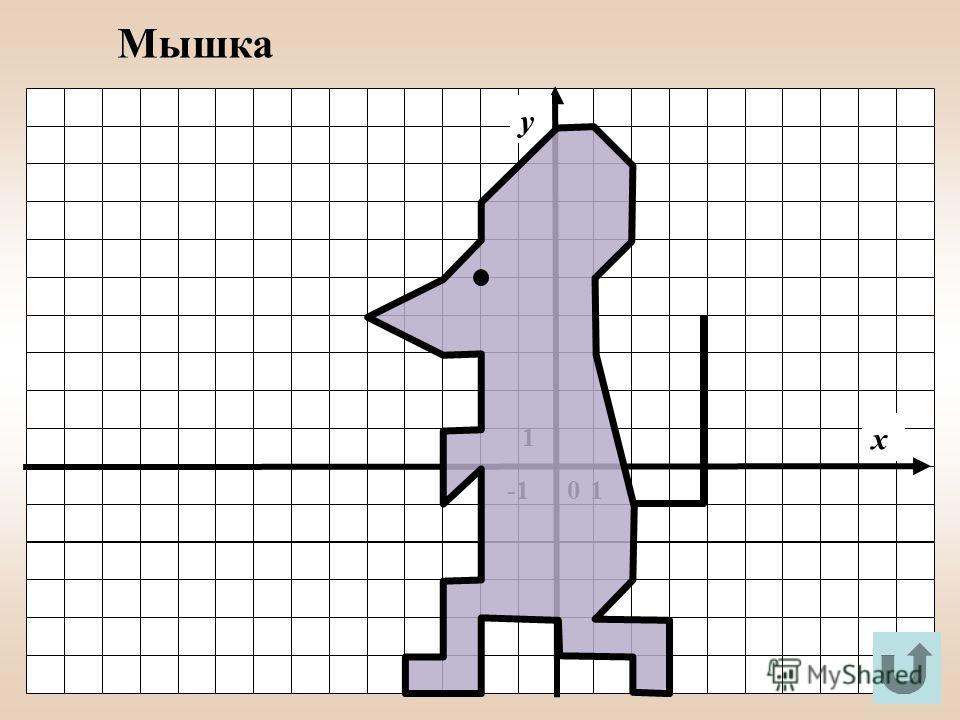
а) (14;-3), (12;-3), (8,5;-2), (4;3), (2;4), (1;5), (1;8), (-2;5), (-3;5), (-6;3), (-7;1), (-11;-1), (-10;-3), (-6;-4), (-2;-4), (-1;-3), (1;-5), (1;-8), (-2;-10), (-11;-10), (-13;-11), (-13;-13), (4;-13), (5;-12),
(9;-12)
б) (14;-10), (10;-10), (9;-11), (9;-13), (14;-13)
Медведь 2
(-18;4), (-18;3), (-17;3), (-18;2), (-17;2), (-11;1), (-9;0), (-8;-1), (-11;-6), (-12;-8), (-14;-10),
(-10;-10), (-8;-6), (-5;-4), (-4;-7), (-4;-8), (-6;-10), (-1;-10), (-1;-2), (1;-4), (5;-4), (5;-8), (3;-10), (8;-10), (10;-4), (12;-6), (10;-8), (15;-8), (14;-2), (15;2), (14;6), (12;8), (8,9), (4;9), (0;8), (-6;9), (-11;7), (-15;6), (-18;4)
Воробей
(-6;1), (-5;-2), (-9;-7), (-9;-8), (-5;-8), (-1;-5), (3;-4), (5;-1), (8;1), (9;3), (2;2), (4;6), (3;11), (2;11), (-2;6), (-2;2), (-4;4), (-5;4), (-6;3), (-6;2), (-7;2), (-6;1)
Ёжик
(2;-1), (3,5;0,5), (4;-1), (5;0), (4;2), (2;1), (2;3), (4;5), (4;6), (2;5), (1;7), (1;8), (0;7), (0;9), (-1;7), (-2;8),(-2;7), (-3;7), (-2;6), (-4;6), (-3;5), (-4;5), (-3;4), (-5;4), (-4;3), (-5;3), (-4;2), (-6;2), (-5;1), (-6;1), (-5;0),(-6;0), (-5;-1), (-6;-2), (-4;-2), (-5;-3), (-3;-4), (-4;-5), (-2;-5), (-1;-6), (3;-6), (3;-5), (1;-5), (1;-4), (2;-3), (2;-1)
Заяц
(-14;2), (-12;4), (-10;5), (-8;10), (-7;11), (-8;5), (-7;4), (-5;1), (-3;1,5), (3;0), (8;1), (10;0), (11;2), (12;1), (12;0), (11,5;-1), (13;-5), (14;-4,5), (15;-9), (15;-11), (13,5;-6,5), (11;-8), (8;-5), (-1;-7),
(-5;-6), (-7;-7), (-9;-7), (-11;-6,5), (-13;-7), (-15;-6), (-12;-5,5), (-9;-6), (-11;-1), (-13;0), (-14;2).
Голубь
(-4;8), (-5;7), (-5;6), (-6;5), (-5;5), (-5;4), (-7;0), (-5;-5), (-1;-7), (3;-7), (9;-2), (13;-2), (14;-1), (6;1),(8;4), (15;7), (3;8), (2;7), (0;3), (-1;3), (-2;4), (-1;6), (-2;8), (-4;8)
Снегирь
(5;-2), (0;3), (-1;3), (-1,5;2,5), (-1;2), (-1;0), (0;-1), (2;-1,5), (3,5;-1,5), (5;-2)
Ландыш
(6,5;12), (6,75;11,5), (7;10,5), (6,5;10), (6,25;11), (6;10,5), (6,25;11,5), (6,5;12), (6,5;12,5), (5;10,5), (6;9,5)(6,5;8), (5,75;8,5), (5,5;7,5), (5,25;8,5), (4,5;8), (5;9,5), (5,5;10), (5;10,5), (3;8), (3,5;8),(4,5;7), (4,5;6,5),(5;5,5), (4,25;6), (4;5), (3,75;6), (3;5,5), (3,5;6,5), (3,5;7), (4;7,5), (3,5;8), (3;8), (1,5;6), (3;4,5), (3,5;3), (2,75;3,5), (2,5;2,5), (2,25;3,5), (1,5;3), (2;4,5), (2,5;5), (1,5;6), (0,5;0), (0,5;1,5), (1,5;7,5), (0,5;10,5), (-1,5;13), (-3;10,5), (-4;6), (-3,5;4), (0,5;0), (0;-3).
Машина
(-3,5;0,5), (-2,5;0,5), (-1,5;3,5), (0,5;3,5), (0,5;-0,5), (1;-0,5), (1;0), (1,5;0), (5,5;4), (5,75;4), (6,75;5), (5,5;5), (5,5;8), (8,5;5), (7,25;5), (6,25;4), (6,5;4), (4,5;2), (6;0) (6,5;0), (6,5;-1.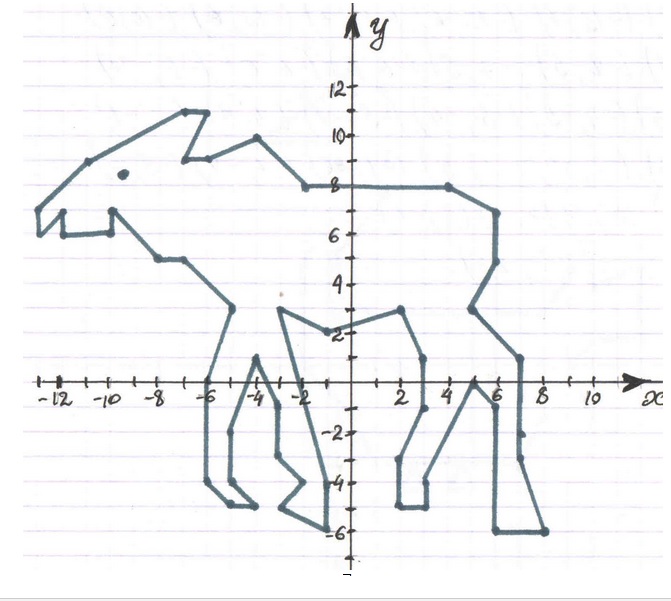 5),
5),
(6;-1,5), (6;-2), (5,5;-2,5), (4,5;-2,5),(4;-2), (4;-1,5), (0;-1,5), (0;-2), (-0,5;-2,5),
(-1.5;-2,5),
(-2;-2), (-2;-1.5), (-3,5;-1.5), (-3,5;0,5).
Кошечка
(-2;-7), (-4;-7), (-3;-5), (-6;-2), (-7;-3), (-7;6), (-6;5), (-4;5), (-3;6), (-3;3), (-4;2), (-3;1), (-1;3), (1;3), (4;1), (4;2), (3;6), (4;7), (5;7), (6;6), (5;1), (5;-5), (6;-6), (5;-7), (3;-7), (4;-5), (2;-3), (2;-2), (1;-1), (-1;-1),(-2;-2),(-1;-6), (-2;-7)
усы 1) (-9;5), (-5;3), (-2;2).
2) (-2;3), (-8;3), 3) (-9;2), (-5;3), (-1;5) глаза (-6;4) и (-4;4).
Рыбка
(-4;2), (-3;4), (2;4), (3;3), (5;2), (7;0), (5;-2), (3;-2), (2;-4), (0;-4), (-1;-2), (-5;0), (-7;-2), (-8;-1), (-7;1), (-8;3), (-7;4), (-5;2), (-2;2), (0;3), (3;3) и глаз (5;0).
Мышонок
(-6;-5), (-4,5;-4,5), (-3;-3,5), (-1,5;-2), (-2;1), (-2;0), (-1,5;1), (-1;1,5), (0,2), (0,5;2), (0,5;1,5), (0,5;2,5), (1;2,5), (1;2), (1,5;2), (2,5;1,5), (2,5;1), (1,5;1), (1,5;0,5), (2;0,5), (1,5;0), (1;0),
(0,5;-1), (0;-1,5), (1;-1,5), (0;-2), (-1,5;-2), глаз (1,5;1,5).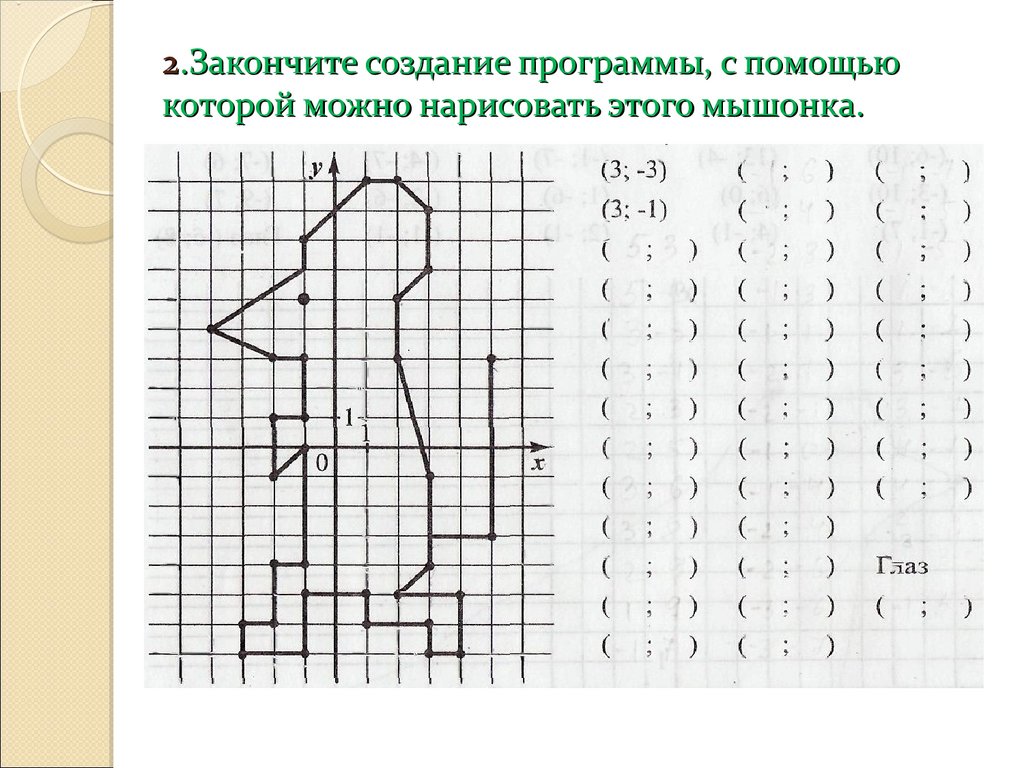
Лебедь
(2;12), (2;13), (3;13,5), (4;13,5), (5;13), (3;4), (8;4), (6;1), (3;1), (2;2), (2;4), (4;11), (4;12,5), (3,5;12,5), (2;11), (2;12), (3;12), и (3;3), (4;2), (6;2), и (2,5;12,5).
Петух
( 1,5;5.5), ( 2,5;3,5), (2; 3), (2,5; 3), (3; 3,5), (3;4,5), (2,5;5,5), (3,5;6), (2,5;6,5), (3;7), (2,5;7), (2,5;7), (2;7)(2;8), (1,5;7), (1,5;8,5), (1;7), (1;6,5), (0,5;6), (0,5;5), (-0,5;4), (-2,5;3), (-4,5;4),
(-5;5), (-4,5;6), (-5,5;8), (-6,5;8,5), (-7,5;8), (-8,5;7), (-9;6), (-9;4), (-8,5;2,5), (-8,5;1), (-8;0),
(-8;1), (-7,5;0,5), (-7,5;2), (-7;0,5), (-6,5;1,5), (-5,5;0,5), (-4,5;0), (-3,5;-2,5), (-3;-3), (-3;-5,5),
(-4;-5,5), (-3;-6), (-2;-6), (-2,5;-5,5), (-2,5;-4), (0;-1), (0;-0,5), (1;0), (2,5;1,5), (2,5;2,5), (2;3) и (-0,5;3), (-0,5;2,5), (-1,5;1), (-2,5;1), (-5;2,5), (-4,5;3), (-5;3,5), (-4,5;3,5)и (1,5;6,5).
Птенчик
(-1;-7), (-2;-8), (-5;-8), (-6;-7), (-5;-5), (-6;-5), (-7;-4), (-7,5;-4), (-8;-5), (-10;-6), (-9;-5), (-8;-3), (-9;-4), (-11;-5), (-9;-3), (-11;-4), (-9;-2), (-9;0), (-7;2), (-5;3), (-1,5;3), (-1,5;6), (-1;7), (1;8), (2;8), (4;10), (3;8), (3;7), (5;9), (4;7), (4,5;6), (4,5;4), (3;2), (2,5;1), (2,5;-2), (2;-3), (1;-4),
(-1;-5), (-2;-5), (-2;-5,5), (-1;-6), (1;-6), (0;-7), (-3;-7), (-3;-5), (-4;-5), (-4,5;-6), (-3;-7) и глаз (1,5;7).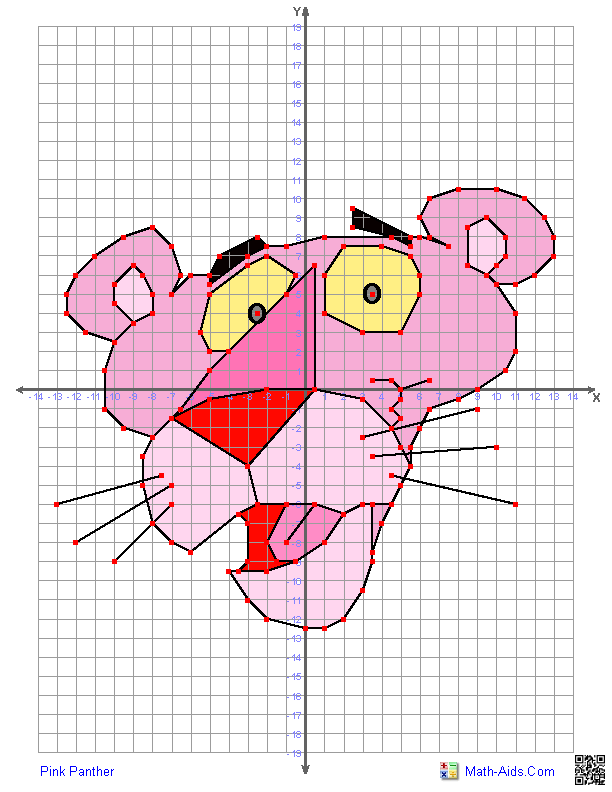
Дельфин(-7;-2), (-3;4), (-1;4), (2;7), (2;4), (5;4), (9;-5), (10;-9), (8;-8), (5;-10)
, (7;-5), (3;-2), (-7;-2).ю ласт (0;0), (0;2),(2;1), (3;0), (0;0) и глаз (-4;0), (-4;1), (-3;1), (-3;0), (-4;0).
Петушок-золотой гребешок
(1;-5), (2;-4), (2;-1), (1;-1), (-4;4), (-4;8), (-5;9), (-7;9), (-4;11), (-5;12), (-5;13), (-4;12), (-3;13), (-2;12), (-1;13), (-1;12), (-2;11), (-1;10), (-2;6), (-1;5), (4;5), (1;10), (4;13), (8;13), (9;10), (7;11), (9;8), (7;8), (9;6), (8;6), (3;-1), (3;-4), (4;-5), (1;-5) соединить (-4;11) и (-2;11), глаз (-4;10), крыло (0;1), (0;3), (1;4), (2;4), (4;1), (2;1), (0;1).
Слоник 2
(-6;-1), (-5;-4), (-2;-6), (-1;-4), (0;-5), (1;-5), (3;-7), (2;-8), (0;-8), (0;-9), (3;-9), (4;-8), (4;-4),
(5;-6), (8;-4), (8;0), (6;2), (4;1), (0;1), (-2;2), (-6;-1), (-10;-2), (-13;-4), (-14;-7), (-16;-9),
(-13;-7), (-12;-10), (-13;-14),(-10;-14), (-10;-13), (-9;-13), (-10;-9), (-5;-9), (-5;-15), (-2;-15),
(-2;-13). (-2;-10), (-1;-10), (-1;-11), (-2;-13), (0;-15), (2;-11), (2;-9) и глазки (0;-2) и (4;-2)
Слоник 3
(0;7), (4;8), (6;7), (8;6), (7;7), (6;9), (5;11), (5;12), (6;11), (7;12), (7;10), (10;7), (10;5), (8;3), (6;3), (7;2), (9;2), (9;1), (8;1), (7;0), (6;0), (7;-2), (8;-3), (8;-4), (10;-7,5), (9;-8), (7,5;-8), (7;-6), (5;-5), (6;-7), (4,5;-8), (4;-9), (2;-7), (3;-6), (2;-5) (1;-5,5), (0;-7), (0;-9), (-2;-10), (-3;-9,5), (-3,5;-8), (-5;-10), (-6,5;-9), (-7;-7), (-6;-7), (-5;-5), (-6;-3), (-8;-4), (-6;0), (-4;1), (-3;3), (-3;5), (-4,5;6), (-5; 7,5), (-3; 7,5), (-2;7), (-2;8), (0;7) и глаз (5;5)
Звезда
(-9;2), (-3;3), (0;8), (3;3), (9;2), (5;-3), (6;-9), (0;-7), (-6;-9), (-5;-3), (-9;2).
Не просто рисунки
Результаты конкурса
Чикагские лауреаты Подведены итоги ежегодной премии IAA музея «Атенеум». Награждено четыре российских проекта.Результаты конкурса
Метро: восемь вариантов Знакомим с проектами финалистов конкурса на дизайн станций метро «Остров мечты» и «Загорье».
Результаты конкурса
Кольцевое построение Проект UNK interiors, победивший в конкурсе на метро «Загорье», модульностью и простотой формы созвучен идеям индустриальной жилой застройки ближайшего окружения. В то же время станция «вся металлическая», в чем откликается на название Липецкой улицы, поскольку Липецк – центр металлургии. Казалось бы, авторы могли увлечься брутальными образами проката и домны, но проект получился лаконичным и легким – изучаем, почему. Результаты конкурса Сложное измерение мечты Проект бюро TOTEMENT/PAPER Левона Айрапетова и Валерии Преображенской стал, как было объявлено в начале августа, победителем конкурса на проект станции метро «Остров мечты».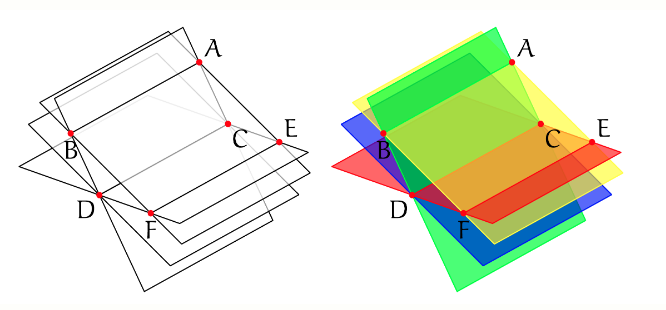
Результаты конкурса
Витражный калейдоскоп: правило круга и треугольника Продолжаем публиковать проекты конкурса на Соборную мечеть в Казани. Наш следующий герой – мечеть Ильи Уткина с витражным куполом, не отмеченная на конкурсе никак.
Результаты конкурса
Платок Марьям Специальный приз международного конкурса на эскизный проект соборной мечети в Казани, посвященной 1100-летию принятия ислама в Волжской Булгарии, получили студенты Казанского архитектурно-строительного университета. Их предложение отсылает к традиционной татарской архитектуре. Проект архитектора Айвара Саттарова вдохновлен образом ковчега Нуха.
Результаты конкурса
План для вечной мерзлоты
Рассказываем об итогах конкурса на мастер-план Якутска и кратко знакомим с проектами всех финалистов. Победа – у консорциума Института Генплана Москвы.
Проект архитектора Айвара Саттарова вдохновлен образом ковчега Нуха.
Результаты конкурса
План для вечной мерзлоты
Рассказываем об итогах конкурса на мастер-план Якутска и кратко знакомим с проектами всех финалистов. Победа – у консорциума Института Генплана Москвы.
Результаты конкурса
Белая роща Проект «Гинзбург Архитектс» занял первое место в международном конкурсе на эскизный проект соборной мечети в Казани, посвященной 1100-летию принятия ислама в Волжской Булгарии.
Результаты конкурса
Вектор в будущее Публикуем четыре проекта, получившие Гран-при детско-юношеского конкурса «АрхВектор». Результаты конкурса За лучшее деревянное Итоги традиционного конкурса СМА «Дерево в архитектуре», который в этом году прошел в обновленном формате.
Результаты конкурса
Новая устойчивость Экспозиция молодых архитекторов NEXT стала одним из самых ярких и эмоционально насыщенных событий прошедшей Арх Москвы.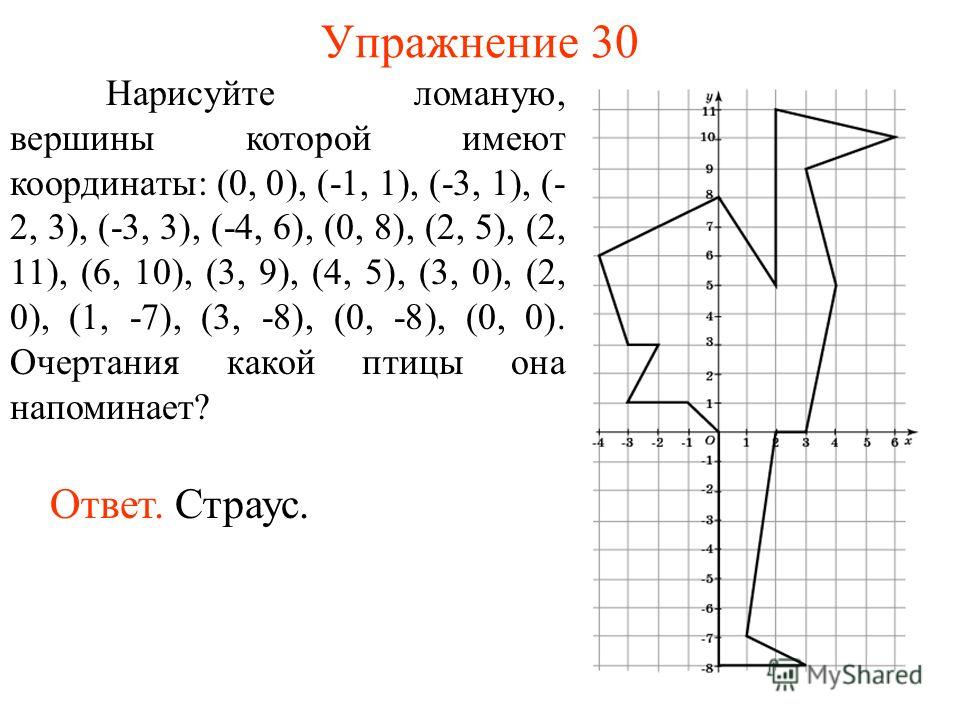 Предлагаем виртуально познакомиться со всеми 13 объектами.
Предлагаем виртуально познакомиться со всеми 13 объектами.
Результаты конкурса
Горская гавань Конкурс на концепцию развития территории «Горская» завершился победой консорциума под лидерством Wowhaus, однако проект, вероятно, реализован не будет. Рассказываем о причинах и публикуем предложения победителей.
Результаты конкурса
Архитектурное наследие 2022: лауреаты Итоги фестиваля «Архитектурное наследие», который завершился в Нижнем Новгороде.Результаты конкурса
В мыслях о будущем В Вене объявили финалистов конкурса Superscape 2022.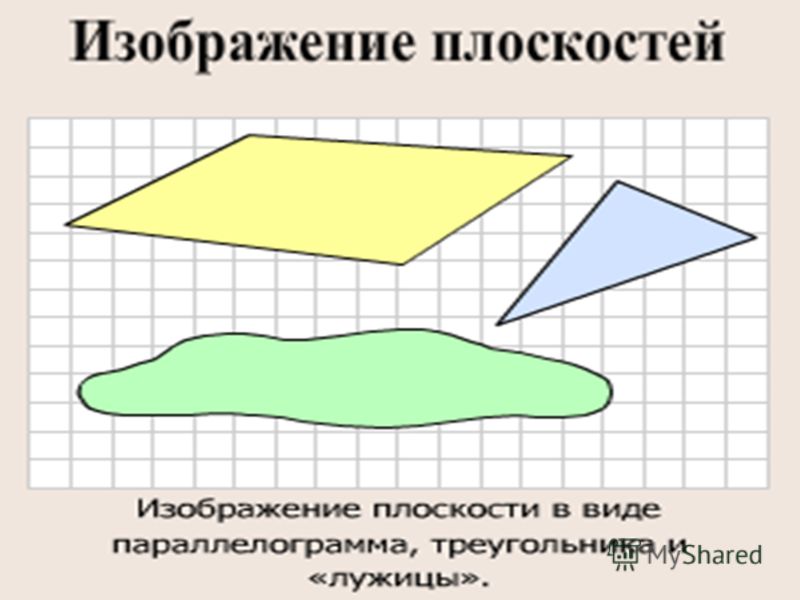 Шесть вошедших в шорт-лист концепций представляют размышления архитекторов на тему будущего жилого строительства и места в нем технологий устойчивого развития.
Шесть вошедших в шорт-лист концепций представляют размышления архитекторов на тему будущего жилого строительства и места в нем технологий устойчивого развития.
Результаты конкурса
NEXT на АРХ Москве: пять причин увидеть Спецпроект АРХ Москвы в этом году курирует бюро GAFA, которое стремилось показать, как может выглядеть современная архитектурная выставка и продемонстрировать потенциал нового поколения. Участники воодушевились настолько, что брали кредиты на макеты, не спали ночами, изучали мицелий.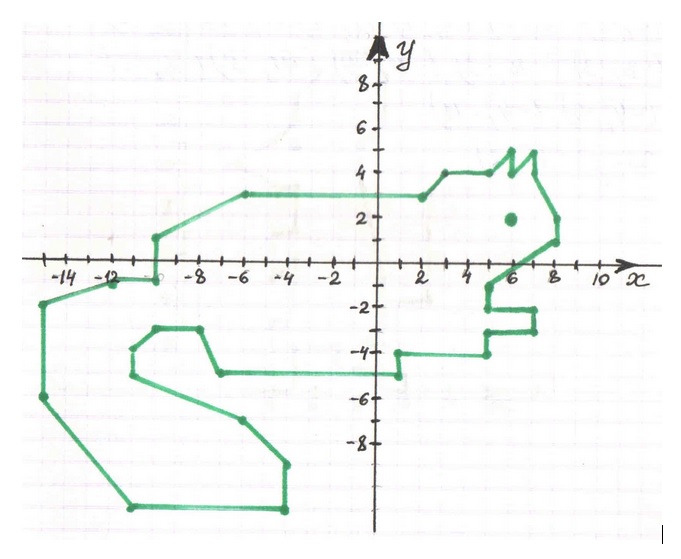 Подпитать завязавшуюся дружбу и сотрудничество – одна из задач, которую видят кураторы.
Подпитать завязавшуюся дружбу и сотрудничество – одна из задач, которую видят кураторы.
Результаты конкурса
Поиски счастья Итоги опен-колла фестиваля Архстояние и небольшое интервью с его куратором – Антоном Кочуркиным.Результаты конкурса
Прогулки по террасам В конкурсе на проект здания Влтавской филармонии в Праге победило бюро BIG. Публикуем работы всех призеров.
Публикуем работы всех призеров.
Результаты конкурса
Факторы риска и пути спасения Публикуем результаты очередного конкурса идей Evolo – «Небоскреб 2022».Результаты конкурса
Место памяти Первое место в конкурсе на концепцию развития парка Победы в Мурманске занял консорциум Мастерской Лызлова и бюро Свобода. Рассказываем об итогах конкурса и публикуем проекты пяти финалистов.
Рассказываем об итогах конкурса и публикуем проекты пяти финалистов.
Результаты конкурса
От Гатчины до Приозерска Представляем победителей хакатона HackCitySpaces, участники которого создавали проекты для 25 городов Ленинградской области.Результаты конкурса
Дорогу молодым Рассказываем об итогах молодежной биеннале архитектуры в Казани и показываем проекты, отмеченные жюри.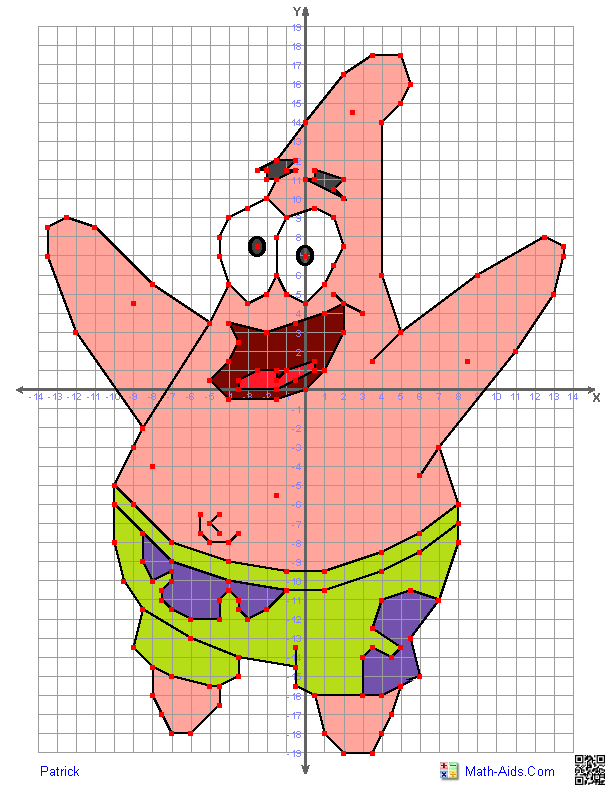
Результаты конкурса
Растворение в ландшафте Публикуем проект Wowhaus, победивший в конкурсе на концепцию Пейзажного парка на Охте.Результаты конкурса
Путешествие по реке Рассказываем об итогах конкурса на концепцию развития набережной Исети в Екатеринбурге и публикуем проекты, вошедшие в тройку лидеров.
Результаты конкурса
Микрорайон «все в одном» Публикуем работы победителя и призеров конкурса на концепцию микрорайона нового формата в Мончегорске – сочетающего жилую, общественную и рекреационную функции.Результаты конкурса
Погружение в контекст Рассказываем об итогах конкурсной программы фестиваля «Перспектива» и показываем награжденные проекты.
Результаты конкурса
Умный город в Арктике Подведены итоги конкурса на концепцию реновации Норильска до 2035 года. Представляем проекты победителей – реализовать планируется идеи из каждого.Результаты конкурса
Клетки-прятки Продолжаем публиковать проекты 14 рейтинга нижегородской архитектуры.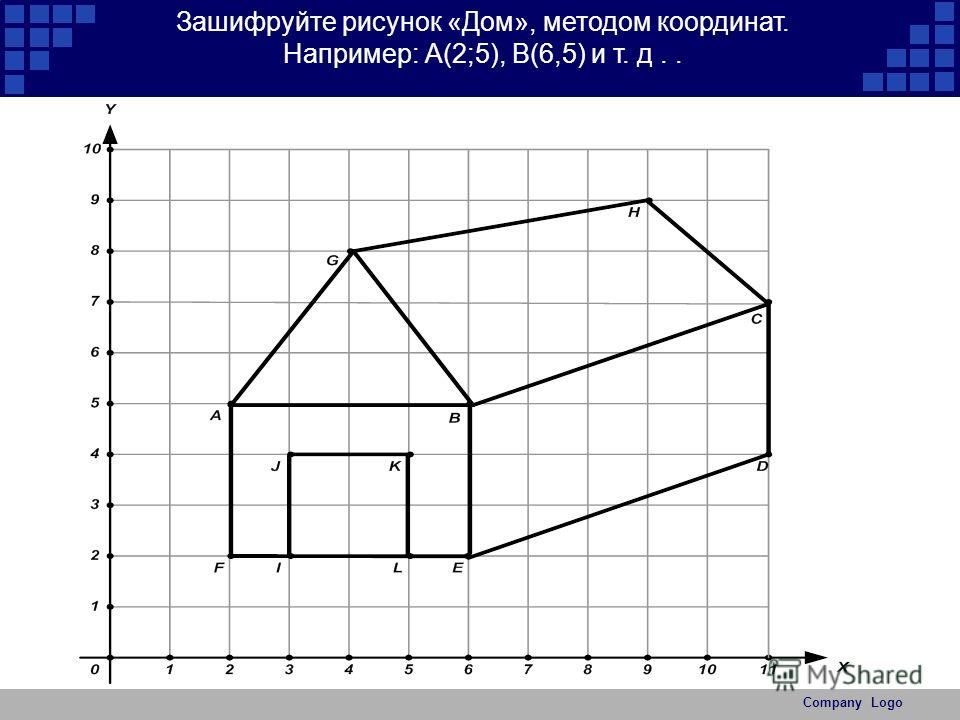 На наш взгляд, офисный центр на улице Кулибина не укладывается ни в какую подборку, поэтому его публикуем отдельно. К тому же он симпатичный. И хорошо спрятался.
5 октября 2022
На наш взгляд, офисный центр на улице Кулибина не укладывается ни в какую подборку, поэтому его публикуем отдельно. К тому же он симпатичный. И хорошо спрятался.
5 октября 2022 Государственный музей архитектуры… Для архитекторов, проектировщиков, застройщиков, девелоперов Pipe Module: лаконичные световые линии Новинка компании m³light – модульный светильник из ударопрочного полиэтилена.
 Из такого светильника можно составлять различные линии, подчеркивая архитектуру пространства
Быстро, но красиво
Ведущий производитель стеновых ограждающих конструкций группа компаний «ТехноСтиль» выпустила линейку модульных фасадов Urban, которые можно использовать в городской среде.
Из такого светильника можно составлять различные линии, подчеркивая архитектуру пространства
Быстро, но красиво
Ведущий производитель стеновых ограждающих конструкций группа компаний «ТехноСтиль» выпустила линейку модульных фасадов Urban, которые можно использовать в городской среде.Быстрый монтаж, высокие технические показатели и новый уровень эстетики открывают больше возможностей для архитекторов. Фактурная единица Завод «Скрябин Керамикс» поставил для жилого комплекса West Garden, спроектированного бюро СПИЧ, 220 000 клинкерных кирпичей.
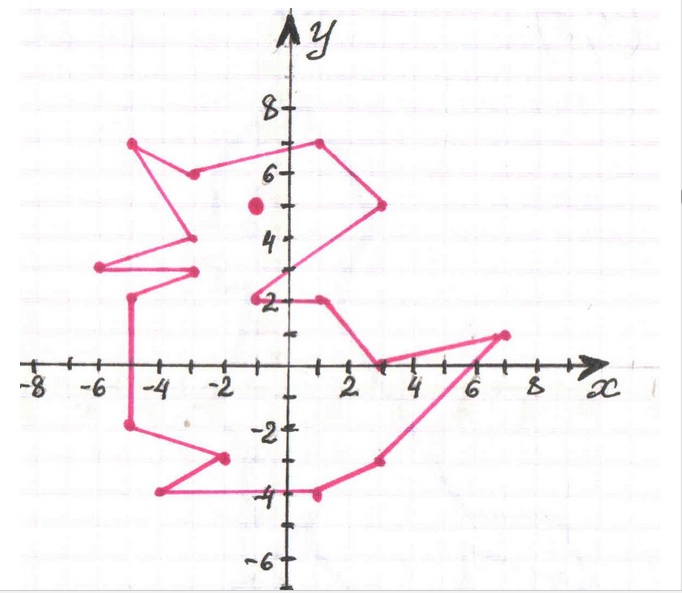 Специально под проект был разработан новый формат и цветовая карта. Рассказываем о молодом и многообещающем бренде.
Чувство плеча
Конструкция поручней DELABIE из серии Nylon Clean дает маломобильным людям больше легкости в передвижениях, а специальное покрытие обладает антибактериальными свойствами, которые сохраняются на протяжении всего срока эксплуатации.
Красный кирпич от брутализма до постмодернизма
Вместе с компанией BRAER вспоминаем яркие примеры применения кирпича в архитектуре брутализма – направления, которому оказалось под силу освежить восприятие и оживить эмоции.
Специально под проект был разработан новый формат и цветовая карта. Рассказываем о молодом и многообещающем бренде.
Чувство плеча
Конструкция поручней DELABIE из серии Nylon Clean дает маломобильным людям больше легкости в передвижениях, а специальное покрытие обладает антибактериальными свойствами, которые сохраняются на протяжении всего срока эксплуатации.
Красный кирпич от брутализма до постмодернизма
Вместе с компанией BRAER вспоминаем яркие примеры применения кирпича в архитектуре брутализма – направления, которому оказалось под силу освежить восприятие и оживить эмоции. Его недавний опыт доказывает, что самый простой красный кирпич актуален.
Его недавний опыт доказывает, что самый простой красный кирпич актуален.Может быть даже – более чем. Стекло для СБЕРа:
свобода взгляда Компания AGC представляет широкую линейку архитектурных стекол, которые удовлетворяют современным требованиям к энергоэффективности, и при этом обладают превосходными визуальными качествами. О продуктах AGC, которые бывают и эксклюзивными, на примере нового здания Сбербанк-Сити, где были применены несколько видов премиального стекла, в том числе разработанного специально для этого объекта Искусство быть невидимым Архитекторы Александра Хелминская-Леонтьева, Ольга Сушко и Павел Ладыгин делятся с читателями своим опытом практики применения новаторских вентиляционных решеток Invisiline при проектировании современных интерьеров.
 «Донские зори» – 7 лет на рынке!
Гроссмейстерские показатели российского производителя:
«Донские зори» – 7 лет на рынке!
Гроссмейстерские показатели российского производителя: 93 вида кирпича ручной формовки, годовой объем – 15 400 000 штук,
морозостойкость и прочность – выше европейских аналогов,
прекрасная логистика и – уже – складская программа!
А также: кирпичи-лидеры продаж и эксклюзив для особых проектов Дома из Porotherm
на Open Village 2022 Компания Wienerberger приглашает посетить выставку
Open Village с 16 по 31 июля
в коттеджном поселке «Тихие Зори» в Подмосковье.
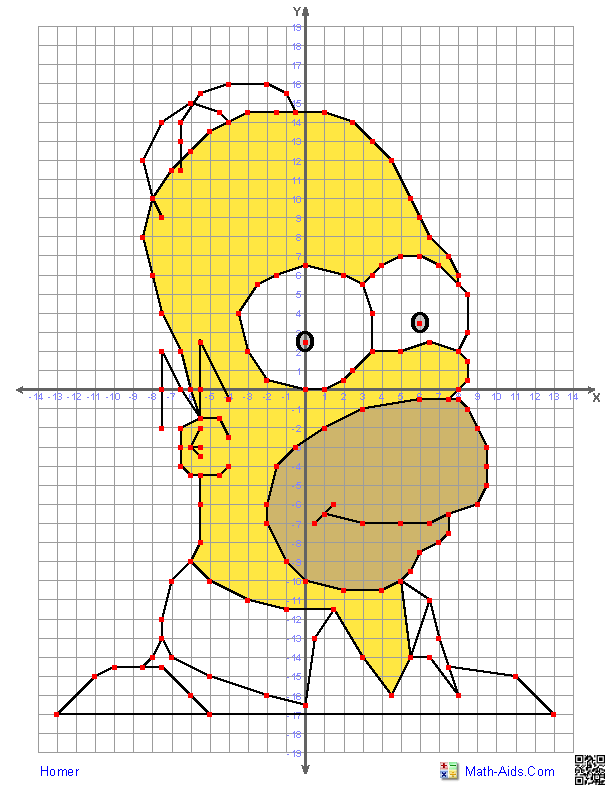 Этим летом вы сможете увидеть 22 дома, построенных по различным технологиям.
Вопрос ребром
Рассказываем и показываем на примере трех зданий, как с помощью системы BAUT можно создать большую поверхность с «зубчатой» кладкой: школа, библиотека и бизнес-центр.
HPL – панели Fundermax Individualdecor это новое слово в дизайне…
HPL-панели Fundermax сочетают в себе все самые актуальные свойства отделочных материалов и предлагают максимальную свободу для творчества и дизайна.
Этим летом вы сможете увидеть 22 дома, построенных по различным технологиям.
Вопрос ребром
Рассказываем и показываем на примере трех зданий, как с помощью системы BAUT можно создать большую поверхность с «зубчатой» кладкой: школа, библиотека и бизнес-центр.
HPL – панели Fundermax Individualdecor это новое слово в дизайне…
HPL-панели Fundermax сочетают в себе все самые актуальные свойства отделочных материалов и предлагают максимальную свободу для творчества и дизайна. Тульский кирпич
Завод BRAER под Тулой производит 140 миллионов условного кирпича в год, каждый из которых прослужит не меньше 200 лет. Рассказываем, как устроено передовое российское предприятие.
Стильная сантехника для новой жизни шедевра русского…
Реставрация памятника авангарда – ответственная и трудоемкая задача.
Тульский кирпич
Завод BRAER под Тулой производит 140 миллионов условного кирпича в год, каждый из которых прослужит не меньше 200 лет. Рассказываем, как устроено передовое российское предприятие.
Стильная сантехника для новой жизни шедевра русского…
Реставрация памятника авангарда – ответственная и трудоемкая задача.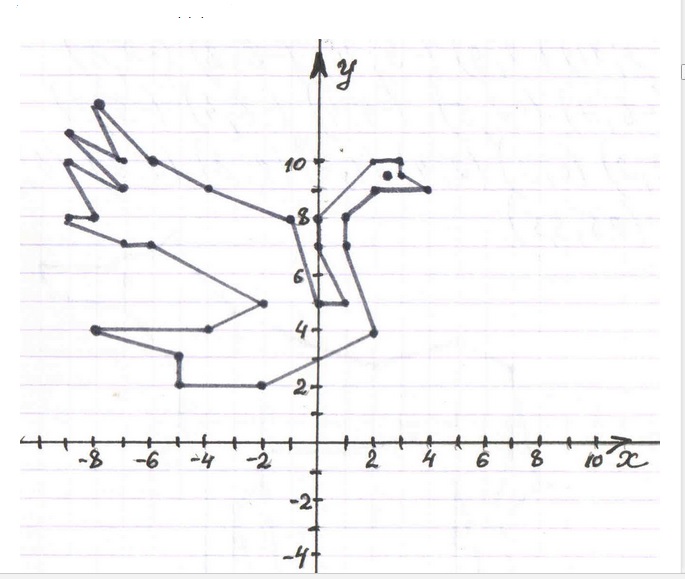 Однако не меньший вызов представляет необходимость приспособить экспериментальный жилой дом конца 1920-х годов к современному использованию, сочетая актуальные требования к качеству жизни с лаконичной эстетикой раннего модернизма. В этом авторам проекта реставрации помогла сантехника немецкого бренда Duravit.
Своя игра
«Новые Горизонты» предлагают альтернативу импортным детским площадкам: авторские, надежные и функциональные игровые объекты, которые компания проектирует и строит уже больше 20 лет.
Устойчивость.
Однако не меньший вызов представляет необходимость приспособить экспериментальный жилой дом конца 1920-х годов к современному использованию, сочетая актуальные требования к качеству жизни с лаконичной эстетикой раннего модернизма. В этом авторам проекта реставрации помогла сантехника немецкого бренда Duravit.
Своя игра
«Новые Горизонты» предлагают альтернативу импортным детским площадкам: авторские, надежные и функциональные игровые объекты, которые компания проектирует и строит уже больше 20 лет.
Устойчивость.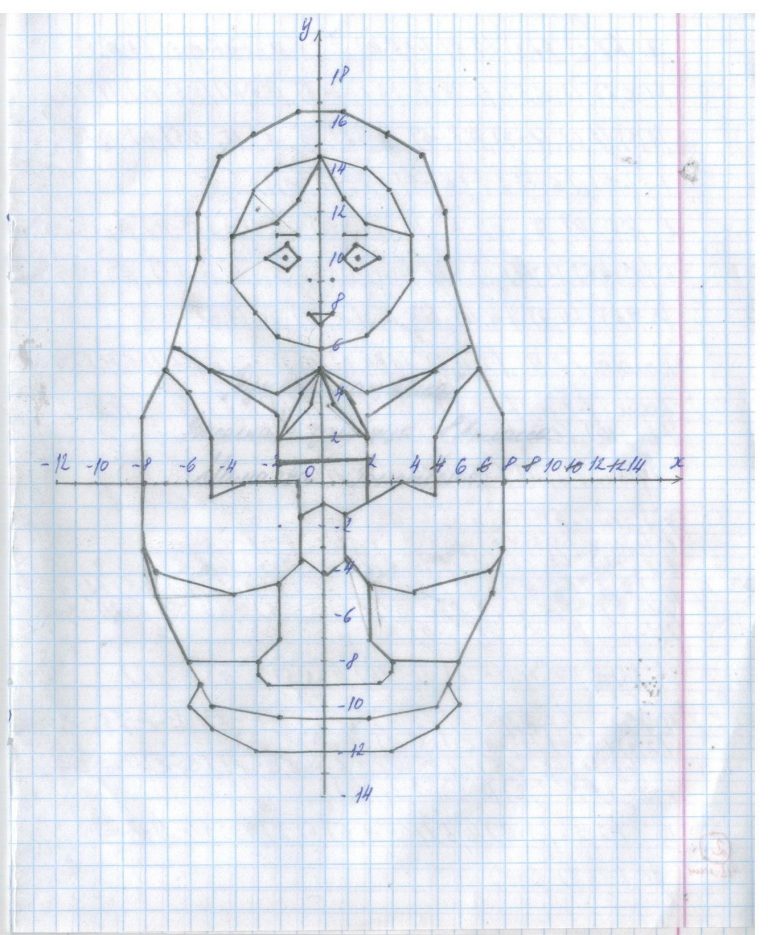
Путь материализации. Кирпич АРХ-Москва 2022: Компания КИРИЛЛ представляет
инсталляцию НЕБО и ЗЕМЛЯ из 20-ти видов российского кирпича ручной работы брендов Донские зори, ModFormat, Edelhaus klinker Клуб SURF BROTHERS. Масштаб света и цвета При создании концепции освещения в первую очередь нужно задаться некой идеей, которая будет проходить через весь проект. Для Surf Brothers смело можно сформулировать девиз «Море света и цвета». Baumit представляет самый красивый фасад Европы 2022 Наиболее престижные архитекторы и строительные компании собрались на церемонии награждения самых красивых фасадов в Европе.
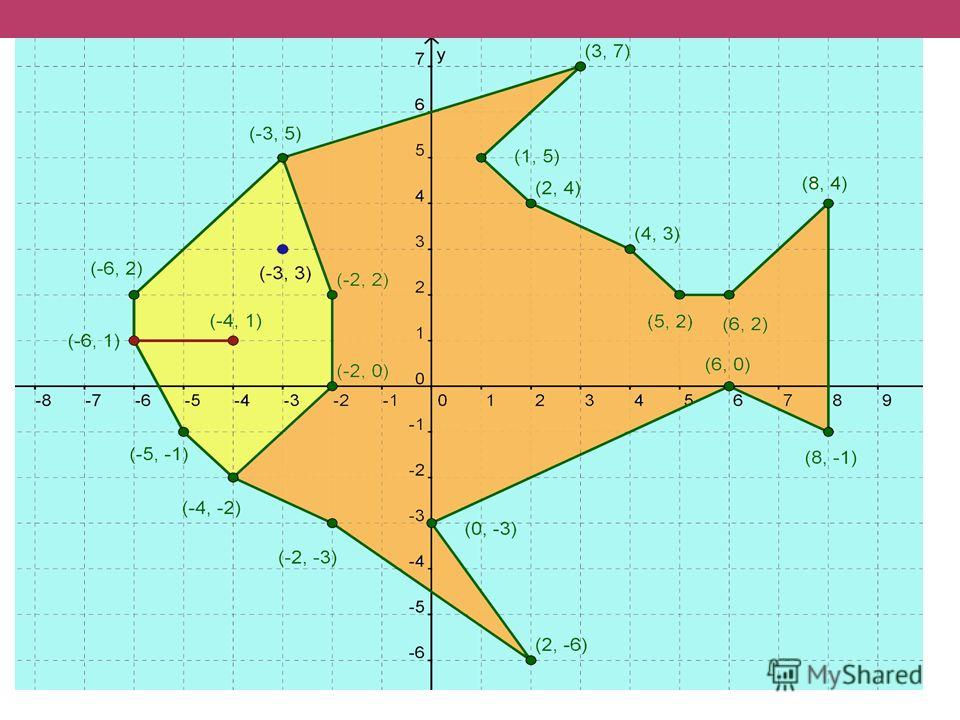 Преодолевая стены
Дом Skarnu apartamentai строился в самом сердце Старой Риги. Реализовать ключевые для архитектурного образа решения – наклонную и рельефную кладку – удалось с помощью системы BAUT.
Решения Hilti для светопрозрачных конструкций
Чтобы остекление было не только красивым, но надёжным и безопасным, изначально необходимо выбрать витражную систему, подходящую для конкретного объекта.
Преодолевая стены
Дом Skarnu apartamentai строился в самом сердце Старой Риги. Реализовать ключевые для архитектурного образа решения – наклонную и рельефную кладку – удалось с помощью системы BAUT.
Решения Hilti для светопрозрачных конструкций
Чтобы остекление было не только красивым, но надёжным и безопасным, изначально необходимо выбрать витражную систему, подходящую для конкретного объекта. В зависимости от задач, стоящих перед архитекторами и конструкторами, Hilti предлагает ряд решений и технологий, упрощающих работу по монтажу светопрозрачных конструкций и обеспечивающих надежность, долговечность и безопасность узлов их крепления и примыкания к железобетонному каркасу здания.
В зависимости от задач, стоящих перед архитекторами и конструкторами, Hilti предлагает ряд решений и технологий, упрощающих работу по монтажу светопрозрачных конструкций и обеспечивающих надежность, долговечность и безопасность узлов их крепления и примыкания к железобетонному каркасу здания.
Объект
Индустриальная романтика Atelier Liu Yuyang Architects превратило заброшенный корпус теплоэлектростанции и часть территории набережной реки Хуанпу в Шанхае в атмосферное городское пространство, романтизирующее промышленное прошлое территории.
Премия
Архивуд–13: Троянский конь Вручена тринадцатая по счету подборка дипломов премии АрхиWOOD. Главный приз – очень предсказуемый – парку Веретьево, а кто ж его не наградит. Зато спецприз достался Троянскому коню, и это свежее слово.Работы студентов
Судьбы агломерации Летняя практика Института Генплана была посвящена Новой Москве.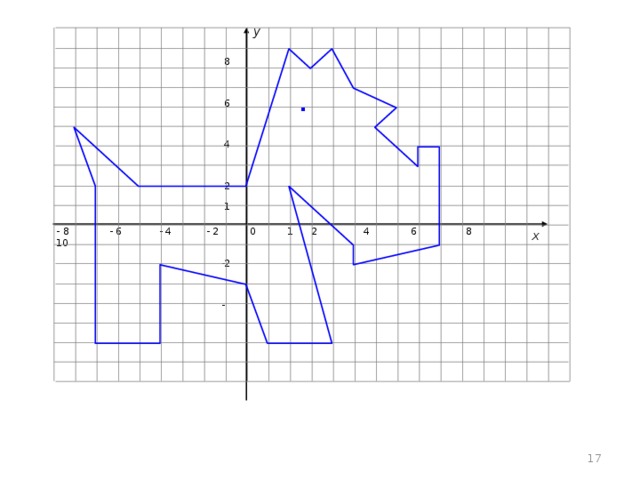 Всего получилось 4 проекта с совершенно разной оптикой: от масштаба агломерации до вполне конкретных предложений, которые можно было, обдумав, и реализовать. Рассказываем обо всех.
Всего получилось 4 проекта с совершенно разной оптикой: от масштаба агломерации до вполне конкретных предложений, которые можно было, обдумав, и реализовать. Рассказываем обо всех.
send.project
Твой морепродукт Пожалуй, первая в истории Архи.ру публикация, в которой есть слово «сексуальный»: яркий и чувственный интерьер для рыбного ресторана без прямых линий и прямолинейных намеков.Объект
Каньон для городской жизни В Амстердаме открылся комплекс Valley по проекту MVRDV: архитекторы соединили офисы, жилье, развлекательные заведения и даже «инкубатор» для исследователей с многоуровневым зеленым общественным пространством.
send.project
Интерьер как пейзаж Работая над пространствами отеля в Светлогорске, мастерская Олеси Левкович стремилась дополнить впечатления, полученные гостями от природы побережья Балтийского моря.send.project
Законченный образ Каркасный дом с тремя спальнями и террасой, для которого архитекторы продумали не только технологию строительства, но и обстановку – вся мебель и предметы быта также созданы мастерской Delo.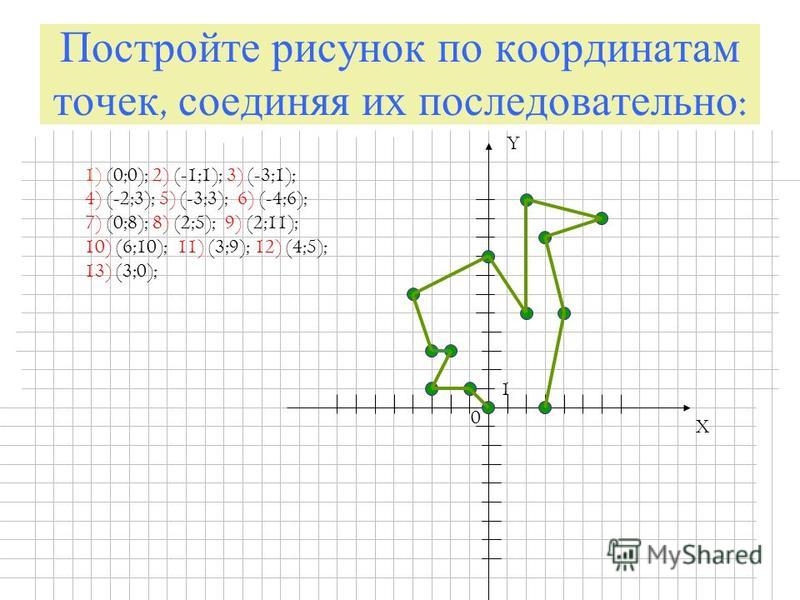
Объект
Обучающее пространство Начальная школа Фуцян в Шэньчжэне по проекту People’s Architecture Office.Результаты конкурса
Золотая капитель 2022 Рассказываем об итогах архитектурного рейтинга «Золотая капитель», который прошел в Новосибирске в 26-й раз. Главная награда – у архитектурного бюро ГОРА.
Главная награда – у архитектурного бюро ГОРА.
send.project
Маяк на сопке Смотровая площадка, построенная в рамках проекта «Мой залив», дает жителям Мурманска возможность насладиться природой родного края, поймать северное солнце или укрыться от непогоды.Объект
Рыбий мост Пешеходный и велосипедный мост в пригороде Сиднея по проекту Sam Crawford Architects вдохновлен местной фауной и традициями аборигенов.
Интервью
КОД: «В удаленных городах, не секрет, дефицит кадров» О пользе синего, визуальном хаосе и общих и специальных проблемах среды российских городов: говорим с авторами Дизайн-кода арктических поселений Ксенией Деевой, Анастасией Конаревой и Ириной Красноперовой, участниками вебинара Яндекс Кью, который пройдет 17 сентября.Объект
Здесь будет город-сад Институт Генплана работает над проектом-исследованием территории площадью больше тысячи га в районе Вороново. Результат сравним с идеальным городом, причем идеи «города-сада» и компактной урбанизированной, но малоэтажной застройки с красными линиями, улицами, площадями пешеходной доступностью функций он совмещает в равных пропорциях.
Результат сравним с идеальным городом, причем идеи «города-сада» и компактной урбанизированной, но малоэтажной застройки с красными линиями, улицами, площадями пешеходной доступностью функций он совмещает в равных пропорциях.
Объект
Логика жизни Световая инсталляция, установленная Андреем Перличем в атриуме башен «Федерации», балансирует на грани между математическим порядком построения и многообразием вариантов восприятия в ракурсах.Объект
«Отшлифованный образ» Завод по переработке овса по проекту бюро IDOM стоит среди живописного пейзажа Наварры и потому получил «отполированный» облик, не нарушающий окружение.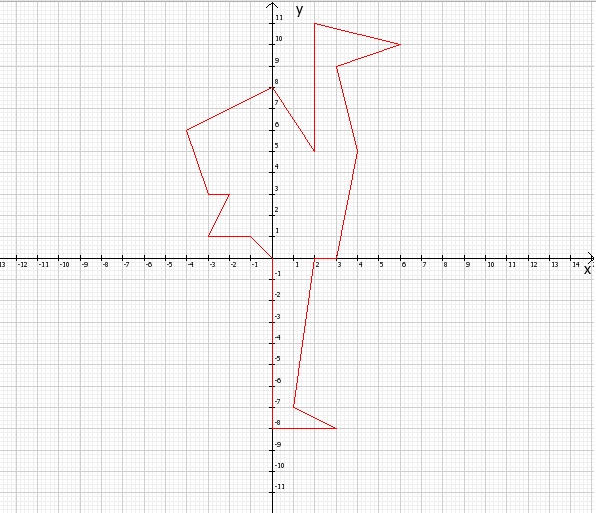
send.project
Избушка волонтера Микродом, придуманный бюро Архдвор для людей, готовых совмещать путешествия с участием в восстановлении заброшенных деревень и памятников архитектуры. Первые Izbushk′и установлены в деревне Астошово и уже принимают гостей.Обзор
Магистры и бакалавры Академии Глазунова 2022: кафедра. ..
Публикуем дипломы архитектурного факультета Российской академии живописи, ваяния и зодчества Ильи Глазунова. Это проекты реставрации и приспособления Спасо-Вифанской семинарии в Сергиевом Посаде, суконной фабрики в Павловской слободе, завода «Кристалл» в Калуге и мануфактуры Зиминых в Орехово-Зуево.
..
Публикуем дипломы архитектурного факультета Российской академии живописи, ваяния и зодчества Ильи Глазунова. Это проекты реставрации и приспособления Спасо-Вифанской семинарии в Сергиевом Посаде, суконной фабрики в Павловской слободе, завода «Кристалл» в Калуге и мануфактуры Зиминых в Орехово-Зуево.
Объект
Зеленые углы Офисная башня NION во Франкфурте по проекту UNStudio станет одним из самых экологичных зданий Германии.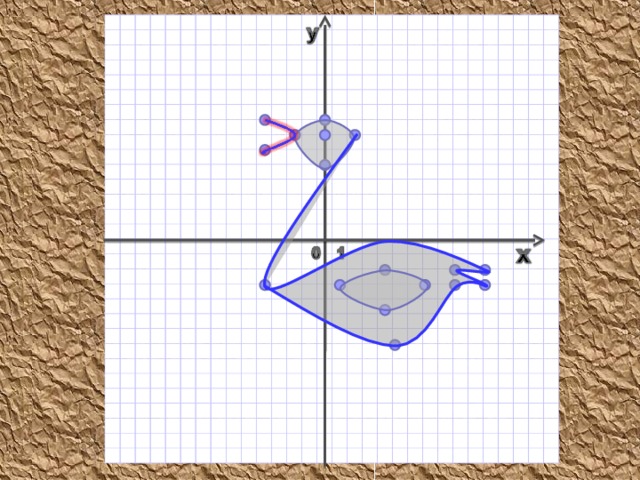
Интервью
Алексей Курков: «Суть навигации – в диалоге с пространством… Одна из специализаций бюро «Народный архитектор» – навигационные системы в общественных пространствах. Алексей Курков рассказал о том, почему это направление – серьезная архитектурная задача, решение которой позволяет не только сделать место понятным и комфортным, но и сохранить его память или добавить новую ценность.Объект
Культура каменной кладки Словацкое бюро BEEF Architekti попробовало переосмыслить типологию классической средиземноморской виллы, основываясь на исторических строительных технологиях и традиционных материалах.
send.project
Пятидворье Для микропарка в исторической части города Кукмор архитекторы Citizenstudio выбрали масштаб двора и создали систему камерных пространств с разными функциями и настроением, которые возвращают месту центральную роль в городе. Пресса: 20 главных зданий России XXI века
За последние 20 лет города России радикально изменились, хотя иногда и казалось, что это не так. У нас появились школы, офисы и парки мирового уровня. «Афиша Daily» выбрала 20 главных архитектурных объектов, построенных в России в XXI веке.
У нас появились школы, офисы и парки мирового уровня. «Афиша Daily» выбрала 20 главных архитектурных объектов, построенных в России в XXI веке.
Интервью
Никита Токарев: «Искусство – ориентир в джунглях… Следующий разговор в рамках конференции Яндекс Кью – с директором Архитектурной школы МАРШ Никитой Токаревым. Дискуссия, которая состоится 10 сентября в 16:00 оффлайн и онлайн, посвящена междисциплинарности. Говорим о том, насколько она нужна архитектурному образованию, где начинается и заканчивается.
Интервью
Архитектурное образование: тренды нового сезона МАРШ, МАРХИ, школа Сколково и руководители проектов дополнительного обучения рассказали нам о том, что меняется в образовании архитекторов. На что повлиял уход иностранных вузов, что будет с российской архитектурной школой, к каким дополнительным знаниям стремиться.Работы студентов
Институт дизайна и урбанистики ИТМО: магистры 2022 Две работы, выполненые по направлениям «Градостроительство» и «Наукоемкие технологии и экономика инноваций» и отмеченные государственной экзаменационной комиссией как выдающиеся.
Работы студентов
Древолюция на древозаводе Практикум 2022 года осваивал часть территории завода «Проект Обло», на которой 19 лет назад прошла самая первая Древолюция. Получилось 5 объектов, два – скорее урбанистических, осмысляющих всю территорию практически как античный город, но, в то же время, не без касательства к философии экзистенциализма. Получилось любопытно, жюри обсуждало проекты целый день. Рассказываем обо всех.Интервью
Евгений Новосадюк: «Без триггеров, которые тебя заставят. ..
Выяснили у Евгения Новосадюка, как пройти путь от выпускника художественной школы до партнера «Студии 44». Спойлер: придется много работать, не высыпаться и очень любить свой город.
Пресса:
Платон заводского производства
..
Выяснили у Евгения Новосадюка, как пройти путь от выпускника художественной школы до партнера «Студии 44». Спойлер: придется много работать, не высыпаться и очень любить свой город.
Пресса:
Платон заводского производстваГригорий Ревзин о том, как Корбюзье с последователями привели Европу к ее нынешнему виду.
Интервью
Арсений Афонин: «Полученные знания лучше сразу применять.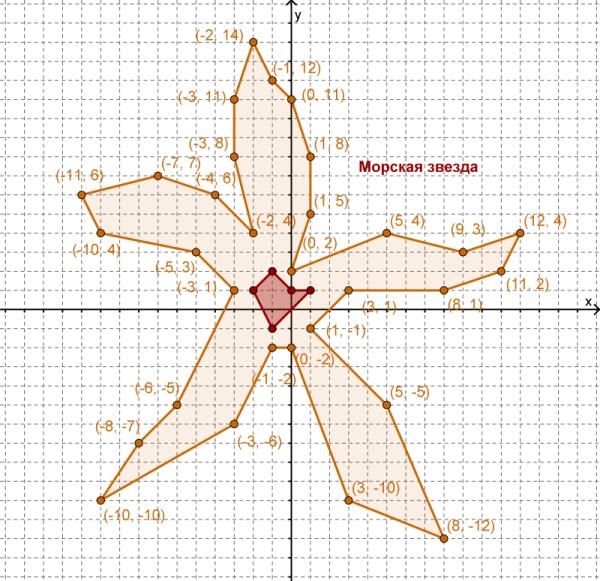 ..
Яндекс Кью проводит бесплатную онлайн-конференцию «Архитектура, город, люди». Мы поговорили с авторами докладов, которые могут быть интересны архитекторам. Первое интервью – с руководителем Софт Культуры. Вебинар о лайфхаках по самообразованию, в котором он участвует – в среду.
..
Яндекс Кью проводит бесплатную онлайн-конференцию «Архитектура, город, люди». Мы поговорили с авторами докладов, которые могут быть интересны архитекторам. Первое интервью – с руководителем Софт Культуры. Вебинар о лайфхаках по самообразованию, в котором он участвует – в среду.
Интервью
Архитектор в метаверс Поговорили с участниками фестиваля креативных индустрий G8 о том, почему метавселенные – наша завтрашняя повседневность, и каким образом архитекторы могут влиять на нее уже сейчас.
Рисунки по координатам
Мы, учителя, постоянно в поиске: как, не меняя содержание материала, найти способы овладения им и его применения, как заинтересовать учащихся в изучении данной темы, как сформировать у них прочные знания. При изучении темы “Координатная плоскость” можно подойти творчески, по данным координатам точек можно нарисовать знакомую картинку. Такие задания увлекают детей, заинтересовывают, и многие сами затем с удовольствием составляют рисунки по координатам. Эта творческая работа носит и воспитательный характер.
Мною и детьми были составлены данные задания, а
некоторые из них взяты из еженедельной
учебно-методической газеты “Математика”. На
координатной плоскости отмечаем точки, заданные
своими координатами, в порядке их следования. А
затем соединяем каждую точку с предыдущей кривой
или отрезком. Что в результате получится, вы
увидите в итоге.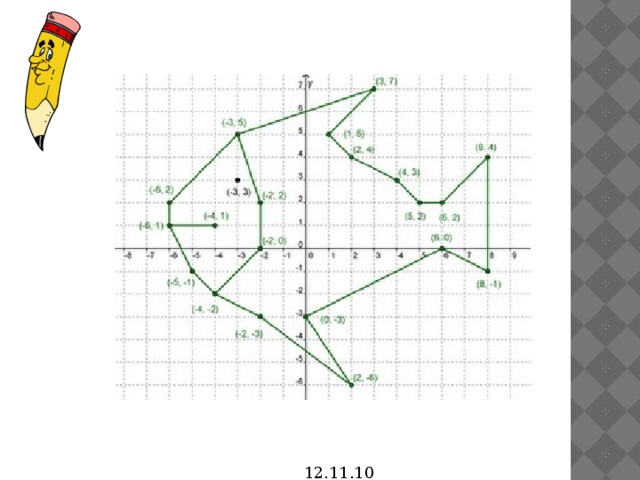
Этот сборник заданий поможет любому учителю организовать творческий подход к изучению данной темы и получить хорошие результаты в её усвоении.
Ласточка
(-5; 4), (-7; 4), (-9; 6), (-11; 6), (-12; 5), (-14; 5), (-12; 4), (-14; 3), (-12; 3), (-11; 2), (-10; 2),
(-9; 1), (-9; 0), (-8; -2), (0; -3), (3; -2), (19; -2), (4; 0), (19; 4), (4; 2), (2; 3), (6; 9), (10; 11), (3; 11), (1; 10), (-5; 4), глаз (-10,5; 4,5).
Утка
(3; 0), (1; 2), (-1; 2), (3; 5), (1; 8), (-3; 7), (-5; 8), (-3; 4), (-6; 3), (-3; 3), (-5; 2),(-5; -2), (-2; -3), (-4; -4), (1; -4), (3; -3), (6; 1), (3; 0) и (-1; 5).
Слоник 1
(-1; 4), (-2; 1), (-3; 2), (-4; 2), (-4; 3), (-6; 4), (-6; 6), (-8; 9), (-7; 10), (-6; 10), (-6; 11), (-5; 10), (-4; 10), (-3; 9), (-1; 9,5), (1; 9), (3; 10), (4; 11), (4; 16), (3; 18), (5; 17), (6; 17), (5; 16), (6; 12), (6; 9), (4; 7), (1; 6),
(2; 5), (5; 4), (5; 3), (4; 4), (1; 2), (1; 0), (3; -4), (4; -5), (1;-7), (1; -6), (0; -4), (-2; -7), (-1,5; -8), (-5; -7), (-4; -6), (-5; -4), (-7;-5), (-7; -7), (-6,5; -8), (-10,5; -8), (-10; -7), (-10; -6), (-11; -7),
(-11; -8), (-14; -6), (-13; -5), (-12; -3), (-13; -2), (-14; -3), (-12; 1), (-10; 3),
(-8; 3), (-6; 4), глаз (-1; 7).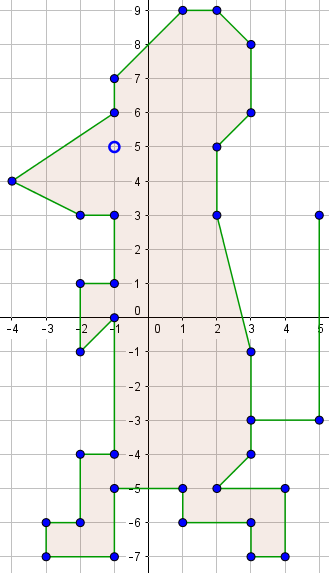
Верблюд
(-10; -2), (-11; -3), (-10,5; -5), (-11; -7), (-12; -10), (-11; -13), (-13; -13), (-13,5; -7,5), (-13; -7), (-12,5; -5), (-13; -3), (-14; -1), (-14; 4), (-15; -6), (-15; -3), (-14; 2), (-11; 4), (-10; 8), (-8; 9),
(-6; 8), (-5; 5), (-3;8),(-1;9), (0;8), (0,5;6), (0,5;4), (3;2,5), (4;3), (5;4), (6;6), (8;7), (9,5;7), (10;6), (11,5;5,5), (12;5), (12;4,5), (11;5), (12;4), (11;4), (10;3,5), (10,5;1,5), (10;0), (6;-3),
(2;-5), (1,5;-7), (1,5;-11), (2,5;-13), (1;-13), (0;-5), (-0,5;-11), (0;-13), (-1,5;-13), (-1,5;-7),
(-2;-5), (-3;-4), (-5;-4,5), (-7;4,5), (-9;-5), (-10;-6), (-9;-12), (-8,5;-13), (-10,5;-13), (-10;-9,5), (-11;-7), глаз (8,5;5,5)
Медведь 1
(4;-4), (4;-6), (8,5;-7,5), (9;-7), (9;-6), (9,5;-5), (9,5;-3,5), (10;-3), (9,5;-2,5), (4;5), (3;6), (2;6), (0;5),(-3;5), (-7;3), (-9;-1), (-8;-5), (-8;-7), (-4,5;-8), (-4,5;-7), (-5;-6,5), (-5;-6), (-4,5;-5), (-4;-5), (-4;-7), (-1;-7),(-1;-6), (-2;-6), (-1;-4), (1;-8), (3;-8), (3;-7), (2;-7), (2;-6), (3;-5), (3;-6), (5;-7),
(7;-7), ухо (6;-4), (6;-3), (7;-2,5), (7,5;-3), глаз (8;-6)
Лось
(-2;2), (-2;-4), (-3;-7), (-1;-7), (1;4), (2;3), (5;3), (7;5), (8;3), (8;-3), (6;-7), (8;-7), (10;-2), (10;1), (11;2,5),(11;0), (12;-2), (9;-7), (11;-7), (14;-2), (13;0), (13;5), (14;6), (11;11), (6;12), (3;12), (1;13), (-3;13), (-4;15),(-5;13), (-7;15), (-8;13), (-10;14), (-9;11), (-12;10), (-13;9), (-12;8),
(-11;9), (-12;8), (-11;8), (-10;7), (-9;8),(-8;7), (-7;8), (-7;7), (-6;7), (-4;5), (-4;-4), (-6;-7), (-4;-7), (-2;-4), глаз (-7;11)
Зайчонок
(5;1), (6;2), (6;3), (5;6), (4;7), (5;8), (6;8), (8;9), (9;9), (7;8), (9;8), (6;7),
(7;6), (9;6), (11;5), (12;3), (12;2), (13;3), (12;1), (7;1), (8;2), (9;2), (8;3), (6;1),
(5;1) и (5;7).
Лиса 1
(0,5;0), (1;2), (1;3), (2;4), (3;3,5), (3,5;4), (2,5;5), (2,5;6), (2;6,5), (2;8,5), (1;7), (0,5;6,5),
(-0,5;7), (-0,5;6), (-1;5,5), (-3;3), (-4;1), (-4,5;-1,5), (-4;-2,5), (-4,5;-3,5), (-3,5;-5), (-1;-6), (1;-7), (2;-8), (3,5;-10), (4,5;-9),(4,5;-7), (4;-6), (3;-5), (0;-4,5), (1;-1,5), (0,5;0).
Собака 1.
(1;-3), (2;-3), (3;-2), (3;3), (4;3), (5;4), (5;6), (4;7), (3;7), (2;6), (3;5), (3;5,5), (4;5), (3;4), (2;5), (-3;5),
(-4;6), (-4;9), (-5;10), (-5;11), (-6;10), (-7;10), (-7;10), (-7;8), (-9;8), (-9;7), (-8;6), (-6;6), (-7;3), (-6;2), (-6;-1), ў(-7;-2), (-7;-3), (-6;-3), (-4;-2), (-4;2), (1;2), (2;-1), (1;-2), (1;-3)
Лиса 2
(7,5;5), (-4;7), (-3;7), (-3;9), (1;1), (3;0), (5;-0,5), (7;-4), (7;-8), (10;-5), (13;-3), (17;-2), (19;-2), (17;-3), (14;-7), (7;-9), (6;-10), (2;-10), (2;-9), (5;-9), (3;-8), (1,5;-6), (0,5;-3),(0,5;-10),(-2,5;10), (-2,5;-9), (-1;-9), (-1;-3), (-3;-10), (-6;-10), (-6;-9), (-4,5;-9), (-3;-4), (-3;0,5), (-4;3), (-5;3),
(-7,5;4), (-7,5;5)
Собака 2.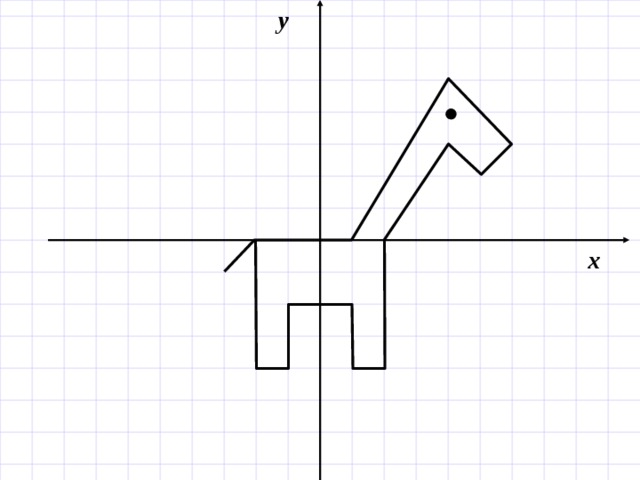
а) (14;-3), (12;-3), (8,5;-2), (4;3), (2;4), (1;5), (1;8), (-2;5), (-3;5), (-6;3), (-7;1), (-11;-1), (-10;-3), (-6;-4), (-2;-4), (-1;-3), (1;-5), (1;-8), (-2;-10), (-11;-10), (-13;-11), (-13;-13), (4;-13), (5;-12),
(9;-12)
б) (14;-10), (10;-10), (9;-11), (9;-13), (14;-13)
Медведь 2
(-18;4), (-18;3), (-17;3), (-18;2), (-17;2), (-11;1), (-9;0), (-8;-1), (-11;-6), (-12;-8), (-14;-10),
(-10;-10), (-8;-6), (-5;-4), (-4;-7), (-4;-8), (-6;-10), (-1;-10), (-1;-2), (1;-4), (5;-4), (5;-8), (3;-10), (8;-10), (10;-4), (12;-6), (10;-8), (15;-8), (14;-2), (15;2), (14;6), (12;8), (8,9), (4;9), (0;8), (-6;9), (-11;7), (-15;6), (-18;4)
Воробей
(-6;1), (-5;-2), (-9;-7), (-9;-8), (-5;-8), (-1;-5), (3;-4), (5;-1), (8;1), (9;3), (2;2), (4;6), (3;11), (2;11), (-2;6), (-2;2), (-4;4), (-5;4), (-6;3), (-6;2), (-7;2), (-6;1)
Ёжик
(2;-1), (3,5;0,5), (4;-1), (5;0), (4;2), (2;1), (2;3), (4;5), (4;6), (2;5), (1;7), (1;8), (0;7), (0;9), (-1;7), (-2;8),(-2;7), (-3;7), (-2;6), (-4;6), (-3;5), (-4;5), (-3;4), (-5;4), (-4;3), (-5;3), (-4;2), (-6;2), (-5;1), (-6;1), (-5;0),(-6;0), (-5;-1), (-6;-2), (-4;-2), (-5;-3), (-3;-4), (-4;-5), (-2;-5), (-1;-6), (3;-6), (3;-5), (1;-5), (1;-4), (2;-3), (2;-1)
Заяц
(-14;2), (-12;4), (-10;5), (-8;10), (-7;11), (-8;5), (-7;4), (-5;1), (-3;1,5), (3;0), (8;1), (10;0), (11;2), (12;1), (12;0), (11,5;-1), (13;-5), (14;-4,5), (15;-9), (15;-11), (13,5;-6,5), (11;-8), (8;-5), (-1;-7),
(-5;-6), (-7;-7), (-9;-7), (-11;-6,5), (-13;-7), (-15;-6), (-12;-5,5), (-9;-6),
(-11;-1), (-13;0), (-14;2).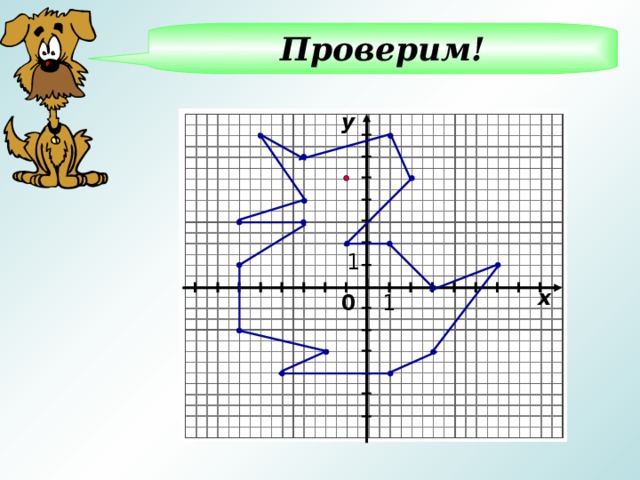
Голубь
(-4;8), (-5;7), (-5;6), (-6;5), (-5;5), (-5;4), (-7;0), (-5;-5), (-1;-7), (3;-7), (9;-2), (13;-2), (14;-1), (6;1),(8;4), (15;7), (3;8), (2;7), (0;3), (-1;3), (-2;4), (-1;6), (-2;8), (-4;8)
Снегирь
(5;-2), (0;3), (-1;3), (-1,5;2,5), (-1;2), (-1;0), (0;-1), (2;-1,5), (3,5;-1,5), (5;-2)
Ландыш
(6,5;12), (6,75;11,5), (7;10,5), (6,5;10), (6,25;11), (6;10,5), (6,25;11,5), (6,5;12), (6,5;12,5), (5;10,5), (6;9,5)(6,5;8), (5,75;8,5), (5,5;7,5), (5,25;8,5), (4,5;8), (5;9,5), (5,5;10), (5;10,5), (3;8), (3,5;8),(4,5;7), (4,5;6,5),(5;5,5), (4,25;6), (4;5), (3,75;6), (3;5,5), (3,5;6,5), (3,5;7), (4;7,5), (3,5;8), (3;8), (1,5;6), (3;4,5), (3,5;3), (2,75;3,5), (2,5;2,5), (2,25;3,5), (1,5;3), (2;4,5), (2,5;5), (1,5;6), (0,5;0), (0,5;1,5), (1,5;7,5), (0,5;10,5), (-1,5;13), (-3;10,5), (-4;6), (-3,5;4), (0,5;0), (0;-3).
Машина
(-3,5;0,5), (-2,5;0,5), (-1,5;3,5), (0,5;3,5), (0,5;-0,5), (1;-0,5), (1;0), (1,5;0),
(5,5;4), (5,75;4), (6,75;5), (5,5;5), (5,5;8), (8,5;5), (7,25;5), (6,25;4), (6,5;4),
(4,5;2), (6;0) (6,5;0), (6,5;-1.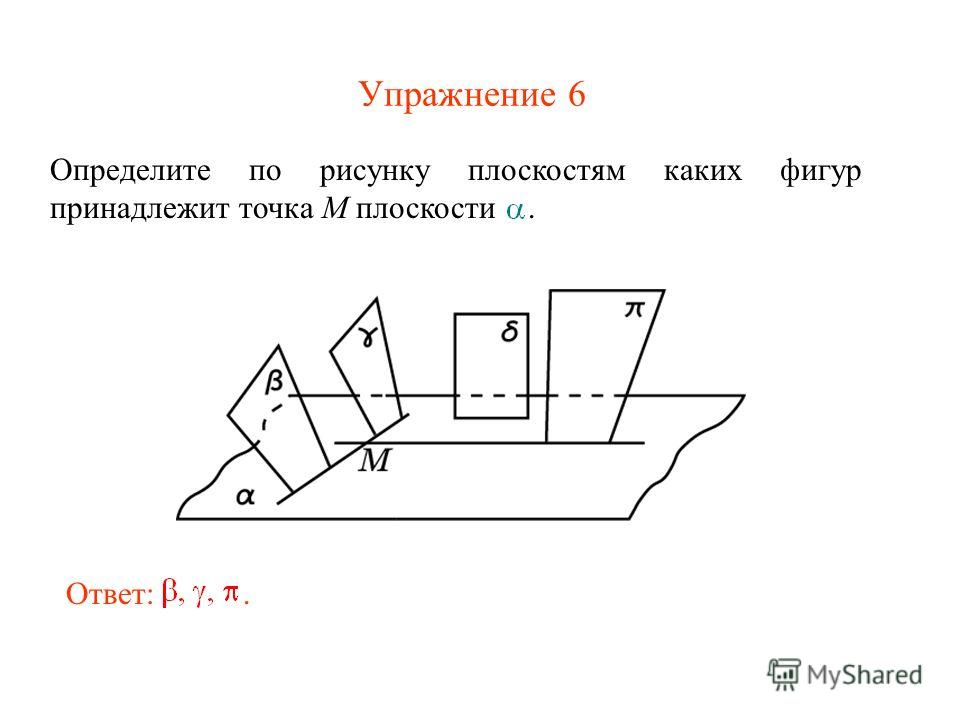 5),
5),
(6;-1,5), (6;-2), (5,5;-2,5), (4,5;-2,5),(4;-2), (4;-1,5), (0;-1,5), (0;-2), (-0,5;-2,5), (-1.5;-2,5),
(-2;-2), (-2;-1.5), (-3,5;-1.5), (-3,5;0,5).
Кошечка
(-2;-7), (-4;-7), (-3;-5), (-6;-2), (-7;-3), (-7;6), (-6;5), (-4;5), (-3;6), (-3;3), (-4;2), (-3;1), (-1;3), (1;3), (4;1), (4;2), (3;6), (4;7), (5;7), (6;6), (5;1), (5;-5), (6;-6), (5;-7), (3;-7), (4;-5), (2;-3), (2;-2), (1;-1), (-1;-1),(-2;-2),(-1;-6), (-2;-7)
усы 1) (-9;5), (-5;3), (-2;2).
2) (-2;3), (-8;3),
3) (-9;2), (-5;3), (-1;5)
глаза (-6;4) и (-4;4)..
<Рисунок 1>
Рыбка
(-4;2), (-3;4), (2;4), (3;3), (5;2), (7;0), (5;-2), (3;-2), (2;-4), (0;-4), (-1;-2), (-5;0), (-7;-2), (-8;-1), (-7;1), (-8;3), (-7;4), (-5;2), (-2;2), (0;3), (3;3) и глаз (5;0).
Мышонок
(-6;-5), (-4,5;-4,5), (-3;-3,5), (-1,5;-2), (-2;1), (-2;0), (-1,5;1), (-1;1,5), (0,2), (0,5;2), (0,5;1,5), (0,5;2,5), (1;2,5), (1;2), (1,5;2), (2,5;1,5), (2,5;1), (1,5;1), (1,5;0,5), (2;0,5), (1,5;0), (1;0),
(0,5;-1), (0;-1,5), (1;-1,5), (0;-2), (-1,5;-2), глаз (1,5;1,5).
Лебедь
(2;12), (2;13), (3;13,5), (4;13,5), (5;13), (3;4), (8;4), (6;1), (3;1), (2;2), (2;4), (4;11), (4;12,5), (3,5;12,5), (2;11), (2;12), (3;12), и (3;3), (4;2), (6;2), и (2,5;12,5).
Петух
( 1,5;5.5), ( 2,5;3,5), (2; 3), (2,5; 3), (3; 3,5), (3;4,5), (2,5;5,5), (3,5;6), (2,5;6,5), (3;7), (2,5;7), (2,5;7), (2;7)(2;8), (1,5;7), (1,5;8,5), (1;7), (1;6,5), (0,5;6), (0,5;5), (-0,5;4), (-2,5;3), (-4,5;4),
(-5;5), (-4,5;6), (-5,5;8), (-6,5;8,5), (-7,5;8), (-8,5;7), (-9;6), (-9;4), (-8,5;2,5), (-8,5;1), (-8;0),
(-8;1), (-7,5;0,5), (-7,5;2), (-7;0,5), (-6,5;1,5), (-5,5;0,5), (-4,5;0), (-3,5;-2,5), (-3;-3), (-3;-5,5),
(-4;-5,5), (-3;-6), (-2;-6), (-2,5;-5,5), (-2,5;-4), (0;-1), (0;-0,5), (1;0), (2,5;1,5), (2,5;2,5), (2;3) и (-0,5;3), (-0,5;2,5), (-1,5;1), (-2,5;1), (-5;2,5), (-4,5;3), (-5;3,5), (-4,5;3,5)и (1,5;6,5).
Птенчик
(-1;-7), (-2;-8), (-5;-8), (-6;-7), (-5;-5), (-6;-5), (-7;-4), (-7,5;-4), (-8;-5), (-10;-6), (-9;-5), (-8;-3), (-9;-4), (-11;-5), (-9;-3), (-11;-4), (-9;-2), (-9;0), (-7;2), (-5;3), (-1,5;3), (-1,5;6), (-1;7), (1;8), (2;8), (4;10), (3;8), (3;7), (5;9), (4;7), (4,5;6), (4,5;4), (3;2), (2,5;1), (2,5;-2), (2;-3), (1;-4),
(-1;-5), (-2;-5), (-2;-5,5), (-1;-6), (1;-6), (0;-7), (-3;-7), (-3;-5), (-4;-5),
(-4,5;-6), (-3;-7) и глаз (1,5;7).
Дельфин
(-7;-2), (-3;4), (-1;4), (2;7), (2;4), (5;4), (9;-5), (10;-9), (8;-8), (5;-10), (7;-5), (3;-2), (-7;-2).ю ласт (0;0), (0;2),(2;1), (3;0), (0;0) и глаз (-4;0), (-4;1), (-3;1), (-3;0), (-4;0).
Петушок-золотой гребешок
(1;-5), (2;-4), (2;-1), (1;-1), (-4;4), (-4;8), (-5;9), (-7;9), (-4;11), (-5;12), (-5;13), (-4;12), (-3;13), (-2;12), (-1;13), (-1;12), (-2;11), (-1;10), (-2;6), (-1;5), (4;5), (1;10), (4;13), (8;13), (9;10), (7;11), (9;8), (7;8), (9;6), (8;6), (3;-1), (3;-4), (4;-5), (1;-5) соединить (-4;11) и (-2;11), глаз (-4;10), крыло (0;1), (0;3), (1;4), (2;4), (4;1), (2;1), (0;1).
Слоник 2
(-6;-1), (-5;-4), (-2;-6), (-1;-4), (0;-5), (1;-5), (3;-7), (2;-8), (0;-8), (0;-9), (3;-9), (4;-8), (4;-4),
(5;-6), (8;-4), (8;0), (6;2), (4;1), (0;1), (-2;2), (-6;-1), (-10;-2), (-13;-4), (-14;-7), (-16;-9),
(-13;-7), (-12;-10), (-13;-14),(-10;-14), (-10;-13), (-9;-13), (-10;-9), (-5;-9), (-5;-15), (-2;-15),
(-2;-13).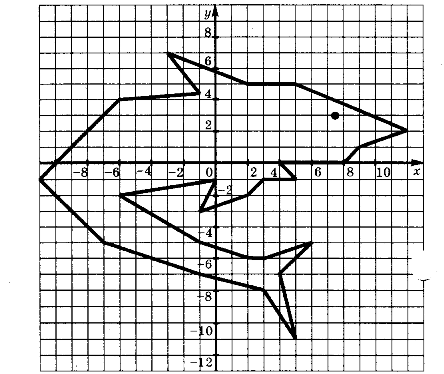 (-2;-10), (-1;-10), (-1;-11), (-2;-13), (0;-15), (2;-11), (2;-9) и
глазки (0;-2) и (4;-2)
(-2;-10), (-1;-10), (-1;-11), (-2;-13), (0;-15), (2;-11), (2;-9) и
глазки (0;-2) и (4;-2)
Слоник 3
(0;7), (4;8), (6;7), (8;6), (7;7), (6;9), (5;11), (5;12), (6;11), (7;12), (7;10), (10;7), (10;5), (8;3), (6;3), (7;2), (9;2), (9;1), (8;1), (7;0), (6;0), (7;-2), (8;-3), (8;-4), (10;-7,5), (9;-8), (7,5;-8), (7;-6), (5;-5), (6;-7), (4,5;-8), (4;-9), (2;-7), (3;-6), (2;-5) (1;-5,5), (0;-7), (0;-9), (-2;-10), (-3;-9,5), (-3,5;-8), (-5;-10), (-6,5;-9), (-7;-7), (-6;-7), (-5;-5), (-6;-3), (-8;-4), (-6;0), (-4;1), (-3;3), (-3;5), (-4,5;6), (-5; 7,5), (-3; 7,5), (-2;7), (-2;8), (0;7) и глаз (5;5)
Котик
а) (9,5;8), (11;8), (12;8,5), (12;11), (12,5;13), (14;14), (15;13), (15;9), (14,5;7), (13,5;3), (12;1,5), (11;1), (10;1,5), (10;2), (10,5;2,5), (11;2,5), (11;3),(10,5;4), (11;5), (6;5,5), (7;3), (6;2,5), (6;1.5), (7;1), (8,5;1,5), (9;2), (9;4), (10;3,5), (10,7;3,5) ;
б) (7,6), (7,5;6,5), (9;7), (9,5;8), (10;8,5), (9,5;8,5), (10;9), (10;10), (6,5;7), (2;6), (3,5;6), (2,5;5,5), (4;5,5), (3,5;5),(4,5;5), (6,5;6), (7;6)
в) (3,5;6,5), (3;7,5), (2;8), (2;10,5), (3;9,5), (4;10,5), (5;11), (6;11), (7;12), (8,5;13), (8,5;12), (9,5;10), (9,5;9,5)
г) глаза (4,5;8) окружность R=5мм и окружность =6мм
(7;9) окружность r=2мм и окружность R=6мм
нос (6,5;7) полукруг
рот (6,5;8) окружность R=2мм
Звезда
(-9;2), (-3;3), (0;8), (3;3), (9;2), (5;-3), (6;-9), (0;-7), (-6;-9), (-5;-3), (-9;2).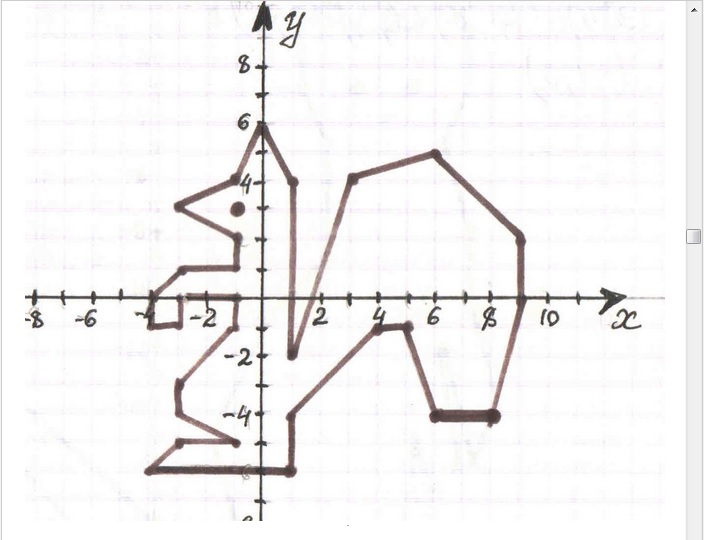
Орёл
а) (6;-5), (6,4;-4), (6;-3), (5;-0,5), (4;1), (4;2), (6;5), (6;7), (6;9), (7;13), (7;14), (6;13), (6,3;16), (6,5;15), (6;17), (4,5;14), (4,2;15), (3,5;13), (3,5;16), (3;14), (3;12), (1;7), (0,5;5), (1;4), (2;2), (2,5;1), (4;1) ,
б) (0,5;5), (-0,5;6), (-1;7), (-1,2;9), (-2;11), (-2;13), (-1;16,5), (-3;14), (-2;17), (-1;19), (-1;20),
(-3;17), (-3;18), (-2;21), (-4;18), (-4;20), (-5,5;17,5), (-5;19), (-6;18), (-7;10), (-6,5;7), (-6;5),
(-5;3), (-4;1), (-3;0,5), (-4;-2), (-6;-5), (-5;-5), (-7;-8), (-9;-11), (-7;-10), (-7,5;-13), (-6;-11),
(-6;-13), (-5;-11), (-5;-12), (-3;-7), (-3;-9), (-4;-10), (-3,5;-10,2), (-4;-11), (-2;-9), (-2;-9,2),
(-1;-9), (-2,3;-10,2), (-1,8;-10,3), (-2;-11,5), (-1;-11), (-0,5;-9), (-1;-7), (0;-6), (1;-4), (3;-4), (5;-4,4), (6;-5) глаз: (5;-3,5)
Дракон
(-11;3), (-14;3), (-14;4), (-11;7), (-7;7), (-5;5), (-2;5), (3;4), (4;5), (7;4), (9;3), (15;3), (18;5), (19;7), (19;4), (16;1), (14;0), (10;-2), (7;0), (6;-1), (9;-4), (8;-5), (6;-6), (4;-8), (4;-10), (2;-9),
(1;-10), (1;-9), (-1;-9), (2;-7), (4;-4), (2;-2), (1;-2), (-1;-3), (-2;-4), (-5;-5), (-6;-6), (-8;-6),
(-10;-7), (-9;-5), (-11;-6), (-10;-4), (-7;-4), (-5;-3), (-4;-2), (-4;-1), (-5;0), (-7;0), (-8;1), (-9;1),
(-10;2), (-12;2), (-13;3).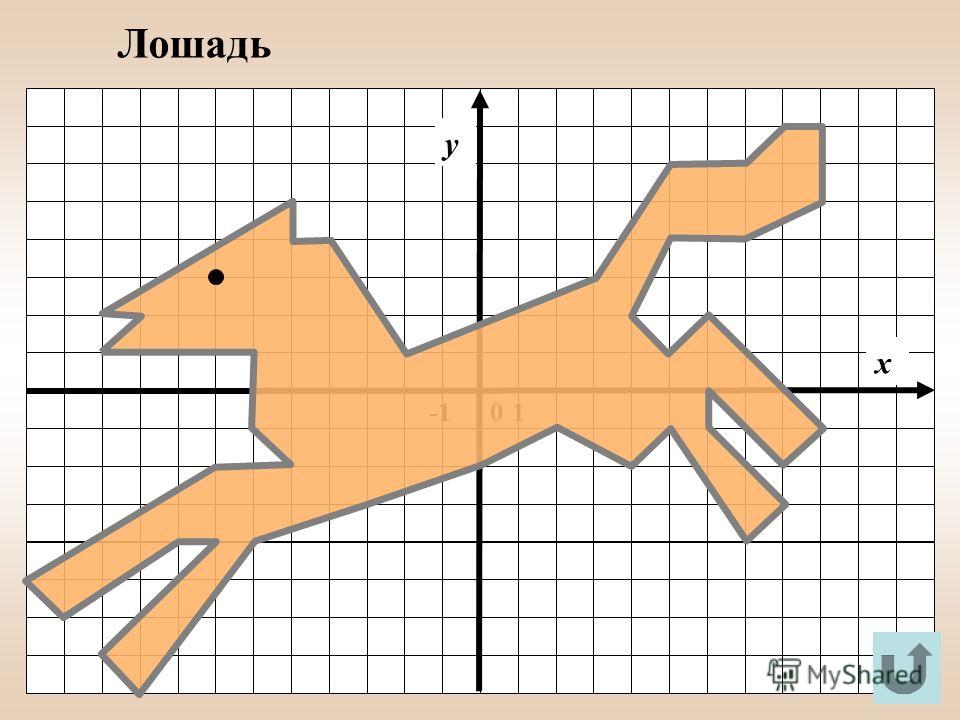 Правые лапки: (-4;-1), (-6;-2), (-8;-2),
Правые лапки: (-4;-1), (-6;-2), (-8;-2),
(-9;-1), (-12;0), (-13;-2), (-12;-2), (-12;-4), (-11;-3), (-10;-4), (-10;-3), (-7;-4), (2;-2), (1;-4),
(6;-6), (2;-10), (3;-10), (3;-11), (4;-11), (4;-12), (5;-11), (6;-12), (7;-10), (8;-10), (7;-9), (7;-7), (6;-6). Глаз:(-11;5), (-10;5), (-10;-6), (-11;5).
Дополнение к рисунку: (1;0), (2;-2), (-1;0), (-1;-3), (-5;0), (-5;1).
Слон
(-6;-1), (-5;-4), (-2;-6), (-1;-4), (0;-5), (1;-5), (3;-7), (2;-8), (0;-8), (0;-9), (3;-9), (4;-8), (4;-4),
(5;-6), (8;-4), (8;0), (6;2), (4;1), (0;1), (-2;2), (-6;-1), (-10;-2), (-13;-4), (-14;-7), (-16;-9),
(-13;-7), (-12;-10), (-13;-14), (-10;-14), (-10;-13), (-9;-13), (-10;-9), (-5;-9), (-5;-15), (-2;-15),
(-2;-13), (-2;-10), (-1;-10), (-1;-11), (-2;-13), (0;-15), (2;-11). (2;-9) и (0;-2) и (4;-2).
Страус
(0;0), (-3;-1), (-4;-4), (-4;-8), (-6;-10), (-6;-8,5), (-5;-7), (-5;-1), (-3;1), (-1;2), (-2;3), (-3;5),
(-5;3), (-5;5), (-7;3), (-7;5), (-9;2), (-9;5), (-6;8), (-4;8), (-3;6), (-1;7), (1;7), (0;9), (-3;8), (0;10), (-3;10), (0,12), (-3;12), (-1;13), (2;13), (0;15), (2;15), (4;14), (6;12), (5;10), (4;9), (3;7), (7;5), (9;8), (9;11), (7;14), (7;16), (9;17), (10;17), (11;16), (14;15), (10;15), (14;14), (11;14), (10;13), (11;11), (11;8), (10;5), (8;2), (7;1), (4;0), (2;-2), (3;-4), (4;-5), (6;-6), (8;-8), (9;-10), (7,5;-9),
(7;-8), (6;-7), (2;-5), (1;-3), (0;0), глаз (9,5;16)
Собака
(-7;4,5), (-8;5), (-10,5;3,5), (-10;3), (-7;4,5), (-5;5,5), (-5,5;8), (-5;8), (-4,5;6), (-4;6), (-3;8),
(-2,5;8), (-3;6), (-2,5;5,5), (-3;4,5), (-2;2), (0;1), (4,5;0), (7;4), (8;4), (5,5;0), (6;-5), (4,5;-6),
(4;-5), (4,5;-4,5), (4;-4), (3,5;-3), (4;-4), (3;-6), (-1,5;-6), (1,5;-5,5), (2,5;-5), (2,5;-4,5), (3,5;-3,5), (2,5;-4,5), (2;-5), (2;-4), (1;-5), (1;-4,5), (0;-5), (0;-6), (-2;-6), (-1,5;-5), (-1;-5), (-1;-4,5),
(-2;-4,5), (-2,5;-6), (-4;-5), (-3,5;-2,5), (-3;-2,5), (-3,5;-4), (-4;-1), (-4,5;0,5), (-4,5;1), (-5,5;0),
(-6;0,5), (-6,5;-1), (-8;0), (-9;-1), (-10;3), глаз: (-5,5;3,5), (-5,5;4,5), (-4,5;4,5), (-4,5;3,5),
(-5,5;3,5).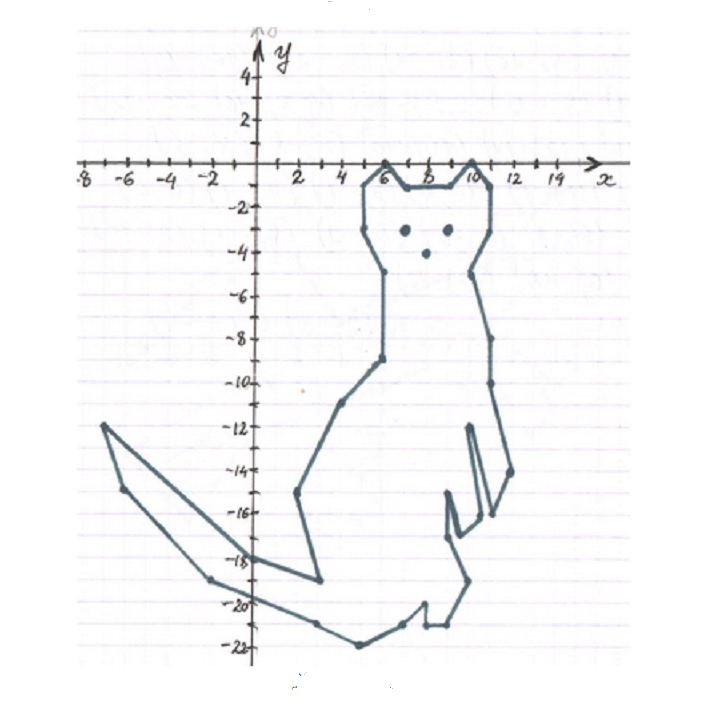
Кит
(4;-0,5), (6,5;-2), (-2;-3), (-10,5;4), (-12,5;7,5), (-9;11), (-13;10), (-17;11), (-12,5;7,5), (-10,5;4), (-3;2), (1;4,5), (7,5;3), (6,5;-2), глаз: (4;2).
Заяц
(1;7), (0;10), (-1;11), (-2;10), (0;7), (-2;5), (-7;3), (-8;0), (-9;1), (-9;0), (-7;-2), (-2;-2), (-3;-1),
(-4;-1), (-1;3), (0;-2), (1;-2), (0;0), (0;3), (1;4), (2;4), (3;5), (2;6), (1;9), (0;10), глаз (1;6)
Жираф
(-2;-14), (-3;-14), (-3,5;-10), (-3,5;0), (-4;2), (-7;16,5), (-8;16,5), (-11;17), (-11;17,5), (-9;18),
(-7,519), (-6,5;20), (-6;19,5), (-6;19), (-5;18), (-4;13,5), (0;5), (6;3), (8;0), (6;2), (7;0), (8;-5), (9,5;-14), (8,5;-14), (7,5;-8,5), (4,5;-3,5), (0,5;-3,5), (-1;-5,5), (-1,5;-9), (-2;-14), глаз: (-8;20).
Мышонок
(-6;-5), (-4,5;-4,5), (-3;-3,5), (-1,5;-2), (-2;1), (-2;0), (-1,5;1), (-1;1,5), (0,2), (0,5;2), (0,5;1,5), (0,5;2,5), (1;2,5), (1;2), (1,5;2), (2,5;1,5), (2,5;1), (1,5;1), (1,5;0,5), (2;0,5), (1,5;0), (1;0),
(0,5;-1), (0;-1,5), (1;-1,5), (0;-2), (-1,5;-2), глаз (1,5;1,5).
Лебедь
(2;12), (2;13), (3;13,5), (4;13,5), (5;13), (3;4), (8;4), (6;1), (3;1), (2;2), (2;4), (4;11), (4;12,5), (3,5;12,5), (2;11), (2;12), (3;12), и (3;3), (4;2), (6;2), и (2,5;12,5).
Ракета
(-3;-13),(-6;-13), (-3;-5), (-3;6), (0;10), (3;6), (3;-5), (6;-13), (3;-13), (3;-8), (1;-8), (2;-13),
(-2;-13), (-1;-8) (-3;-8), (-3;-13).
Самолет
(-7;0), (-5;2), (7;2), (9;5), (10;5), (10;1), (9;0), (-7;0),
(0;2), (5;6), (7;6), (4;2),
(0;1), (6;-3), (8;-3), (4;1), (0;1).
Создание рисунков в перспективе в Illustrator
- Руководство пользователя Illustrator
- Основы работы с Illustrator
- Введение в Illustrator
- Новые возможности в приложении Illustrator
- Часто задаваемые вопросы
- Системные требования Illustrator
- Illustrator для Apple Silicon
- Рабочая среда
- Основные сведения о рабочей среде
- Создание документов
- Панель инструментов
- Комбинации клавиш по умолчанию
- Настройка комбинаций клавиш
- Общие сведения о монтажных областях
- Управление монтажными областями
- Настройка рабочей среды
- Панель свойств
- Установка параметров
- Рабочая среда «Сенсорное управление»
- Поддержка Microsoft Surface Dial в Illustrator
- Восстановление, отмена, история и автоматизация
- Повернуть вид
- Линейки, сетки и направляющие
- Специальные возможности в Illustrator
- Безопасный режим
- Просмотр графических объектов
- Работа в Illustrator с использованием Touch Bar
- Файлы и шаблоны
- Инструменты в Illustrator
- Выделение инструменты
- Выделение
- Частичное выделение
- Групповое выделение
- Волшебная палочка
- Лассо
- Монтажная область
- Выделение
- Инструменты навигации
- Рука
- Повернуть вид
- Масштаб
- Инструменты рисования
- Градиент
- Сетка
- Создание фигур
- Градиент
- Текстовые инструменты
- Текст
- Текст по контуру
- Текст по вертикали
- Текст
- Инструменты рисования
- Перо
- Добавить опорную точку
- Удалить опорные точки
- Опорная точка
- Кривизна
- Отрезок линии
- Прямоугольник
- Прямоугольник со скругленными углами
- Эллипс
- Многоугольник
- Звезда
- Кисть
- Кисть-клякса
- Карандаш
- Формирователь
- Фрагмент
- Инструменты модификации
- Поворот
- Отражение
- Масштаб
- Искривление
- Ширина
- Свободное трансформирование
- Пипетка
- Смешать
- Ластик
- Ножницы
- Выделение инструменты
- Введение в Illustrator
- Illustrator на iPad
- Представляем Illustrator на iPad
- Обзор по Illustrator на iPad.

- Ответы на часто задаваемые вопросы по Illustrator на iPad
- Системные требования | Illustrator на iPad
- Что можно и нельзя делать в Illustrator на iPad
- Обзор по Illustrator на iPad.
- Рабочая среда
- Рабочая среда Illustrator на iPad
- Сенсорные ярлыки и жесты
- Комбинации клавиш для Illustrator на iPad
- Управление настройками приложения
- Документы
- Работа с документами в Illustrator на iPad
- Импорт документов Photoshop и Fresco
- Выбор и упорядочение объектов
- Создание повторяющихся объектов
- Объекты с переходами
- Рисование
- Создание и изменение контуров
- Рисование и редактирование фигур
- Текст
- Работа с текстом и шрифтами
- Создание текстовых надписей по контуру
- Добавление собственных шрифтов
- Работа с изображениями
- Векторизация растровых изображений
- Цвет
- Применение цветов и градиентов
- Представляем Illustrator на iPad
- Облачные документы
- Основы работы
- Работа с облачными документами Illustrator
- Общий доступ к облачным документам Illustrator и совместная работа над ними
- Обновление облачного хранилища для Adobe Illustrator
- Облачные документы в Illustrator | Часто задаваемые вопросы
- Устранение неполадок
- Устранение неполадок с созданием или сохранением облачных документов в Illustrator
- Устранение неполадок с облачными документами в Illustrator
- Основы работы
- Добавление и редактирование содержимого
- Рисование
- Основы рисования
- Редактирование контуров
- Рисование графического объекта с точностью на уровне пикселов
- Рисование с помощью инструментов «Перо», «Кривизна» и «Карандаш»
- Рисование простых линий и фигур
- Трассировка изображения
- Упрощение контура
- Определение сеток перспективы
- Инструменты для работы с символами и наборы символов
- Корректировка сегментов контура
- Создание цветка в пять простых шагов
- Рисование перспективы
- Символы
- Рисование контуров, выровненных по пикселам, при создании проектов для Интернета
- 3D-эффекты и материалы Adobe Substance
- Подробнее о 3D-эффектах в Illustrator
- Создание трехмерной графики
- Проецирование рисунка на трехмерные объекты
- Создание трехмерных объектов
- Создание трехмерного текста
- Подробнее о 3D-эффектах в Illustrator
- Цвет
- О цвете
- Выбор цветов
- Использование и создание цветовых образцов
- Коррекция цвета
- Панель «Темы Adobe Color»
- Цветовые группы (гармонии)
- Панель «Темы Color»
- Перекрашивание графического объекта
- Раскрашивание
- О раскрашивании
- Раскрашивание с помощью заливок и обводок
- Группы с быстрой заливкой
- Градиенты
- Кисти
- Прозрачность и режимы наложения
- Применение обводок к объектам
- Создание и редактирование узоров
- Сетки
- Узоры
- Выбор и упорядочение объектов
- Выделение объектов
- Слои
- Группировка и разбор объектов
- Перемещение, выравнивание и распределение объектов
- Размещение объектов
- Блокировка, скрытие и удаление объектов
- Создание дубликатов объектов
- Поворот и отражение объектов
- Перерисовка объектов
- Кадрирование изображений
- Трансформирование объектов
- Объединение объектов
- Вырезание, разделение и обрезка объектов
- Марионеточная деформация
- Масштабирование, наклон и искажение объектов
- Объекты с переходами
- Перерисовка с помощью оболочек
- Перерисовка объектов с эффектами
- Создание фигур с помощью инструментов «Мастер фигур» и «Создание фигур»
- Работа с динамическими углами
- Улучшенные процессы перерисовки с поддержкой сенсорного ввода
- Редактирование обтравочных масок
- Динамические фигуры
- Создание фигур с помощью инструмента «Создание фигур»
- Глобальное изменение
- Текст
- Дополнение текстовых и рабочих объектов типами объектов
- Создание маркированного и нумерованного списков
- Управление текстовой областью
- Шрифты и оформление
- Форматирование текста
- Импорт и экспорт текста
- Форматирование абзацев
- Специальные символы
- Создание текста по контуру
- Стили символов и абзацев
- Табуляция
- Текст и шрифты
- Поиск отсутствующих шрифтов (технологический процесс Typekit)
- Обновление текста из Illustrator 10
- Шрифт для арабского языка и иврита
- Шрифты | Часто задаваемые вопросы и советы по устранению проблем
- Создание эффекта 3D-текста
- Творческий подход к оформлению
- Масштабирование и поворот текста
- Интерлиньяж и межбуквенные интервалы
- Расстановка переносов и переходы на новую строку
- Усовершенствования работы с текстом
- Проверка орфографии и языковые словари
- Форматирование азиатских символов
- Компоновщики для азиатской письменности
- Создание текстовых проектов с переходами между объектами
- Создание текстового плаката с помощью трассировки изображения
- Создание специальных эффектов
- Работа с эффектами
- Стили графики
- Создание тени
- Атрибуты оформления
- Создание эскизов и мозаики
- Тени, свечения и растушевка
- Обзор эффектов
- Веб-графика
- Лучшие методы создания веб-графики
- Диаграммы
- SVG
- Создание анимации
- Фрагменты и карты изображений
- Рисование
- Импорт, экспорт и сохранение
- Импорт
- Импорт файлов графических объектов
- Импорт растровых изображений
- Импорт графического объекта из Photoshop
- Помещение нескольких файлов в документ
- Извлечение изображений
- Импорт файлов Adobe PDF
- Импорт файлов EPS, DCS и AutoCAD
- Сведения о связях
- Библиотеки Creative Cloud Libraries в Illustrator
- Библиотеки Creative Cloud Libraries в Illustrator
- Диалоговое окно «Сохранить»
- Сохранение иллюстраций
- Экспорт
- Использование графического объекта Illustrator в Photoshop
- Экспорт иллюстрации
- Сбор ресурсов и их массовый экспорт
- Упаковка файлов
- Создание файлов Adobe PDF
- Извлечение CSS | Illustrator CC
- Параметры Adobe PDF
- Информация о файле и метаданные
- Импорт
- Печать
- Подготовка к печати
- Настройка документов для печати
- Изменение размера и ориентации страницы
- Задание меток обреза для обрезки и выравнивания
- Начало работы с большим холстом
- Печать
- Наложение
- Печать с управлением цветами
- Печать PostScript
- Стили печати
- Метки и выпуск за обрез
- Печать и сохранение прозрачных графических объектов
- Треппинг
- Печать цветоделенных форм
- Печать градиентов, сеток и наложения цветов
- Наложение белого
- Подготовка к печати
- Автоматизация задач
- Объединение данных с помощью панели «Переменные»
- Автоматизация с использованием сценариев
- Автоматизация с использованием операций
- Устранение неполадок
- Проблемы с аварийным завершением работы
- Восстановление файлов после сбоя
- Проблемы с файлами
- Поддерживаемые форматы файлов
- Проблемы с драйвером ГП
- Проблемы устройств Wacom
- Проблемы с файлами DLL
- Проблемы с памятью
- Проблемы с файлом настроек
- Проблемы со шрифтами
- Проблемы с принтером
- Как поделиться отчетом о сбое с Adobe
В Illustrator легко рисовать или визуализировать объект в перспективе, используя набор функций, которые работают по существующим законам рисования перспективы.
Сетка перспективы позволяет приближенно представлять сцену на плоской поверхности в естественном (для человеческого глаза) виде. Например, дорога или пара рельсовых путей зрительно должны встречаться или исчезать на зрительной оси.
Далее перечисляются функции Illustrator, облегчающие рисование перспективы:
Утилиты для определения или редактирования в документе одного, двух и трех исправлений перспективы
Интерактивное управление разными параметрами, определяющими перспективу
Создание объектов непосредственно в перспективе
Перевод в перспективу существующих объектов
Преобразование объектов в перспективе (перемещение и масштабирование)
Перемещение или дублирование объектов по направлению к перпендикулярной плоскости (перемещение в перпендикулярном направлении)
Определение реалистичных объектов и рисование объектов с помощью специальных реалистичных измерений в перспективе
В Illustrator предоставляются стандартные стили одно-, двух- и трехточечных перспектив.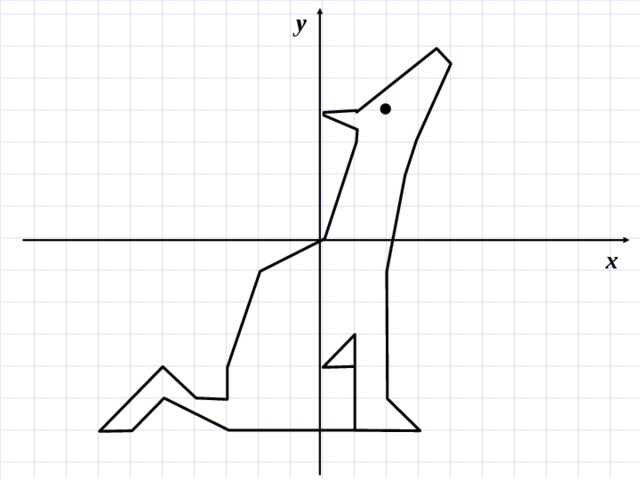
A. 1-точечная перспектива B. 2-точечная перспектива (по умолчанию) C. 3-точечная перспектива
Чтобы выбрать один из стандартных стилей сетки перспективы, выберите «Просмотр» > «Сетка перспективы», а затем — требуемый стиль.
Определение стилей сетки
Чтобы определить настройки сетки, выберите «Просмотр» > «Сетка перспективы» > «Определить сетку». В диалоговом окне «Определить сетку перспективы» для настройки доступны описанные ниже атрибуты стиля:
Имя
Чтобы сохранить новый стиль, в раскрывающемся списке «Имя» выберите значение «Другой».
Текст
Выберите тип стиля: «Одноточечная перспектива», «Двухточечная перспектива» или «Трехточечная перспектива».
Единицы измерения
Выберите единицы для измерения размера сетки. Доступные варианты: сантиметры, дюймы, пиксели и пункты.
Масштаб
Выберите масштаб сетки для просмотра или задания монтажной области и реалистичных измерений. Чтобы настроить масштаб, выберите параметр «Заказной». В диалоговом окне «Заказное масштабирование» укажите пропорции «По размеру монтажной области» и «Реальное значение».
Линия через каждые
Этот атрибут определяет размер ячеек сетки.
Угол обзора
Представьте куб с такой ориентацией, что ни одна из его граней не параллельна плоскости рисунка (в этом случае экрана компьютера). Угол обзора — это угол, образуемый правой гранью данного воображаемого куба и плоскостью рисунка. Поэтому угол обзора определяет положение левого и правого исправления перспективы с точки зрения наблюдателя. Угол обзора 45° означает, что два исправления перспективы находятся на равном расстоянии от зрительной оси наблюдателя. Если угол обзора больше 45°, правое исправление перспективы ближе к зрительной оси, чем левое и наоборот.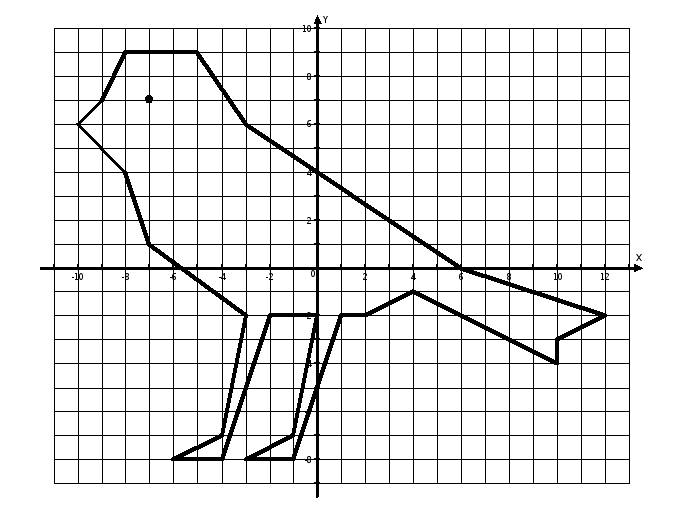
Расстояние обзора
Расстояние между наблюдателем и сценой.
Высота горизонта
Укажите для стиля высоту горизонта (уровень глаз наблюдателя). Высота линии горизонта от нулевой отметки отображается в области считывания.
Третье исправление перспективы
Этот параметр доступен, если выбрать трехточечную перспективу. В полях «X» и «Y» указываются координаты x и y.
Чтобы изменить цвет левой, правой и горизонтальной сеток, выберите цвета в раскрывающихся списках «Левая сетка», «Правая сетка» и «Горизонтальная сетка». Кроме того, с помощью инструмента «Выбор цвета» можно выбрать заказной цвет.
Ползунок «Непрозрачность» служит для изменения непрозрачности сетки.
Чтобы сохранить сетку как стиль, нажмите кнопку «Сохранить стиль».
Редактирование, удаление, импорт и экспорт стилей сеток
Чтобы редактировать стили сетки, выберите «Правка» > «Стили сетки перспективы».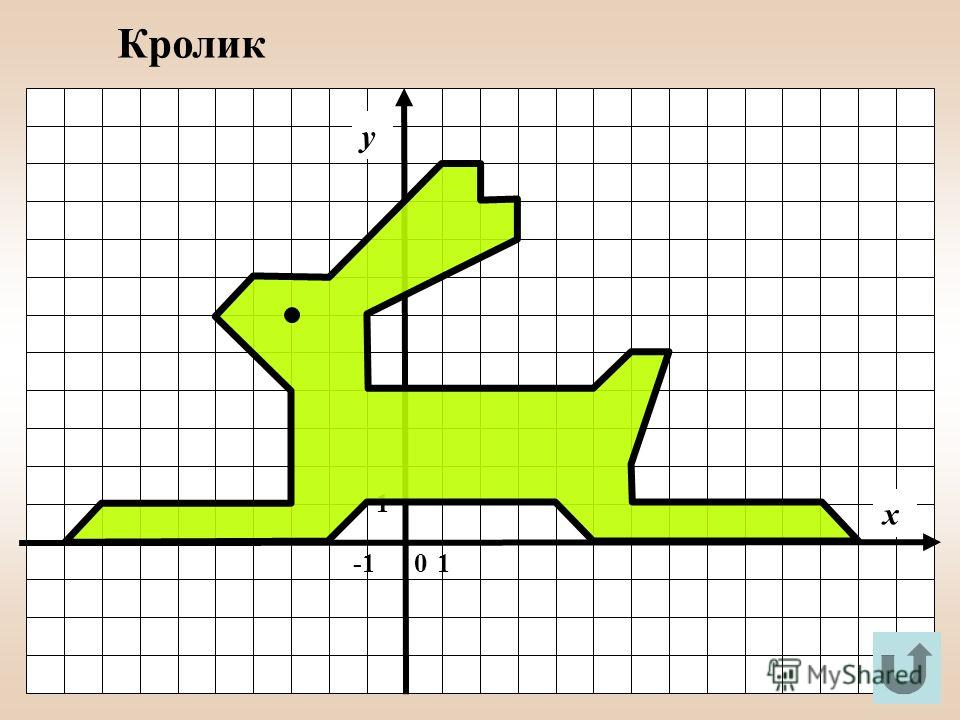 В диалоговом окне «Стили сетки перспективы» выберите стиль для редактирования и нажмите кнопку «Редактировать».
В диалоговом окне «Стили сетки перспективы» выберите стиль для редактирования и нажмите кнопку «Редактировать».
Диалоговое окно «Стили сетки перспективы» открывается в режиме редактирования. Задайте новые настройки сетки и нажмите кнопку «ОК», чтобы их сохранить.
Стили по умолчанию удалять нельзя. Чтобы удалить определенный пользователем стиль, нажмите кнопку «Удалить» в диалоговом окне «Стили сетки перспективы».
Illustrator также позволяет импортировать и экспортировать определенные пользователем стили. Чтобы экспортировать определенный пользователем стиль, нажмите кнопку «Экспорт» в диалоговом окне «Стили сетки перспективы». Чтобы импортировать стиль, нажмите кнопку «Импорт».
Перемещение сетки перспективы
Приложение Illustrator позволяет создать в документе Illustrator только одну сетку. С помощью виджета «Нулевая отметка» при выбранном инструменте «Сетка перспективы» сетку можно перемещать между монтажными областями, чтобы разместить в требуемом положении.
Для выполнения этой задачи требуется выбрать инструмент «Сетка перспективы», так как в противном случае виджет нулевой отметки не отображается.
Чтобы переместить сетку перспективы, выполните следующие действия:
На панели «Инструменты» выберите инструмент «Сетка перспективы» или нажмите комбинацию клавиш Shift+P.
Перетащите левый или правый графический элемент нулевого уровня на сетке. При наведении на точку нулевого уровня указатель принимает вид .
Корректировка исправлений перспективы, плоскостей сетки, высоты горизонта, размера ячеек и масштаба сетки
Исправления перспективы, элементы управления плоскостью сетки, высота горизонта и размер ячейки регулируются вручную с помощью соответствующих виджетов. Однако такие виджеты отображаются, только выбран инструмент «Сетка перспективы».
Чтобы настроить левое и правое исправление перспективы, воспользуйтесь соответствующими графическими элементами. Обратите внимание, что при наведении на исправления перспективы указатель принимает вид двунаправленной стрелки ().
Во время корректировки третьего исправления перспективы в 3-точечной перспективе удерживайте клавишу Shift, чтобы выполнять перемещение только вдоль вертикальной оси.
Перемещение правого исправления в сетке двухточечной перспективыЕсли закрепить точку наблюдения с помощью команды «Просмотр» > «Сетка перспективы» > «Закрепить точку наблюдения», оба исправления перспективы перемещаются совместно.
Когда точка наблюдения закреплена, перемещаются оба исправления перспективы.С помощью соответствующих графических элементов управления плоскостью также можно настроить левую, правую и горизонтальную плоскости сетки. При наведении на элементы управления плоскостью сетки указатель принимает вид двунаправленной стрелки (, ).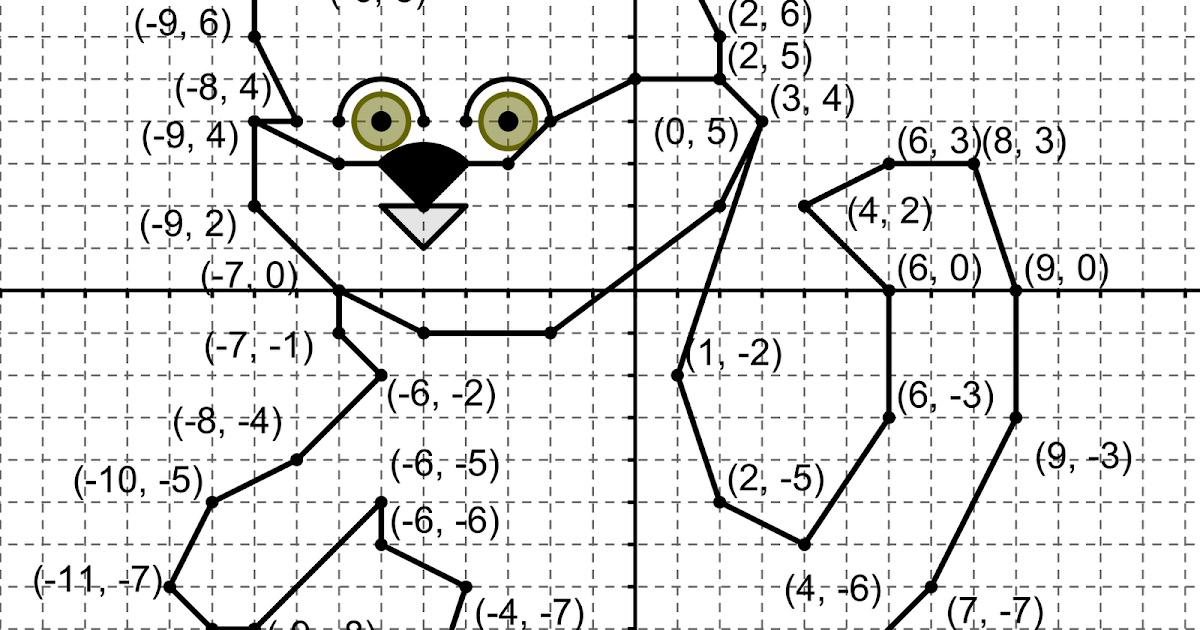
Во время перемещения плоскостей сетки удерживайте клавишу Shift, чтобы выполнять перемещение только в пределах одной ячейки.
Регулировка левой и правой плоскостей сетки в двухточечной перспективеСдвиг начала координат влияет на координаты X и Y горизонтальной плоскости и координату X вертикальных плоскостей. Когда вы выделяете объект в перспективе, в то время как сетка отображается, координаты X и Y, отображаемые на палитрах «Трансформирование» и «Информация» изменяются относительно исходных. Вы можете также видеть изменение в координатных измерениях, когда создаете объекты, используя инструменты группы прямоугольника или линии, и нажимаете Shift, в то время как соответствующая плоскость сетки является активной. При наведении на начало координат указатель принимает вид .
При перемещении начала линейки видна точка наблюдения.
Изменение начала линейки и просмотр точки наблюденияA. Точка наблюдения B. Сдвинутое начало координат линейки
Измените высоту горизонта для тонкой настройки уровня глаз наблюдателя. При наведении на линию горизонта указатель принимает вид вертикальной двунаправленной стрелки .
При наведении на линию горизонта указатель принимает вид вертикальной двунаправленной стрелки .
Пользователь может изменить протяженность сетки, чтобы определить протяженность сетки на плоскостях. При наведении на виджеты протяженности сетки указатель принимает вид .
Линии сетки отображаются на экране, если между ними существует зазор в один пиксель. При прогрессивном увеличении масштаба на сцене появляется больше линий сетки, расположенных ближе к исправлению перспективы.
Перемещение протяженности правой сетки от правого исправления перспективы в двухточечной перспективеПротяженность вертикальной сетки также можно изменить путем регулировки протяженности сетки.
Уменьшение протяженности вертикальной сетки путем регулировки протяженности сеткиДля изменения размера ячеек сетки используется графический элемент размера ячеек сетки. При наведении на виджет размера ячеек сетки указатель мыши принимает вид .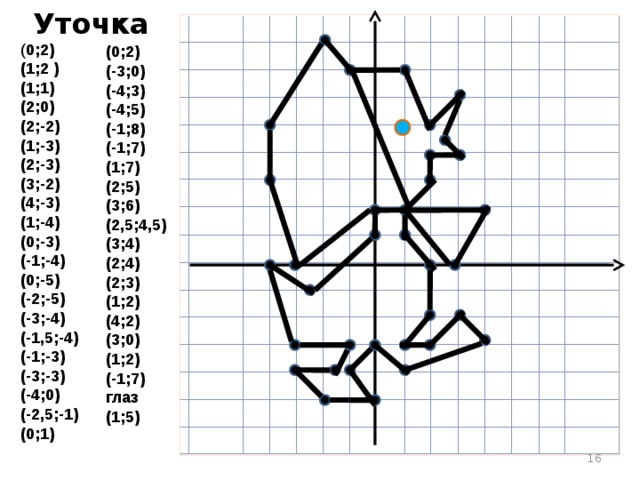
Если увеличить размер ячеек сетки, их число уменьшится.
Увеличение размера ячеек сетки путем перетаскивания виджета размера ячеек сеткиОбъекты в перспективе рисуются с помощью инструментов групп линий или прямоугольников при отображении сетки. При использовании инструментов групп прямоугольников или линий можно переключиться на инструмент «Выбор перспективы», нажав клавишу Cmd (Mac OS) или Ctrl (Windows).
Вы можете также переключить активную плоскость, нажимая «горячие» клавиши 1 (левая плоскость), 2 (горизонтальная плоскость) и 3 (правая плоскость), с одновременным выбором этих инструментов.
Совместная работа инструментов «Блик» и «Сетка перспективы» не поддерживается.
Когда Вы создаете объект в перспективе, используйте «быстрые» направляющие, чтобы выровнять объект относительно других объектов. Выравнивание основано на геометрии перспективы объектов. Направляющие отображаются при приближении объекта к краю или опорной точке других объектов.
При работе с инструментами групп прямоугольников и линий (кроме инструмента «Блик») также используются численные значения. Как и при рисовании в обычном режиме, для объекта можно задать значения высоты и ширины, но в этом случае он рисуется в перспективе. Кроме того, данные значения представляют реалистичные измерения таких объектов.
Во время рисования в перспективе доступны обычные комбинации клавиш для рисования объектов, такие как Shift / Alt + «перетаскивание» (Windows) или Option + «перетаскивание» (Mac OS).
При создании в перспективе объекты могут привязываться к линиям сетки активной плоскости. Объекты привязываются к линиям сетки, если расстояние до линии составляет не более 1/4 размера ячейки.
Вы можете активировать или деактивировать привязку, используя «Просмотр» > «Сетка перспективы» > «Привязать к cетке». Этот параметр установлен по умолчанию.
Illustrator предоставляет возможность прикрепления уже созданных объектов к активной плоскости на сетке перспективы.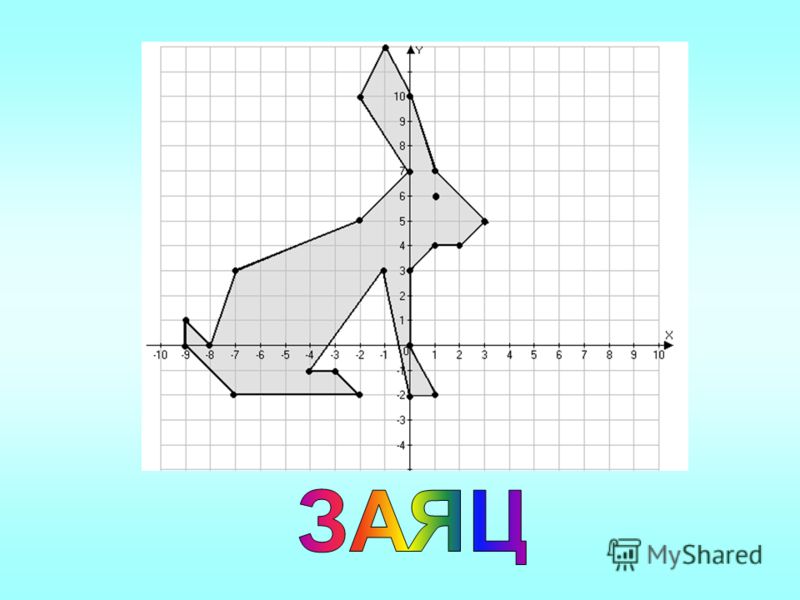
Порядок добавления объекта к левой, правой или горизонтальной сетке:
Выберите активную плоскость для размещения объекта. Чтобы выбрать активную плоскость, нажмите клавишу 1, 2 или 3 на клавиатуре или нажмите одну из граней куба в виджете «Сетка перспективы».
Выберите «Объект» > «Перспектива» > «Прикрепить к активной плоскости».
Использование команды «Прикрепить к активной плоскости» не влияет на вид объекта.
Чтобы открепить объект от вида перспективы, выберите «Объект» > «Перспектива» > «Открепить с сохранением перспективы». Выбранный объект отсоединяется от соответствующей плоскости перспективы и становится доступным как обычный графический объект.
Использование команды «Открепить с сохранением перспективы» не влияет на вид объекта.
При переносе обычного или графического объекта в перспективу его вид и масштаб изменяются. Чтобы перенести обычные объекты в перспективу, выполните следующие действия:
Выберите объект с помощью инструмента «Выбор перспективы».

Выберите активную плоскость для размещения объекта с помощью виджета «Переключение между плоскостями» или клавиш 1 (левая плоскость), 2 (горизонтальная плоскость) и 3 (правая плоскость) на клавиатуре.
Перетащите выбранный объект в требуемое место.
Используйте инструмент «Выбор перспективы» для выбора объектов в перспективе. Инструмент «Выбор перспективы» предоставляет выделение объектов в области при помощи настроек активной плоскости.
Начав перетаскивать объект с помощью инструмента «Выбор перспективы», можно выбрать обычную область или область перспективы, а затем переключиться с одной плоскости на другую, используя клавиши 1, 2, 3 или 4 на клавиатуре.
Перемещение объектов
Для перемещения объектов в перспективе, переключитесь на инструмент «Выбор перспективы» (Shift+V), а затем перетащите объекты, используя клавиши со стрелками или мышь.
Если при перетаскивании объекта изменить плоскость с помощью соответствующей клавиши на клавиатуре, изменяется и плоскость объекта.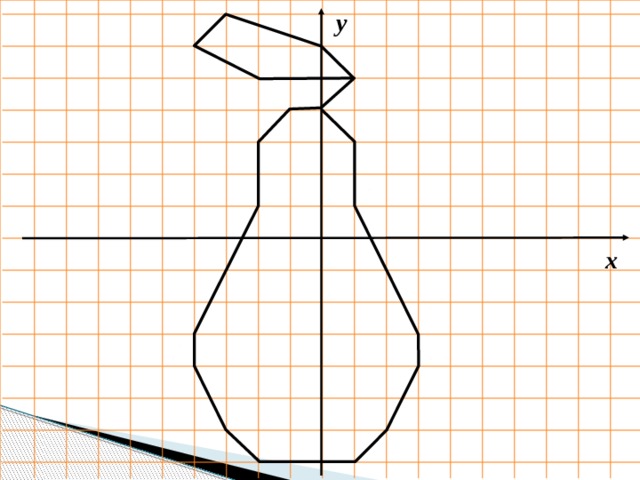
Кроме того, существует возможность перемещения объектов в перпендикулярном направлении по отношению к их текущему положению. Это полезно при создании параллельных объектов, например стен комнаты. Ниже описывается порядок такого перемещения:
Выберите объект с помощью инструмента «Выбор перспективы».
Удерживая нажатой клавишу 5, перетащите объект в требуемое положение. Это действие служит для перемещения объекта параллельно его текущему положению. Если при перемещении нажать комбинацию клавиш Alt + 5 (Windows) или Option + 5 (Mac OS), в новом положении создастся дубликат без изменения исходного объекта. В режиме «Рисовать за объектами» данное действие приводит к созданию объекта за исходным объектом.
Перемещение прямоугольника перпендикулярно исходному положениюПри перемещении объектов в перпендикулярном направлении клавиши со стрелками не действуют.
Для копирования объекта используется комбинация Alt + «перетаскивание» (Windows) или Option + «перетаскивание» (Mac OS).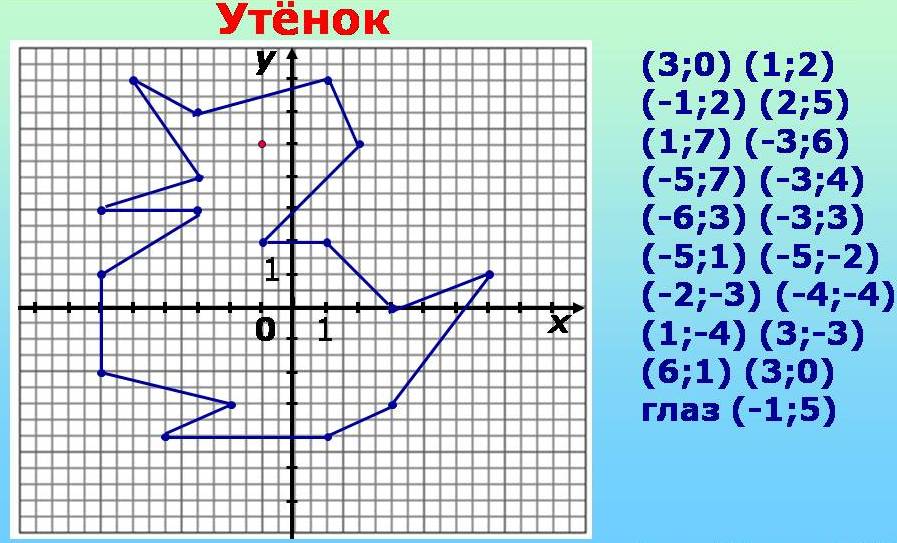 Чтобы сохранить перемещение в перспективе, нажмите клавишу Shift и выполните перетаскивание. Информацию о том, как указать точное место для перемещения объекта при перпендикулярном движении, см. в разделе Точное перемещение в перпендикулярном направлении.
Чтобы сохранить перемещение в перспективе, нажмите клавишу Shift и выполните перетаскивание. Информацию о том, как указать точное место для перемещения объекта при перпендикулярном движении, см. в разделе Точное перемещение в перпендикулярном направлении.
Для перемещения объектов в перспективе также используется команда «Повторить трансформирование» («Объект» > «Трансформировать» > «Повторить трансформирование») или комбинация клавиш Ctrl + D (Windows) или Cmd + D (Mac OS). Эта команда также работает при перемещении объекта в перпендикулярном направлении.
«Горячая» клавиша 5 для перпендикулярного движения и клавиши 1, 2 и 3 для переключения плоскостей функционируют при создании или перемещении объектов только на основной клавиатуре (а не на дополнительной цифровой клавиатуре).
Точное перемещение в перпендикулярном направлении
Для точного перемещения объекта в перпендикулярном направлении дважды нажмите виджет требуемой плоскости, используя инструмент «Выбор перспективы».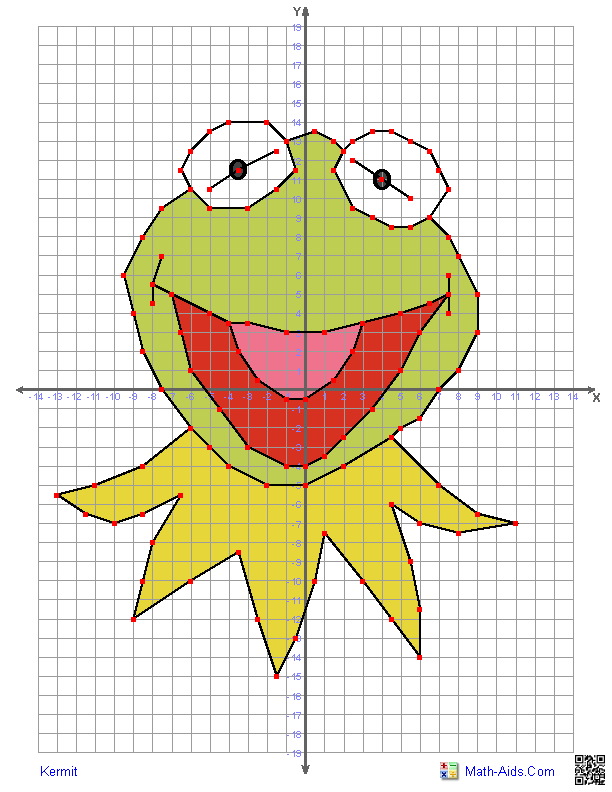 Например, дважды нажмите виджет правой плоскости, чтобы задать параметры в диалоговом окне «Правая плоскость исправления перспективы».
Например, дважды нажмите виджет правой плоскости, чтобы задать параметры в диалоговом окне «Правая плоскость исправления перспективы».
Порядок точного перемещения всех объектов в перпендикулярном направлении:
В поле «Положение» укажите конечное положение перемещаемых объектов. По умолчанию в диалоговом окне указано текущее положение объектов.
Выберите для объектов один из описанных ниже параметров перемещения:
Не перемещать
Если выбран этот вариант, при изменении положения сетки объект не перемещается.
Переместить все объекты
Если выбран этот вариант, вместе с сеткой перемещаются все объекты на плоскости.
Копировать все объекты
Если выбран этот вариант, копируются все объекты на плоскости.
Для точного перемещения выбранного объекта в перпендикулярном направлении выберите объект, а затем дважды нажмите виджет требуемой плоскости.
 В этом открывается следующее диалоговое окно:
В этом открывается следующее диалоговое окно:
Перемещение в перпендикулярном направлении путем перетаскивания плоскостей сетки
Объект также можно перемещать в перпендикулярном направлении, перетаскивая плоскость сетки за соответствующие элементы управления. При перемещении объекта в перпендикулярном направлении он размещается параллельно текущему положению.
Порядок перемещения объекта параллельно его текущему положению:
На панели «Инструменты» выберите инструмент «Выбор перспективы» или нажмите комбинацию клавиш Shift + V.
Нажмите клавишу Shift и перетащите элемент управления плоскостью сетки, на которой размещен объект.
Перпендикулярное перемещение прямоугольника путем перетаскивания плоскости правой сетки
Порядок создания копии объекта параллельно его текущему положению:
На панели «Инструменты» выберите инструмент «Выбор перспективы» или нажмите комбинацию клавиш Shift + V.

Нажмите клавишу Alt (Windows) или Option (Mac OS) и перетащите элемент управления плоскостью сетки, на которой размещен объект.
Автоматическое размещение плоскости
Функция автоматического размещения плоскости позволяет создавать объекты путем определения высоты или глубины объекта. Например, чтобы нарисовать куб, требуется знать высоту его верхней грани. С помощью данной функции в сетке перспективы автоматически настраивается плоскость горизонтальной сетки в соответствии с высотой верхней грани куба.
Две грани куба Плоскость горизонтальной сетки настраивается по высоте левой грани куба, для чего, используя инструмент «Выбор перспективы», требуется навести указатель на опорную точку и нажать клавишу Shift; горизонтальная плоскость при этом должна быть выбрана. Все остальные плоскости сетки временно скрываются. После создания верхней грани куба с помощью инструмента прямоугольника сетка восстанавливает свое исходное состояние.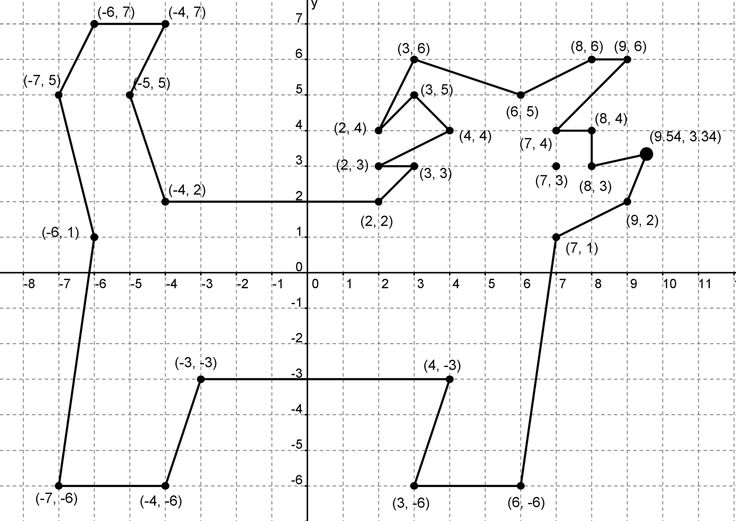
Перед рисованием или размещением объектов их высота определяется на основе указанных ниже элементов:
Другие объекты: перейти к одной из опорных точек (получение метки опорной точки) и нажать клавишу Shift, что временно скрывает другие плоскости.
Линии сетки: перейти к точке пересечения и нажать клавишу Shift. Изменение плоскости в данном состоянии приводит ее к выбранному смещению.
После рисования или размещения объекта сбрасывается режим вывода и восстанавливается обычных вид всех плоскостей.
Параметры функции автоматического размещения плоскости позволяют настроить временное перемещение активной плоскости при наведении мыши на опорную точку или точку пересечения линий сетки и нажатии клавиши Shift.
Параметры функции автоматического размещения плоскости доступны в диалоговом окне «Параметры сетки перспективы». Чтобы открыть данное диалоговое окно, дважды нажмите значок инструмента «Сетка перспективы» на панели «Инструменты».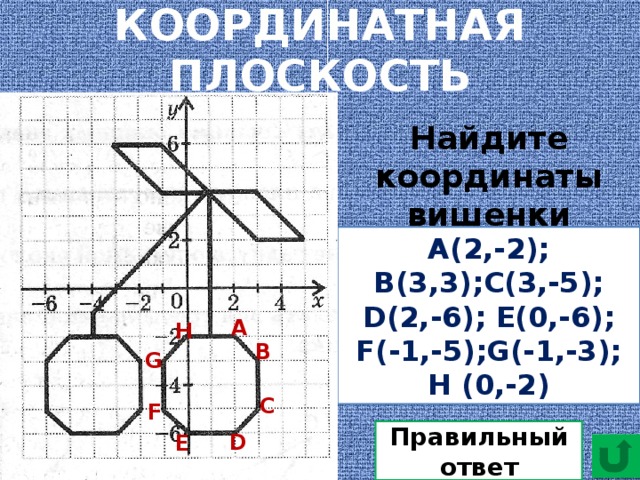
Перемещение плоскости для соответствия объекту
Для рисования или перевода объектов в перспективе с такой же глубиной и высотой, как у исходного объекта, выберите объект в перспективе, а затем — «Объект» > «Перспектива» > «Переместить плоскость для подгонки по объекту», чтобы задать соответствующей сетке требуемую высоту или глубину. Вы можете теперь создавать или размещать новые объекты в перспективе.
Масштабирование объектов в перспективе
Объекты в перспективе масштабируются с помощью инструмента «Выбор перспективы». При масштабировании объектов в перспективе действуют описанные ниже правила:
Масштабирование выполняется в плоскости объекта. При изменении масштаба объекта высота или расстояние масштабируются на основе плоскости объекта, а не текущей или активной плоскости.
В случае нескольких объектов масштабируются объекты на одной плоскости.
 Например, если выбрать несколько объектов на правой и левой плоскостях, тогда масштабируются все объекты на одной плоскости с объектом, чья ограничительная рамка используется для масштабирования.
Например, если выбрать несколько объектов на правой и левой плоскостях, тогда масштабируются все объекты на одной плоскости с объектом, чья ограничительная рамка используется для масштабирования.Объекты, перемещенные перпендикулярно, масштабируются на своей плоскости, а не на текущей или активной.
Когда отображается сетка невозможно напрямую добавить текст или символы на плоскость перспективы. Однако текст и символы можно перенести в перспективу после их создания в обычном режиме.
Чтобы перенести текст или символы в перспективу, выполните следующие действия:
При отображении сетки выберите текст или символ с помощью инструмента «Выбор перспективы» и перетащите его в требуемое положение на активной плоскости.
Кнопка «Редактировать текст» находится на панели управления в меню «Объект» > «Перспектива». Кроме того, текст можно редактировать в режиме изоляции или дважды нажав текстовый объект.
Панель управления с инструментами редактирования текстаA.
 Редактировать текст B. Редактировать перспективу C. Изолировать выбранный объект
Редактировать текст B. Редактировать перспективу C. Изолировать выбранный объект Кнопка «Редактировать символ» также находится на панели управления в меню «Объект» > «Перспектива». Кроме того, символ можно редактировать в режиме изоляции или дважды нажав соответствующий объект.
В зависимости от редактирования символа или текста на панели управления доступен инструмент «Редактировать символ» или «Редактировать текст».
Экземпляр символа в перспективе аналогичен экземпляру расширенного символа. Вы можете редактировать определение символа аналогично редактированию экземпляра обычного, плоского символа. Однако, определение символа не может содержать типы объектов, которые не поддерживают перспективу, например, растровые изображения, неоригинальные графические объекты, оболочки, шрифты предыдущих версий и сетчатые градиенты.
Кроме того, для символов в перспективе не поддерживаются следующие функции: замена символа, удаление ссылки при расширении экземпляра символа и сброс трансформаций.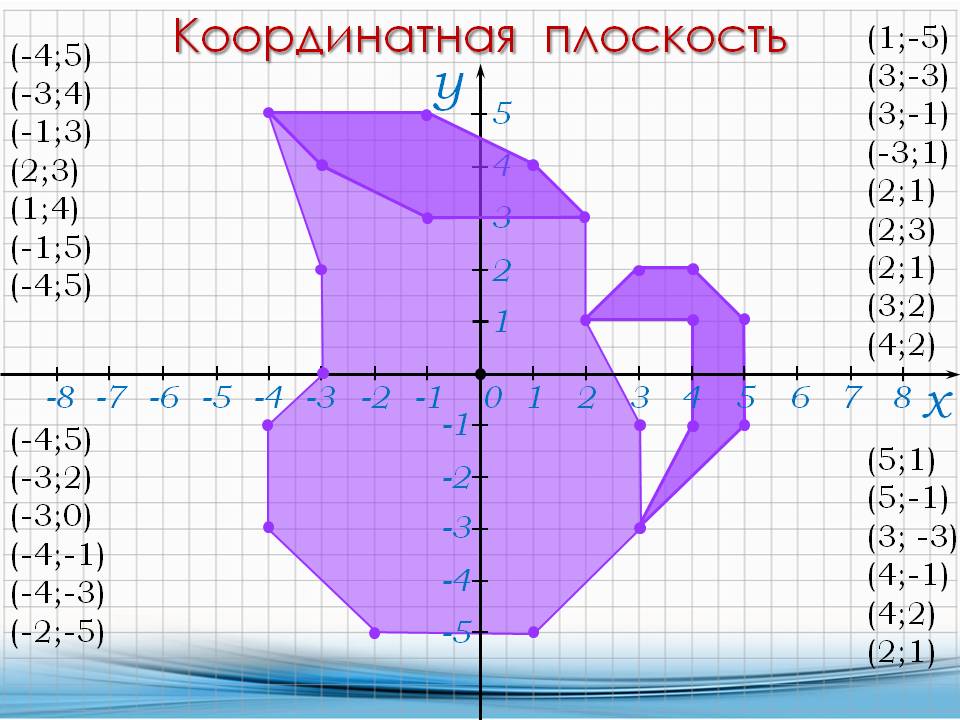
В качестве обходного пути при необходимости замены символа вы можете перетащить экземпляр символа в перспективе, удерживая клавишу Alt (Windows) или Option (Mac OS), и опустить его на символ на палитре «Символы». Рекомендуется сделать копию экземпляра символа перед его заменой, так как при перетаскивании экземпляра предыдущий экземпляр удаляется из документа без возможности восстановления.
Текст редактируется или изменяется так же, как и в обычном режиме. Дополнительные сведения см. в разделе Создание текста.
Параметры сетки перспективы можно настроить в «Просмотр» > «Сетка перспективы». Ниже описываются доступные параметры:
Показать линейки
Выполняется отображение делений линейки только вдоль линии истинной высоты. Каждая линия сетки определяет деление линейки.
Выравнивать по сетке
Выполняется включение привязки к линиям сетки при переносе в перспективу, перемещении, масштабировании и рисовании в перспективе.
Закрепить сетку
Выполняется ограничение перемещения и других операций редактирования сетки с помощью инструмента «Сетка перспективы». Можно изменять только видимость и положение плоскости.
Закрепить точку наблюдения
Если установлен данный флажок, оба исправления перспективы перемещаются синхронно. Если флажок не установлен, они перемещаются независимо, а также можно перемещать точку наблюдения.
Белорусский государственный университет транспорта — БелГУТ (БИИЖТ)
Регистрация на конференцию «Проблемы безопасности на транспорте»
Регистрация на конференцию «Тихомировские чтения»
Как поступить в БелГУТ:
дневное, заочное полное,
заочное сокращенное
Как получить место
в общежитии БелГУТа
Как поступить иностранному гражданину
События
Все события
| Пн | Вт | Ср | Чт | Пт | Сб | Вс |
|---|---|---|---|---|---|---|
1 Дата : 2022-09-01 | 2 | 3 | 4 | |||
5 Дата : 2022-09-05 | 6 Дата : 2022-09-06 | 7 Дата : 2022-09-07 | 8 Дата : 2022-09-08 | 9 Дата : 2022-09-09 | 10 Дата : 2022-09-10 | 11 Дата : 2022-09-11 |
12 | 13 | 14 | 15 Дата : 2022-09-15 | 16 Дата : 2022-09-16 | 17 Дата : 2022-09-17 | 18 |
19 | 20 | 21 Дата : 2022-09-21 | 22 Дата : 2022-09-22 | 23 | 24 | 25 |
26 | 27 | 28 | 29 | 30 | ||
Все анонсы
- Экспозиции, посвященные Грунтову П.
 С. и Белому В.А…
С. и Белому В.А… - Турнир на джойстиках по игре в MORTAL COMBAT IX…
- С Днем народного единства!
- Студсовет поздравляет с Днем народного единства…
- Заседание совета университета…
- Молодёжный сентябрь
- Конкурс кандидатов в перспективный кадровый резерв…
- Велопробег «В единстве — сила»…
- Логистика. Обучение для студентов выпускных курсов…
- Акция «Мы едины» — поем гимн вместе…
Анонсы
Университет
Абитуриентам
Студентам
Конференции
Приглашения
Экспозиции, посвященные Грунтову П.С. и Белому В.А…
Турнир на джойстиках по игре в MORTAL COMBAT IX…
С Днем народного единства!
Студсовет поздравляет с Днем народного единства…
Новости
Университет
Международные связи
Спорт
Воспитательная работа
Жизнь студентов
Новости подразделений
- Университет
Заседание Совета ветеранов, актива БРСМ и Студсовета. ..
..
20 сентября 2022
- Спорт
Победа в соревнованиях по пляжному волейболу…
20 сентября 2022
- Воспитательная работа
Лекция по профилактике суицида и пропаганде ценности жизни…
19 сентября 2022
- Воспитательная работа
Патриотический форум «Это НАША история!»…
19 сентября 2022
- Университет
Челлендж «Рукопожатие» в День народного единства…
19 сентября 2022
- Университет
Студенческий совет на праздничном концерте…
18 сентября 2022
- Спорт
В единстве — сила! Велопробег
17 сентября 2022
- Студенческая жизнь
Белорусский Студенческий патриотический форум, приуроченный ко Дню нар. ..
..
17 сентября 2022
- Студенческая жизнь
Выставка военной атрибутики
16 сентября 2022
Другие новости
- Матч по мини-футболу между БелГУТом и ГГТУ…
- Исполняем гимн вместе
- Диалоговая площадка «Беларусь адзіная»…
- Мероприятие «День народного единства — праздник всей страны» в студенч…
- Квиз «Гісторыя майго жыцця»
- Флэшмоб «Мы едины»
- Встреча секретаря БРСМ БелГУТа со студентами…
- Встреча ректора со студентами в студенческом городке…
- Проект студента востребован в городе
- Будущее Беларуси — в единстве
- Видео-репортаж Дня рождения Гомеля
КУДА ПОСТУПАТЬ
Все факультеты
БелГУТ на Доске почета
Достижения университета
Предложения
Все предложения
Видеотека
Все видео
Фотогалерея
Все фото
РИСУНКИ ПО КООРДИНАТАМ
Точками координат рисунок.
Учителя, постоянно в поиске: как, не меняя содержание материала, найти способы овладения им и его применения, как заинтересовать учащихся в изучении данной темы, как сформировать у них прочные знания. При изучении темы «Координатная плоскость» можно подойти творчески, по данным координатам точек можно нарисовать знакомую картинку. Такие задания увлекают детей, заинтересовывают, и многие сами затем с удовольствием составляют рисунки по координатам. Эта творческая работа носит и воспитательный характер.
Для вас, были составлены данные задания, а некоторые из них взяты из еженедельной учебно-методической газеты «Математика». На координатной плоскости отмечаем точки, заданные своими координатами, в порядке их следования. А затем соединяем каждую точку с предыдущей кривой или отрезком. Что в результате получится, вы увидите в итоге.
Этот сборник заданий поможет любому учителю организовать творческий подход к изучению данной темы и получить хорошие результаты в её усвоении.
Правила игры.
Вариант 1
1.Распечатайте карточки. Обрадуйте ребенка, что будет новая интересная игра. Скажите ему, что игра называется — Рисунки по координатам.
2.Объясните ребёнку принцип нахождения адреса клетки на пересечении столбца с цифрой и строчки с буквой.
3.Предложите ребёнку закрасить клетки, указанные в таблице под игровым полем.
4.Нашли клетку по её адресу, зачеркнули адрес. Это необходимо, чтобы ребёнок не запутался, какую клетку он уже нашёл.
5.Посмотрите на игровое поле, пусть ребёнок назовёт предмет, который у него получился в результате выполнения задания.
Вариант 2
Объясняете тоже самое, а именно, как играть, как считать, на что опираться- только объясните теперь, что диктуете вы.
Удачи Вам!
Ваша Ментальная Арифметика.
Ласточка
(-5; 4), (-7; 4), (-9; 6), (-11; 6), (-12; 5), (-14; 5), (-12; 4), (-14; 3), (-12; 3), (-11; 2), (-10; 2),
(-9; 1), (-9; 0), (-8; —2), (0; —3), (3; —2), (19; —2), (4; 0), (19; 4), (4; 2), (2; 3), (6; 9), (10; 11), (3; 11), (1; 10), (-5; 4), глаз (-10,5; 4,5).
Утка
(3; 0), (1; 2), (-1; 2), (3; 5), (1; 8), (-3; 7), (-5; 8), (-3; 4), (-6; 3), (-3; 3), (-5; 2),(-5; —2), (-2; —3), (-4; —4), (1; —4), (3; —3), (6; 1), (3; 0) и (-1; 5).
Слоник 1
(-1; 4), (-2; 1), (-3; 2), (-4; 2), (-4; 3), (-6; 4), (-6; 6), (-8; 9), (-7; 10), (-6; 10), (-6; 11), (-5; 10), (-4; 10), (-3; 9), (-1; 9,5), (1; 9), (3; 10), (4; 11), (4; 16), (3; 18), (5; 17), (6; 17), (5; 16), (6; 12), (6; 9), (4; 7), (1; 6),
(2; 5), (5; 4), (5; 3), (4; 4), (1; 2), (1; 0), (3; —4), (4; —5), (1;-7), (1; —6), (0; —4), (-2; —7), (-1,5; —8), (-5; —7), (-4; —6), (-5; —4), (-7;-5), (-7; —7), (-6,5; —8), (-10,5; —8), (-10; —7), (-10; —6), (-11; —7),
(-11; —8), (-14; —6), (-13; —5), (-12; —3), (-13; —2), (-14; —3), (-12; 1), (-10; 3), (-8; 3), (-6; 4), глаз (-1; 7).
Верблюд
(-10; —2), (-11; —3), (-10,5; —5), (-11; —7), (-12; —10), (-11; —13), (-13; —13), (-13,5; —7,5), (-13; —7), (-12,5; —5), (-13; —3), (-14; —1), (-14; 4), (-15; —6), (-15; —3), (-14; 2), (-11; 4), (-10; 8), (-8; 9),
(-6; 8), (-5; 5), (-3;8),(-1;9), (0;8), (0,5;6), (0,5;4), (3;2,5), (4;3), (5;4), (6;6), (8;7), (9,5;7), (10;6), (11,5;5,5), (12;5), (12;4,5), (11;5), (12;4), (11;4), (10;3,5), (10,5;1,5), (10;0), (6;-3),
(2;-5), (1,5;-7), (1,5;-11), (2,5;-13), (1;-13), (0;-5), (-0,5;-11), (0;-13), (-1,5;-13), (-1,5;-7),
(-2;-5), (-3;-4), (-5;-4,5), (-7;4,5), (-9;-5), (-10;-6), (-9;-12), (-8,5;-13), (-10,5;-13), (-10;-9,5), (-11;-7), глаз (8,5;5,5)
Медведь 1
(4;-4), (4;-6), (8,5;-7,5), (9;-7), (9;-6), (9,5;-5), (9,5;-3,5), (10;-3), (9,5;-2,5), (4;5), (3;6), (2;6), (0;5),(-3;5), (-7;3), (-9;-1), (-8;-5), (-8;-7), (-4,5;-8), (-4,5;-7), (-5;-6,5), (-5;-6), (-4,5;-5), (-4;-5), (-4;-7), (-1;-7),(-1;-6), (-2;-6), (-1;-4), (1;-8), (3;-8), (3;-7), (2;-7), (2;-6), (3;-5), (3;-6), (5;-7),
(7;-7), ухо (6;-4), (6;-3), (7;-2,5), (7,5;-3), глаз (8;-6)
Лось
(-2;2), (-2;-4), (-3;-7), (-1;-7), (1;4), (2;3), (5;3), (7;5), (8;3), (8;-3), (6;-7), (8;-7), (10;-2), (10;1), (11;2,5),(11;0), (12;-2), (9;-7), (11;-7), (14;-2), (13;0), (13;5), (14;6), (11;11), (6;12), (3;12), (1;13), (-3;13), (-4;15),(-5;13), (-7;15), (-8;13), (-10;14), (-9;11), (-12;10), (-13;9), (-12;8),
(-11;9), (-12;8), (-11;8), (-10;7), (-9;8),(-8;7), (-7;8), (-7;7), (-6;7), (-4;5), (-4;-4), (-6;-7), (-4;-7), (-2;-4), глаз (-7;11)
Зайчонок
(5;1), (6;2), (6;3), (5;6), (4;7), (5;8), (6;8), (8;9), (9;9), (7;8), (9;8), (6;7), (7;6), (9;6), (11;5), (12;3), (12;2), (13;3), (12;1), (7;1), (8;2), (9;2), (8;3), (6;1), (5;1) и (5;7).
Лиса 1
(0,5;0), (1;2), (1;3), (2;4), (3;3,5), (3,5;4), (2,5;5), (2,5;6), (2;6,5), (2;8,5), (1;7), (0,5;6,5),
(-0,5;7), (-0,5;6), (-1;5,5), (-3;3), (-4;1), (-4,5;-1,5), (-4;-2,5), (-4,5;-3,5), (-3,5;-5), (-1;-6), (1;-7), (2;-8), (3,5;-10), (4,5;-9),(4,5;-7), (4;-6), (3;-5), (0;-4,5), (1;-1,5), (0,5;0).
Собака 1.
(1;-3), (2;-3), (3;-2), (3;3), (4;3), (5;4), (5;6), (4;7), (3;7), (2;6), (3;5), (3;5,5), (4;5), (3;4), (2;5), (-3;5),
(-4;6), (-4;9), (-5;10), (-5;11), (-6;10), (-7;10), (-7;10), (-7;8), (-9;8), (-9;7), (-8;6), (-6;6), (-7;3), (-6;2), (-6;-1), ў(-7;-2), (-7;-3), (-6;-3), (-4;-2), (-4;2), (1;2), (2;-1), (1;-2), (1;-3)
Лиса 2
(7,5;5), (-4;7), (-3;7), (-3;9), (1;1), (3;0), (5;-0,5), (7;-4), (7;-8), (10;-5), (13;-3), (17;-2), (19;-2), (17;-3), (14;-7), (7;-9), (6;-10), (2;-10), (2;-9), (5;-9), (3;-8), (1,5;-6), (0,5;-3),(0,5;-10),(-2,5;10), (-2,5;-9), (-1;-9), (-1;-3), (-3;-10), (-6;-10), (-6;-9), (-4,5;-9), (-3;-4), (-3;0,5), (-4;3), (-5;3),
(-7,5;4), (-7,5;5)
Собака 2.
а) (14;-3), (12;-3), (8,5;-2), (4;3), (2;4), (1;5), (1;8), (-2;5), (-3;5), (-6;3), (-7;1), (-11;-1), (-10;-3), (-6;-4), (-2;-4), (-1;-3), (1;-5), (1;-8), (-2;-10), (-11;-10), (-13;-11), (-13;-13), (4;-13), (5;-12),
(9;-12)
б) (14;-10), (10;-10), (9;-11), (9;-13), (14;-13)
Медведь 2
(-18;4), (-18;3), (-17;3), (-18;2), (-17;2), (-11;1), (-9;0), (-8;-1), (-11;-6), (-12;-8), (-14;-10),
(-10;-10), (-8;-6), (-5;-4), (-4;-7), (-4;-8), (-6;-10), (-1;-10), (-1;-2), (1;-4), (5;-4), (5;-8), (3;-10), (8;-10), (10;-4), (12;-6), (10;-8), (15;-8), (14;-2), (15;2), (14;6), (12;8), (8,9), (4;9), (0;8), (-6;9), (-11;7), (-15;6), (-18;4)
Воробей
(-6;1), (-5;-2), (-9;-7), (-9;-8), (-5;-8), (-1;-5), (3;-4), (5;-1), (8;1), (9;3), (2;2), (4;6), (3;11), (2;11), (-2;6), (-2;2), (-4;4), (-5;4), (-6;3), (-6;2), (-7;2), (-6;1)
Ёжик
(2;-1), (3,5;0,5), (4;-1), (5;0), (4;2), (2;1), (2;3), (4;5), (4;6), (2;5), (1;7), (1;8), (0;7), (0;9), (-1;7), (-2;8),(-2;7), (-3;7), (-2;6), (-4;6), (-3;5), (-4;5), (-3;4), (-5;4), (-4;3), (-5;3), (-4;2), (-6;2), (-5;1), (-6;1), (-5;0),(-6;0), (-5;-1), (-6;-2), (-4;-2), (-5;-3), (-3;-4), (-4;-5), (-2;-5), (-1;-6), (3;-6), (3;-5), (1;-5), (1;-4), (2;-3), (2;-1)
Заяц
(-14;2), (-12;4), (-10;5), (-8;10), (-7;11), (-8;5), (-7;4), (-5;1), (-3;1,5), (3;0), (8;1), (10;0), (11;2), (12;1), (12;0), (11,5;-1), (13;-5), (14;-4,5), (15;-9), (15;-11), (13,5;-6,5), (11;-8), (8;-5), (-1;-7),
(-5;-6), (-7;-7), (-9;-7), (-11;-6,5), (-13;-7), (-15;-6), (-12;-5,5), (-9;-6), (-11;-1), (-13;0), (-14;2).
Голубь
(-4;8), (-5;7), (-5;6), (-6;5), (-5;5), (-5;4), (-7;0), (-5;-5), (-1;-7), (3;-7), (9;-2), (13;-2), (14;-1), (6;1),(8;4), (15;7), (3;8), (2;7), (0;3), (-1;3), (-2;4), (-1;6), (-2;8), (-4;8)
Снегирь
(5;-2), (0;3), (-1;3), (-1,5;2,5), (-1;2), (-1;0), (0;-1), (2;-1,5), (3,5;-1,5), (5;-2)
Ландыш
(6,5;12), (6,75;11,5), (7;10,5), (6,5;10), (6,25;11), (6;10,5), (6,25;11,5), (6,5;12), (6,5;12,5), (5;10,5), (6;9,5)(6,5;8), (5,75;8,5), (5,5;7,5), (5,25;8,5), (4,5;8), (5;9,5), (5,5;10), (5;10,5), (3;8), (3,5;8),(4,5;7), (4,5;6,5),(5;5,5), (4,25;6), (4;5), (3,75;6), (3;5,5), (3,5;6,5), (3,5;7), (4;7,5), (3,5;8), (3;8), (1,5;6), (3;4,5), (3,5;3), (2,75;3,5), (2,5;2,5), (2,25;3,5), (1,5;3), (2;4,5), (2,5;5), (1,5;6), (0,5;0), (0,5;1,5), (1,5;7,5), (0,5;10,5), (-1,5;13), (-3;10,5), (-4;6), (-3,5;4), (0,5;0), (0;-3).
Машина
(-3,5;0,5), (-2,5;0,5), (-1,5;3,5), (0,5;3,5), (0,5;-0,5), (1;-0,5), (1;0), (1,5;0), (5,5;4), (5,75;4), (6,75;5), (5,5;5), (5,5;8), (8,5;5), (7,25;5), (6,25;4), (6,5;4), (4,5;2), (6;0) (6,5;0), (6,5;-1. 5),
5),
(6;-1,5), (6;-2), (5,5;-2,5), (4,5;-2,5),(4;-2), (4;-1,5), (0;-1,5), (0;-2), (-0,5;-2,5), (-1.5;-2,5),
(-2;-2), (-2;-1.5), (-3,5;-1.5), (-3,5;0,5).
Кошечка
(-2;-7), (-4;-7), (-3;-5), (-6;-2), (-7;-3), (-7;6), (-6;5), (-4;5), (-3;6), (-3;3), (-4;2), (-3;1), (-1;3), (1;3), (4;1), (4;2), (3;6), (4;7), (5;7), (6;6), (5;1), (5;-5), (6;-6), (5;-7), (3;-7), (4;-5), (2;-3), (2;-2), (1;-1), (-1;-1),(-2;-2),(-1;-6), (-2;-7)
усы 1) (-9;5), (-5;3), (-2;2).
2) (-2;3), (-8;3),
3) (-9;2), (-5;3), (-1;5)
глаза (-6;4) и (-4;4)..
Рыбка
(-4;2), (-3;4), (2;4), (3;3), (5;2), (7;0), (5;-2), (3;-2), (2;-4), (0;-4), (-1;-2), (-5;0), (-7;-2), (-8;-1), (-7;1), (-8;3), (-7;4), (-5;2), (-2;2), (0;3), (3;3) и глаз (5;0).
Мышонок
(-6;-5), (-4,5;-4,5), (-3;-3,5), (-1,5;-2), (-2;1), (-2;0), (-1,5;1), (-1;1,5), (0,2), (0,5;2), (0,5;1,5), (0,5;2,5), (1;2,5), (1;2), (1,5;2), (2,5;1,5), (2,5;1), (1,5;1), (1,5;0,5), (2;0,5), (1,5;0), (1;0),
(0,5;-1), (0;-1,5), (1;-1,5), (0;-2), (-1,5;-2), глаз (1,5;1,5).
Лебедь
(2;12), (2;13), (3;13,5), (4;13,5), (5;13), (3;4), (8;4), (6;1), (3;1), (2;2), (2;4), (4;11), (4;12,5), (3,5;12,5), (2;11), (2;12), (3;12), и (3;3), (4;2), (6;2), и (2,5;12,5).
Петух
( 1,5;5.5), ( 2,5;3,5), (2; 3), (2,5; 3), (3; 3,5), (3;4,5), (2,5;5,5), (3,5;6), (2,5;6,5), (3;7), (2,5;7), (2,5;7), (2;7)(2;8), (1,5;7), (1,5;8,5), (1;7), (1;6,5), (0,5;6), (0,5;5), (-0,5;4), (-2,5;3), (-4,5;4),
(-5;5), (-4,5;6), (-5,5;8), (-6,5;8,5), (-7,5;8), (-8,5;7), (-9;6), (-9;4), (-8,5;2,5), (-8,5;1), (-8;0),
(-8;1), (-7,5;0,5), (-7,5;2), (-7;0,5), (-6,5;1,5), (-5,5;0,5), (-4,5;0), (-3,5;-2,5), (-3;-3), (-3;-5,5),
(-4;-5,5), (-3;-6), (-2;-6), (-2,5;-5,5), (-2,5;-4), (0;-1), (0;-0,5), (1;0), (2,5;1,5), (2,5;2,5), (2;3) и (-0,5;3), (-0,5;2,5), (-1,5;1), (-2,5;1), (-5;2,5), (-4,5;3), (-5;3,5), (-4,5;3,5)и (1,5;6,5).
Птенчик
(-1;-7), (-2;-8), (-5;-8), (-6;-7), (-5;-5), (-6;-5), (-7;-4), (-7,5;-4), (-8;-5), (-10;-6), (-9;-5), (-8;-3), (-9;-4), (-11;-5), (-9;-3), (-11;-4), (-9;-2), (-9;0), (-7;2), (-5;3), (-1,5;3), (-1,5;6), (-1;7), (1;8), (2;8), (4;10), (3;8), (3;7), (5;9), (4;7), (4,5;6), (4,5;4), (3;2), (2,5;1), (2,5;-2), (2;-3), (1;-4),
(-1;-5), (-2;-5), (-2;-5,5), (-1;-6), (1;-6), (0;-7), (-3;-7), (-3;-5), (-4;-5), (-4,5;-6), (-3;-7) и глаз (1,5;7).
Дельфин
(-7;-2), (-3;4), (-1;4), (2;7), (2;4), (5;4), (9;-5), (10;-9), (8;-8), (5;-10), (7;-5), (3;-2), (-7;-2).ю ласт (0;0), (0;2),(2;1), (3;0), (0;0) и глаз (-4;0), (-4;1), (-3;1), (-3;0), (-4;0).
Петушок-золотой гребешок
(1;-5), (2;-4), (2;-1), (1;-1), (-4;4), (-4;8), (-5;9), (-7;9), (-4;11), (-5;12), (-5;13), (-4;12), (-3;13), (-2;12), (-1;13), (-1;12), (-2;11), (-1;10), (-2;6), (-1;5), (4;5), (1;10), (4;13), (8;13), (9;10), (7;11), (9;8), (7;8), (9;6), (8;6), (3;-1), (3;-4), (4;-5), (1;-5) соединить (-4;11) и (-2;11), глаз (-4;10), крыло (0;1), (0;3), (1;4), (2;4), (4;1), (2;1), (0;1).
Слоник 2
(-6;-1), (-5;-4), (-2;-6), (-1;-4), (0;-5), (1;-5), (3;-7), (2;-8), (0;-8), (0;-9), (3;-9), (4;-8), (4;-4),
(5;-6), (8;-4), (8;0), (6;2), (4;1), (0;1), (-2;2), (-6;-1), (-10;-2), (-13;-4), (-14;-7), (-16;-9),
(-13;-7), (-12;-10), (-13;-14),(-10;-14), (-10;-13), (-9;-13), (-10;-9), (-5;-9), (-5;-15), (-2;-15),
(-2;-13). (-2;-10), (-1;-10), (-1;-11), (-2;-13), (0;-15), (2;-11), (2;-9) и глазки (0;-2) и (4;-2)
(-2;-10), (-1;-10), (-1;-11), (-2;-13), (0;-15), (2;-11), (2;-9) и глазки (0;-2) и (4;-2)
Слоник 3
(0;7), (4;8), (6;7), (8;6), (7;7), (6;9), (5;11), (5;12), (6;11), (7;12), (7;10), (10;7), (10;5), (8;3), (6;3), (7;2), (9;2), (9;1), (8;1), (7;0), (6;0), (7;-2), (8;-3), (8;-4), (10;-7,5), (9;-8), (7,5;-8), (7;-6), (5;-5), (6;-7), (4,5;-8), (4;-9), (2;-7), (3;-6), (2;-5) (1;-5,5), (0;-7), (0;-9), (-2;-10), (-3;-9,5), (-3,5;-8), (-5;-10), (-6,5;-9), (-7;-7), (-6;-7), (-5;-5), (-6;-3), (-8;-4), (-6;0), (-4;1), (-3;3), (-3;5), (-4,5;6), (-5; 7,5), (-3; 7,5), (-2;7), (-2;8), (0;7) и глаз (5;5)
Котик
а) (9,5;8), (11;8), (12;8,5), (12;11), (12,5;13), (14;14), (15;13), (15;9), (14,5;7), (13,5;3), (12;1,5), (11;1), (10;1,5), (10;2), (10,5;2,5), (11;2,5), (11;3),(10,5;4), (11;5), (6;5,5), (7;3), (6;2,5), (6;1.5), (7;1), (8,5;1,5), (9;2), (9;4), (10;3,5), (10,7;3,5) ;
б) (7,6), (7,5;6,5), (9;7), (9,5;8), (10;8,5), (9,5;8,5), (10;9), (10;10), (6,5;7), (2;6), (3,5;6), (2,5;5,5), (4;5,5), (3,5;5),(4,5;5), (6,5;6), (7;6)
в) (3,5;6,5), (3;7,5), (2;8), (2;10,5), (3;9,5), (4;10,5), (5;11), (6;11), (7;12), (8,5;13), (8,5;12), (9,5;10), (9,5;9,5)
г) глаза (4,5;8) окружность R=5мм и окружность =6мм
(7;9) окружность r=2мм и окружность R=6мм
нос (6,5;7) полукруг
рот (6,5;8) окружность R=2мм
Звезда
(-9;2), (-3;3), (0;8), (3;3), (9;2), (5;-3), (6;-9), (0;-7), (-6;-9), (-5;-3), (-9;2).
Орёл
а) (6;-5), (6,4;-4), (6;-3), (5;-0,5), (4;1), (4;2), (6;5), (6;7), (6;9), (7;13), (7;14), (6;13), (6,3;16), (6,5;15), (6;17), (4,5;14), (4,2;15), (3,5;13), (3,5;16), (3;14), (3;12), (1;7), (0,5;5), (1;4), (2;2), (2,5;1), (4;1) ,
б) (0,5;5), (-0,5;6), (-1;7), (-1,2;9), (-2;11), (-2;13), (-1;16,5), (-3;14), (-2;17), (-1;19), (-1;20),
(-3;17), (-3;18), (-2;21), (-4;18), (-4;20), (-5,5;17,5), (-5;19), (-6;18), (-7;10), (-6,5;7), (-6;5),
(-5;3), (-4;1), (-3;0,5), (-4;-2), (-6;-5), (-5;-5), (-7;-8), (-9;-11), (-7;-10), (-7,5;-13), (-6;-11),
(-6;-13), (-5;-11), (-5;-12), (-3;-7), (-3;-9), (-4;-10), (-3,5;-10,2), (-4;-11), (-2;-9), (-2;-9,2),
(-1;-9), (-2,3;-10,2), (-1,8;-10,3), (-2;-11,5), (-1;-11), (-0,5;-9), (-1;-7), (0;-6), (1;-4), (3;-4), (5;-4,4), (6;-5) глаз: (5;-3,5)
Дракон
(-11;3), (-14;3), (-14;4), (-11;7), (-7;7), (-5;5), (-2;5), (3;4), (4;5), (7;4), (9;3), (15;3), (18;5), (19;7), (19;4), (16;1), (14;0), (10;-2), (7;0), (6;-1), (9;-4), (8;-5), (6;-6), (4;-8), (4;-10), (2;-9),
(1;-10), (1;-9), (-1;-9), (2;-7), (4;-4), (2;-2), (1;-2), (-1;-3), (-2;-4), (-5;-5), (-6;-6), (-8;-6),
(-10;-7), (-9;-5), (-11;-6), (-10;-4), (-7;-4), (-5;-3), (-4;-2), (-4;-1), (-5;0), (-7;0), (-8;1), (-9;1),
(-10;2), (-12;2), (-13;3). Правые лапки: (-4;-1), (-6;-2), (-8;-2),
Правые лапки: (-4;-1), (-6;-2), (-8;-2),
(-9;-1), (-12;0), (-13;-2), (-12;-2), (-12;-4), (-11;-3), (-10;-4), (-10;-3), (-7;-4), (2;-2), (1;-4),
(6;-6), (2;-10), (3;-10), (3;-11), (4;-11), (4;-12), (5;-11), (6;-12), (7;-10), (8;-10), (7;-9), (7;-7), (6;-6). Глаз:(-11;5), (-10;5), (-10;-6), (-11;5).
Дополнение к рисунку: (1;0), (2;-2), (-1;0), (-1;-3), (-5;0), (-5;1).
Слон
(-6;-1), (-5;-4), (-2;-6), (-1;-4), (0;-5), (1;-5), (3;-7), (2;-8), (0;-8), (0;-9), (3;-9), (4;-8), (4;-4),
(5;-6), (8;-4), (8;0), (6;2), (4;1), (0;1), (-2;2), (-6;-1), (-10;-2), (-13;-4), (-14;-7), (-16;-9),
(-13;-7), (-12;-10), (-13;-14), (-10;-14), (-10;-13), (-9;-13), (-10;-9), (-5;-9), (-5;-15), (-2;-15),
(-2;-13), (-2;-10), (-1;-10), (-1;-11), (-2;-13), (0;-15), (2;-11). (2;-9) и (0;-2) и (4;-2).
Страус
(0;0), (-3;-1), (-4;-4), (-4;-8), (-6;-10), (-6;-8,5), (-5;-7), (-5;-1), (-3;1), (-1;2), (-2;3), (-3;5),
(-5;3), (-5;5), (-7;3), (-7;5), (-9;2), (-9;5), (-6;8), (-4;8), (-3;6), (-1;7), (1;7), (0;9), (-3;8), (0;10), (-3;10), (0,12), (-3;12), (-1;13), (2;13), (0;15), (2;15), (4;14), (6;12), (5;10), (4;9), (3;7), (7;5), (9;8), (9;11), (7;14), (7;16), (9;17), (10;17), (11;16), (14;15), (10;15), (14;14), (11;14), (10;13), (11;11), (11;8), (10;5), (8;2), (7;1), (4;0), (2;-2), (3;-4), (4;-5), (6;-6), (8;-8), (9;-10), (7,5;-9),
(7;-8), (6;-7), (2;-5), (1;-3), (0;0), глаз (9,5;16)
Собака
(-7;4,5), (-8;5), (-10,5;3,5), (-10;3), (-7;4,5), (-5;5,5), (-5,5;8), (-5;8), (-4,5;6), (-4;6), (-3;8),
(-2,5;8), (-3;6), (-2,5;5,5), (-3;4,5), (-2;2), (0;1), (4,5;0), (7;4), (8;4), (5,5;0), (6;-5), (4,5;-6),
(4;-5), (4,5;-4,5), (4;-4), (3,5;-3), (4;-4), (3;-6), (-1,5;-6), (1,5;-5,5), (2,5;-5), (2,5;-4,5), (3,5;-3,5), (2,5;-4,5), (2;-5), (2;-4), (1;-5), (1;-4,5), (0;-5), (0;-6), (-2;-6), (-1,5;-5), (-1;-5), (-1;-4,5),
(-2;-4,5), (-2,5;-6), (-4;-5), (-3,5;-2,5), (-3;-2,5), (-3,5;-4), (-4;-1), (-4,5;0,5), (-4,5;1), (-5,5;0),
(-6;0,5), (-6,5;-1), (-8;0), (-9;-1), (-10;3), глаз: (-5,5;3,5), (-5,5;4,5), (-4,5;4,5), (-4,5;3,5),
(-5,5;3,5).
Кит
(4;-0,5), (6,5;-2), (-2;-3), (-10,5;4), (-12,5;7,5), (-9;11), (-13;10), (-17;11), (-12,5;7,5), (-10,5;4), (-3;2), (1;4,5), (7,5;3), (6,5;-2), глаз: (4;2).
Заяц
(1;7), (0;10), (-1;11), (-2;10), (0;7), (-2;5), (-7;3), (-8;0), (-9;1), (-9;0), (-7;-2), (-2;-2), (-3;-1),
(-4;-1), (-1;3), (0;-2), (1;-2), (0;0), (0;3), (1;4), (2;4), (3;5), (2;6), (1;9), (0;10), глаз (1;6)
Жираф
(-2;-14), (-3;-14), (-3,5;-10), (-3,5;0), (-4;2), (-7;16,5), (-8;16,5), (-11;17), (-11;17,5), (-9;18),
(-7,519), (-6,5;20), (-6;19,5), (-6;19), (-5;18), (-4;13,5), (0;5), (6;3), (8;0), (6;2), (7;0), (8;-5), (9,5;-14), (8,5;-14), (7,5;-8,5), (4,5;-3,5), (0,5;-3,5), (-1;-5,5), (-1,5;-9), (-2;-14), глаз: (-8;20).
Мышонок
(-6;-5), (-4,5;-4,5), (-3;-3,5), (-1,5;-2), (-2;1), (-2;0), (-1,5;1), (-1;1,5), (0,2), (0,5;2), (0,5;1,5), (0,5;2,5), (1;2,5), (1;2), (1,5;2), (2,5;1,5), (2,5;1), (1,5;1), (1,5;0,5), (2;0,5), (1,5;0), (1;0),
(0,5;-1), (0;-1,5), (1;-1,5), (0;-2), (-1,5;-2), глаз (1,5;1,5).
Лебедь
(2;12), (2;13), (3;13,5), (4;13,5), (5;13), (3;4), (8;4), (6;1), (3;1), (2;2), (2;4), (4;11), (4;12,5), (3,5;12,5), (2;11), (2;12), (3;12), и (3;3), (4;2), (6;2), и (2,5;12,5).
Ракета
(-3;-13),(-6;-13), (-3;-5), (-3;6), (0;10), (3;6), (3;-5), (6;-13), (3;-13), (3;-8), (1;-8), (2;-13),
(-2;-13), (-1;-8) (-3;-8), (-3;-13).
Самолет
(-7;0), (-5;2), (7;2), (9;5), (10;5), (10;1), (9;0), (-7;0),
(0;2), (5;6), (7;6), (4;2),
(0;1), (6;-3), (8;-3), (4;1), (0;1).
Рисунок самолета — Как нарисовать самолет шаг за шагом
Самолеты и другие летательные аппараты настолько распространены в современном мире, что легко понять, какое они технологическое чудо.
Кажется, что они бросают вызов законам физики, ежегодно перевозя миллионы людей по планете.
Хотя иногда они могут восприниматься как должное, во всем мире все еще есть много энтузиастов авиации, которые не могут насытиться своими любимыми самолетами.
Они также хорошо изображены во многих средствах массовой информации, но даже если вы их тоже любите, вы можете подумать, что нарисовать их будет сложно.
Мы создали это пошаговое руководство по , как нарисовать самолет , чтобы показать вам, что это не только просто, но и очень весело!
О чем эта запись в блоге
- Как нарисовать самолет – Приступим
- Шаг 1
- Шаг 2 – Затем нарисуйте нижнюю часть самолета
- Шаг 3 – Теперь нарисуйте первое крыло
- Шаг 4. Нарисуйте другое крыло и иллюминатор самолета
- Шаг 5. Затем нарисуйте несколько двигателей
- Шаг 6. Нарисуйте некоторые окончательные детали для чертежа самолета
- Шаг 7. Завершите рисунок самолета каким-либо цветом.
- Еще 4 способа сделать рисунок самолета уникальным
- Рисунок самолета готов!
Шаг 1
В качестве первого шага нашего руководства по рисованию самолета мы начнем с верхней части самолета.
Для этого просто нарисуйте изогнутую вертикальную линию, которая будет частью носа, а затем нарисуйте длинную слегка изогнутую горизонтальную линию.
Наконец, нарисуйте резко изогнутую вертикальную линию в верхней части хвоста вашего самолета.
Запустив самолет, вы готовы ко второму шагу!
Шаг 2. Затем нарисуйте нижнюю часть самолета
Чтобы создать нижнюю часть вашего самолета, вы можете зеркально отразить линии, созданные на первом этапе. Разница будет заключаться в том, что не будет большого выступающего плавника, как на вершине хвоста.
Вместо этого просто нарисуйте небольшой плавник, выходящий сбоку. Это также поможет посмотреть на следующий шаг, чтобы увидеть, куда будет двигаться крыло, чтобы вы могли оставить место для него.
Шаг 3. Теперь нарисуйте первое крыло
Мы добавим крыло в этом третьем шаге нашего руководства по рисованию самолета. Вы будете рады, что оставили для него место на предыдущем шаге!
Крыло будет состоять из длинной изогнутой линии, слегка изогнутой назад к хвосту самолета. На данный момент это может выглядеть немного голым, но вы добавите к нему некоторые детали чуть позже в этом руководстве.
На данный момент это может выглядеть немного голым, но вы добавите к нему некоторые детали чуть позже в этом руководстве.
Шаг 4. Нарисуйте другое крыло и иллюминатор самолета
У вас есть одно крыло для рисования самолета, поэтому на этом этапе давайте добавим еще одно. Этот находится с другой стороны и совсем под другим углом, поэтому он будет иметь другую форму.
Этот будет иметь более треугольную форму чипсов тортильи. Как только вы это сделаете, вашему самолету понадобится иллюминатор, чтобы пилоты могли видеть, куда они летят!
Для этого просто нарисуйте изогнутый прямоугольник над кабиной, чтобы создать окно, как показано на эталонном изображении.
Шаг 5. Затем нарисуйте несколько двигателей
Самолеты не улетят далеко без двигателей, поэтому нам лучше добавить их на этом этапе нашего руководства о том, как нарисовать самолет!
Чтобы нарисовать один из этих мощных двигателей, просто нарисуйте длинный овал, отходящий от крыла.
Вы можете нарисовать детали внутри этого круга, а затем использовать изогнутую линию, идущую назад, чтобы создать корпус двигателя.
Если смотреть на эту картинку, справа от нас будет два двигателя, а слева будет один поменьше. Как только он будет выглядеть так, как на эталонном изображении, вы готовы продолжить!
Шаг 6. Нарисуйте некоторые окончательные детали для вашего чертежа самолета
Пришло время начать раскрашивать ваш рисунок самолета, но прежде чем мы доберемся до этого, вы можете нарисовать некоторые окончательные детали. Мы показали вам несколько деталей, которые вы можете нарисовать.
Например, вдоль самолета идут маленькие иллюминаторы, а за кабиной летает дверь. E также нарисовал несколько линий вдоль крыла и хвоста, чтобы завершить его.
Это всего лишь несколько деталей, которые вы можете добавить, но вы можете добавлять все, что захотите! Если у вас есть любимый самолет или авиакомпания, вы можете нарисовать детали, которые сделают ваш рисунок похожим на этот.
Какие забавные детали и дополнительные элементы, по вашему мнению, подойдут для вашего самолета? Возможно, вы могли бы нарисовать для него красивый фон!
Шаг 7. Завершите рисунок самолета цветом
Теперь, когда вы закончили рисовать самолет и заполнили окончательные детали, вы можете повеселиться, раскрашивая рисунок на этом последнем этапе нашего руководства о том, как нарисуй самолет!
Мы показали вам один из способов раскрашивания, но на этом этапе вы действительно можете дать волю своему творчеству.
Неправильных способов раскрашивания не бывает, поэтому вы должны сделать так, чтобы он выглядел именно так, как вы хотите.
Для вдохновения вы также можете поискать изображения реальных самолетов! Затем, как только вы узнаете цвета, которые хотели бы использовать, вы можете повеселиться, поэкспериментировав с некоторыми забавными художественными средствами!
Вы можете получить большую ясность цвета с помощью цветных ручек и акриловых красок или использовать акварель и цветные карандаши для более мягкого, более винтажного вида. Нам не терпится увидеть, что вы придумали!
Нам не терпится увидеть, что вы придумали!
Еще 4 способа сделать свой рисунок самолета уникальным
Прежде чем этот рисунок самолета поднимется в небо, у нас есть несколько дополнительных штрихов, которые вы можете добавить, чтобы он выглядел еще лучше!
Любой, кто любит самолеты, скажет вам, что существует множество их видов, форм, размеров и стилей.
После того, как вы освоите дизайн, который у нас есть, вы сможете создать новый, изменив всего несколько деталей.
Вы можете найти изображение любимого самолета и изменить такие элементы, как крылья или кабину, чтобы они соответствовали этой модели.
Вы даже можете добавить совершенно новые элементы, такие как пропеллер! У вас есть любимый тип самолета, в который вы могли бы превратить этот?
Самолеты обычно имеют довольно приглушенную цветовую гамму, но некоторые из них будут ярко окрашены рекламными изображениями или тематическим дизайном.
Если вы хотите сделать свой собственный тематический самолет, вы можете украсить фюзеляж и другие части самолета узорами, картинками или логотипами. Может быть, вы могли бы даже придумать название своей авиакомпании и разработать логотип, который можно было бы разместить сбоку!
Может быть, вы могли бы даже придумать название своей авиакомпании и разработать логотип, который можно было бы разместить сбоку!
Маленькие детали могут иметь большое значение, и с помощью некоторых из них вы можете сделать этот эскиз самолета еще более уникальным.
Например, вы можете нарисовать лица некоторых авиапассажиров в иллюминаторах и попытаться сделать каждое лицо уникальным!
Вы даже можете показать, кто пилотирует этот самолет, добавив несколько лиц в окно кабины. Можете ли вы придумать какие-либо другие мелкие детали, которые вы могли бы добавить?
Самолеты будут путешествовать по огромному количеству различных сред и мест, и вы можете перенести этот рисунок самолета в совершенно новые места, нарисовав фон!
Это может быть парение над величественными горами или бескрайним океаном. Если рисование пейзажного фона оказывается сложным, в Интернете есть так много изображений, которые вы можете использовать, чтобы помочь вам нарисовать любую местность, которая вам нравится.
Добавление фона — отличный способ отправиться в любое место в мире, которое вы всегда мечтали увидеть!
Ваш чертеж самолета готов!
На этом руководство о том, как рисовать самолет, подошло к концу, и вы проделали отличную работу!
Рисование самолета может быть утомительным и трудным, если вы не знаете, что делать, поэтому мы надеемся, что это руководство было интересным и полезным для вас!
Если разбить рисунок на более мелкие шаги, это может сделать его намного проще, поэтому мы попытались помочь вам в этом в этом руководстве.
Теперь, когда вы можете нарисовать свой собственный самолет, есть способы сделать этот рисунок своим. Вы можете использовать это руководство в качестве шаблона для создания собственного уникального рисунка самолета.
Вы можете использовать некоторые изображения в Интернете, чтобы изменить дизайн и сделать свой собственный самолет!
На этом веселье с рисованием не заканчивается, и мы будем загружать на наш сайт еще много пошаговых руководств, которыми вы сможете насладиться! Обязательно заходите почаще, чтобы ничего не пропустить!
Нам бы очень хотелось увидеть ваш удивительный рисунок самолета, поэтому, пожалуйста, не забудьте поделиться им на наших страницах в Facebook и Pinterest, чтобы мы могли насладиться им!
Чертежи самолетов — Иллюстрация и векторная графика
23. 954Grafiken
954Grafiken
- Bilder
- Fotos
- Grafiken
- Vektoren
- Videos
Niedrigster Preis
SignatureBeste Qualität
Durchstöbern Sie 23.954
airplane drawings lizenzfreie Stock- und Vektorgrafiken. Oder starten Sie eine neuesuche, um noch mehr faszinierende Stock-Bilder und Vektorarbeiten zu entdecken. vvector satz от hand gezeichnet doodle papier flugzeug isoliert auf weißem undergrund. liniensymbol символ для reise und маршрут. — чертежи самолетов стоковые графики, -клипарт, -мультфильмы и -символVVector Satz von Hand gezeichnet Doodle Papier Flugzeug isoliert…
Transport über die Welt, vektor-set — чертежи самолетов Stock-grafiken, -clipart, -cartoons und -symboleTransport Über die Welt, Vektor-set
abfliegenden flugzeug zeichnung — чертежи самолетов стоковые графики, -клипарты, -мультфильмы и -символыAbfliegenden Flugzeug Zeichnung
kontinuierliche eine linie zeichnung des flugzeugpfads. eine einzeilige flugzeugroute mit startpunkt und ablaufverfolgung. вектор — чертежи самолетов сток-график, -клипарт, -мультфильмы и -символ
eine einzeilige flugzeugroute mit startpunkt und ablaufverfolgung. вектор — чертежи самолетов сток-график, -клипарт, -мультфильмы и -символContinuierliche eine Linie Zeichnung des Flugzeugpfads. Eine…
Flugzeug dünne linie icon, flugzeuge und reisen, flugzeug zeichen, vektor-grafiken, ein lineares muster auf weißem undergrund. — чертежи самолетов стоковые графики, -клипарты, -мультфильмы и -символыFlugzeug dünne Line Icon, Flugzeuge und Reisen, Flugzeug Zeichen,
flugzeug kontinuierliche eine lenie zeichnung, minimalistische design-vektor-illustration isoliert auf weißem undergrund. — чертежи самолетов стоковые графики, -клипарт, -мультфильмы и -символFlugzeug kontinuierliche eine Linee Zeichnung, minimalistische…
zivile verkehrsflugzeug zeichnung фрагмент — чертежи самолетов stock-grafiken, -clipart, -cartoons und -symbole клипарт, -мультфильмы и -символFlugzeug fliegt in den Himmel
фотореалистичная гнилая кофейня с городской чертой. weltweit reisen-vektor-konzept — чертежи самолетов стоковые графики, -клипарт, -мультфильмы и -символ Фотореалистичный гнилой кофе с Stadtbild Hintergrund. Weltweit Reisen-
Weltweit Reisen-
Flugzeug
fliegendes flugzeug um den erdglobus in einer kontinuierlichen linienzeichnung. konzept der turismus reise und reisen. einfache вектор-иллюстрация в линейном стиле — чертежи самолетов сток-графики, -клипарт, -мультфильмы и -symboleFliegendes Flugzeug um den Erdglobus в einer kontinuierlichen…
Industrielle blaupause des flugzeugs. вектор umrisszeichnung flugzeug auf einem blauen hintergrund. oben, seiten- und frontansicht. — чертежи самолетов стоковые графики, -клипарт, -мультфильмы и -символIndustrielle Blaupause des Flugzeugs. Вектор Umrisszeichnung…
flugzeug-plan. черный контур самолета на белом — чертежи самолетов сток-график, -клипарт, -мультфильмы и -символFlugzeug-Plan. Черный контур самолета на белом . Традиционный стиль векторной иллюстрации от vintage-flugzeuge — чертежи самолетов сток-графика, -клипарт, -мультфильмы и -символ
Satz von Zeichnungen von alten Ebenen auf weißem Hintergrund. …
…
Hand gezeichnet Kritzeleien Вектор-иллюстрация фон
zivile luftfahrzeuge zeichnung фрагмент — чертежи самолетов сток-график, -клипарт, -мультфильмы и -символZivile Luftfahrzeuge Zeichnung фрагмент
flugzeug himmel wolken zeichnung — чертежи самолетов фондовая графика, -клипарт, -мультфильмы и -symboleFlugzeug Himmel Wolken Zeichnung
вектор каракули Skizze des Reise- und Tourismus-концепт на Weißem Hintergrund. — чертежи самолетов стоковые графики, -клипарты, -мультфильмы и -символыVektor Doodle Skizze des Reise- und Tourismus-Konzept auf weißem…
flugzeug bauplan draufsicht. вектор — чертежи самолетов сток-график, -клипарт, -мультфильмы и -символFlugzeug Bauplan Plan Draufsicht. Вектор
Flugzeug на синем фоне. Industrielle blaupause des flugzeugs. verkehrsflugzeug in oben, seite, ansicht von vorne. flachen stil-vector-illustration. — чертежи самолетов стоковые графики, -клипарты, -мультфильмы и -символы
flachen stil-vector-illustration. — чертежи самолетов стоковые графики, -клипарты, -мультфильмы и -символыFlugzeug auf blauem Hintergrund. Industrielle Blaupause des…
flugzeug-vektor doodles set — рисунки самолетов stock-grafiken, -clipart, -cartoons und -symbole , -мультики и -символFlugzeug-Blaupause-Zeichnung-Set
turbofan-motorzeichnungen — чертежи самолетов стоковые графики, -клипарты, -мультфильмы и -символыTurbofan-Motorzeichnungen
путешествия — чертежи самолетов стоковые графики, -клипарты, -мультфильмы и -символыПутешествия
transport-doodles-sammlung — чертежи самолетов стоковые графики, -клипарты, -мультфильмы и -символыTransport-Doodles-Sammlung
reisen infografiken, wahrzeichen und verkehr — чертежи самолетов стоковые графики, -клипарты, -мультфильмы и -символыReisen Infografiken, Wahrzeichen und Verkehr
handgezeichnet spielzeug für jungen. vektor-satz von verschiedenen spielsachen — рисунки самолетов стоковые графики, -клипарты, -мультфильмы и -символы Handgezeichnet Spielzeug für Jungen. Vektor-Satz von…
Vektor-Satz von…
Лиферханд нарисовал набор иконок для линий
reise- und abenteuertourismus. — чертежи самолетов стоковые графики, -клипарт, -мультфильмы и -символReise- und Abenteuertourismus.
Flugzeug Бауплан. umriss-flugzeuge auf blauem hintergrund. векторная иллюстрация — чертежи самолетов стоковые графики, клипарты, мультфильмы и символыFlugzeug Bauplan. Umriss-Flugzeuge auf blauem Hintergrund. Vektor-
flugzeug-symbole skizze — рисунки самолетов стоковые графики, -клипарты, -мультфильмы и -символыFlugzeug-Symbole Skizze
kleinflugzeug startet — чертежи самолетов стоковые графики, -клипарты, -мультфильмы и -символыKleinflugzeug startet
papier-ebene kontinuierlich eine zeichnung vektor-illustration minimalistischen design isoliert auf weißemhintergrund. — чертежи самолетов стоковые графики, -клипарты, -мультфильмы и -символы Папье-Ebene kontinuierlich eine Zeichnung Vektor-Illustration. ..
..
Папье Flugzeuge nahtlose Hintergrund
vektor einer flugzeugsitzkarte, plan der passagiersitze mit top-ansicht. — чертежи самолетов стоковые графики, -клипарт, -мультфильмы и -символVektor einer Flugzeugsitzkarte, Plan der Passagiersitze mit Top-An
kinder zeichnen von autos, zug, flugzeug, hubschrauber und rakete. каракули-транспорт. — чертежи самолетов — стоковые графики, -клипарты, -мультфильмы и -символыKinder Zeichnen von Autos, Zug, Flugzeug, Hubschrauber und Rakete.
jet-flugzeug skizzen — рисунки самолетов стоковые графики, -клипарты, -мультфильмы и -символыjet-Flugzeug Skizzen
вектор-папьер. райзен, символ маршрута. векторные иллюстрации от руки gezeichnete papierflieger. изолиерт. умрис. рука gezeichnet doodle flugzeug. schwarzes papier lineare ebenensymbol — рисунки самолетов стоковые графики, -клипарты, -мультфильмы и -символы Вектор-Папирфлигер. Райзен, символ маршрута. Векторные иллюстрации…
Райзен, символ маршрута. Векторные иллюстрации…
Satz von Doodle Papier Ebene Symbol. Hand gezeichnet Papier…
Flugzeug und leere flagge — рисунки самолетов стоковые графики, -клипарты, -мультфильмы и -символыFlugzeug und leere Flagge
reisen, lustige doodles — чертежи самолетов стоковые графики, -клипарты, -мультфильмы и — символReisen, lustige Doodles
flugzeug-blaupause. weiße наброски самолетов на синем — чертежи самолетов стоковые графики, -клипарт, -мультфильмы и -символFlugzeug-Blaupause. Weiße Outline Aircraft On Blue
flugzeug-triebwerk mit vektor blaupause Turbinenkonstruktion — чертежи самолетов сток-график, -клипарт, -мультфильмы и -символ -мультики и -символSafety-card
Реалистичная 3D-детализированная карта безопасности. вектор — чертежи самолетов сток-графика, -клипарт, -мультфильмы и -символ Реалистичные 3D-детали Flugzeug und gehen Reisekonzept. ..
..
Jet Airliner Zeichnungen im retro-Stil
gekritzel flugzeug — чертежи самолетов стоковые графики, -клипарты, -мультфильмы и -символыGekritzel Flugzeug
vektor der papierflieger — чертежи самолетов стоковые графики, -clipart, -cartoons und -symboleвектор der Papierflieger
papierebene kontinuierliche einzeilige zeichnung — чертежи самолетов стоковые графики, -clipart, -cartoons und -symboleнабор векторных рисунков
-набор ручной gezeichnet doodle papier flugzeug isoliert auf weißem hintergrund. liniensymbol символ для reise und маршрут. — чертежи самолетов стоковые графики, -клипарт, -мультфильмы и -символ
Vektor-Set от Hand gezeichnet Doodle Papier Flugzeug isoliert…
militärjets zeichnung vektor blaupause — чертежи самолетов стоковые графики, -клипарты, -мультфильмы и -символыMilitärjets Zeichnung Vektor Blaupause
der personenverkehr. — чертежи самолетов — стоковые графики, -клипарты, -мультфильмы и -символы
— чертежи самолетов — стоковые графики, -клипарты, -мультфильмы и -символыDer Personenverkehr.
Flugzeug Diagramm: 4 anzeigen — чертежи самолетов стоковые графики, -клипарты, -мультики и -символыFlugzeug Diagramm: 4 anzeigen
jet-motorkompressor — чертежи самолетов стоковые графики, -клипарты, -мультики и -символыJet-Motorkompressor
reisen sie icon-set — чертежи самолетов стоковые графики, -клипарты, -мультфильмы и -символы und -symboleEine Ebene, Zeichenzeichnung, Vektordesign
vektorzeichnung von alten doppeldecker auf weißem Hintergrund — чертежи самолетов стоковые графики, -клипарт, -мультфильмы и -символVektorzeichnung von alten Doppeldecker auf weißem Hintergrund
vektor-skizze illustration-flugzeug — чертежи самолетов stock-grafiken, -clipart, -cartoons und -symboleVector-skizze illustration-flugzeug
от 100Как нарисовать самолет? || Пошаговое руководство
В этом руководстве я покажу вам, как поэтапно нарисовать три разных самолета.
Я покажу вам, как рисовать и раскрашивать самолеты.
Итак, начнем с нашего первого самолета!
Давайте нарисуем старый пропеллерный самолет
Я покажу вам, как нарисовать старый пропеллерный самолет, а также покажу, как его раскрасить.
В этом руководстве довольно много шагов, но не расстраивайтесь! Отдельные шаги довольно просты.
Шаг 1: Рисование направляющих
Сначала мы нарисуем направляющие для нашего самолета.
Делайте эти линии очень светлыми. Потому что вам нужно стереть их позже.
Итак, нарисуйте слегка наклонную линию такой длины, какой должен быть самолет.
Нарисуйте закругленный кончик самолета.
И, наконец, нарисуйте несколько прямых линий под углом 90° к первой линии, которую вы сделали.
Поместите одну линию в конце кончика самолета и еще одну рядом с ним.
Затем нарисуйте еще одну пару этих линий немного ближе к центру базовой линии.
Эти линии будут направляющими для передней части самолета. Вы будете использовать их на следующем шаге, чтобы нарисовать круглую переднюю часть самолета.
Вы будете использовать их на следующем шаге, чтобы нарисовать круглую переднюю часть самолета.
Шаг 2: Давайте нарисуем общую форму передней части нашего самолета
Теперь вы будете использовать направляющие линии, которые вы нарисовали в первом шаге.
Добавьте по одному маркеру с каждой стороны линий 90°. Эти маркеры помогут вам нарисовать круглые части передней части самолета.
Просто нарисуйте кривую линию от одного маркера до вершины линии, а затем от вершины линии до следующего маркера и так далее, пока не закончите овал.
Этот метод хорош для рисования точного овала в перспективе.
Проделайте то же самое с другими линиями, пока ваш рисунок не станет таким, как показано ниже.
Соедините два овала в верхней и нижней частях, как показано ниже.
Шаг 3: Теперь давайте нарисуем остальную часть базовой формы нашего самолета.
Чтобы нарисовать остальную часть нашего самолета, нам, очевидно, тоже понадобится черт возьми.
Чтобы нарисовать это, мы должны добавить еще одну направляющую немного левее центра нашей основной линии.
Теперь нарисуйте еще одну направляющую меньшего размера в конце нашей основной линии и две изогнутые линии, чтобы соединить эти направляющие.
И, наконец, добавьте одну большую линию, соединяющую нижнюю часть конечной строки с нижней частью эллипса на лицевой стороне страницы, и добавьте некоторые детали вверху, чтобы обозначить места пилотов.
Шаг 4: Добавление киля самолета
Киль самолета имеет форму простого яйца с более плоской нижней частью.
Затем мы добавим несколько линий детализации в виде прямоугольника с одной изгибающейся наружу линией.
И, наконец, мы сотрем все направляющие. Они нам больше не понадобятся.
Шаг 5: Добавляем крылья!
Чтобы добавить крылья, нам просто нужно нарисовать прямоугольник под углом 45° к самому самолету.
Прямоугольник будет касаться нижней части плоскости.
Нарисуйте эти линии очень легко, это ориентиры!
Сотрите внешние линии и нарисуйте изогнутые линии на концах крыльев, как показано ниже.
И, наконец, мы добавим крыльям несколько деталей, которые будут «удерживать» их вместе!
Это просто две буквы N на концах крыльев и две параллельные линии от плоскости к верхней части крыльев.
Шаг 6: Добавление некоторых окончательных деталей
Наконец, мы добавляем несколько линий перед самолетом, чтобы обозначить вращающийся пропеллер.
Нарисуйте эти линии немного волнистыми, чтобы обозначить движение.
Это очень технический рисунок, если вы боретесь с этим рисунком, я бы посоветовал начать с моего немного более простого руководства по рисованию, такого как рисование собаки. В этом руководстве вы почувствуете управление линиями, что может помочь вам в дальнейшем рисовании этого самолета.
Вот и готово! Теперь приступим к раскрашиванию!
Шаг 7: Раскрась наш самолет!
Вам нужно всего четыре цвета, чтобы ваш самолет выглядел хорошо.
Я использовал акриловый цвет, но вы можете использовать любой носитель, например, масло, акварель, маркеры, ручки и т. д. Все, что вам удобно.
д. Все, что вам удобно.
Вы должны выбрать темно-серый и светло-серый цвет, а также красноватый цвет (для основного цвета вашего самолета) и немного темнее и синевато-красный цвет для теневых областей.
Используйте свой основной красный цвет, чтобы раскрасить основные области вашего самолета, как вы можете видеть ниже.
А теперь закрасим теневые области самолета.
Мы будем использовать два серых цвета, чтобы добавить некоторые детали к самолету, такие как цвет сидений самолета и узор на киле самолета.
И мы успешно раскрасили наш рисунок. Я надеюсь, тебе было весело!
Я сделал еще два рисунка других видов самолетов, если ваш любимый самолет не винтовой.
Нарисуем современный спортивный самолет!
Основной принцип почти такой же, как и в первом рисунке, который мы сделали. Только на этот раз мы будем рисовать современный спортивный самолет, который в своих основных формах выглядит немного более гладким.
Итак, давайте начнем рисовать этот самолет!
Шаг 1: Нарисуем направляющие!
Мы начнем с одной базовой линии, которая определяет размер самолета, и двух линий, параллельных друг другу, чтобы указать, где будут располагаться крылья.
Представьте себе самолет в виде бумажного самолета и нарисуйте его на этапе эскиза.
Это поможет вам позже добавить немного громкости, и это будет проще.
Итак, нарисуйте прямоугольник вниз от базовой направляющей.
И уточните базовую форму прямоугольника.
и затем сотрите линии, которые нам больше не нужны.
Шаг 2: Добавьте глубины бумажной плоскости!
Нарисуйте несколько направляющих, чтобы определить, где самолет будет более квадратным, а где более круглым (например, в задней части самолета).
Затем используйте эти линии, чтобы нарисовать окна самолета и определить нос самолета.
Также добавьте мелкие детали на крылья и сотрите линии, которые вам больше не нужны.
Шаг 3: Добавление последних деталей
И, как и прежде, мы добавим несколько последних деталей, чтобы оживить самолет.
И вы, очевидно, можете раскрасить его, как вам нравится.
Это делается точно так же, как описано выше.
Нарисуем Боинг 747!
И в качестве последнего самолета мы нарисуем Боинг 747!
Опять же, как упоминалось ранее, основной принцип такой же, как и в других планах.
Итак, приступим!
Шаг 1. Нарисуйте направляющие!
Мы начнем так же, как и раньше. Мы нарисуем простую линию, которая будет нашей базовой линией для справки позже.
Как всегда, линии должны быть светлыми.
Теперь мы нарисуем две линии, слегка изогнутые от одного конца нашей базовой линии к другому.
Нос в основном состоит из двух изогнутых линий, которые пересекаются друг с другом.
Шаг 2: Рисуем крылья и первые мелкие детали.
мы нарисуем три очень вытянутых эллипса. Один в середине самолета (он же самый большой). Это затмение — основа наших крыльев.
Один эллипс будет в верхней части самолета сзади, а другой сбоку сзади.
Мы также собираемся стереть направляющие, которые нам больше не нужны.
Нарисуйте крылья таким же способом, как показано выше.
Шаг 3: Прорисовка деталей
Лично для меня прорисовка деталей доставляет больше всего удовольствия.
Просто добавьте турбины и окна самолета. Вы можете нарисовать некоторые направляющие, которые помогут вам нарисовать все окна в одну линию, если хотите.
Я также добавил аварийные двери, чтобы самолет выглядел больше и немного реалистичнее.
Я раскрасил этот самолет так же, как и первый, тем же методом.
Если вам нужна небольшая помощь в рисовании этих равнин, вы можете скачать рабочий лист для этих равнин выше. Эти рабочие листы могут помочь вам почувствовать общие формы равнины.
Если вам понравилось это руководство, у меня есть несколько других руководств по рисованию, например, как нарисовать лису и как нарисовать аллигатора, которые вы можете посмотреть, если хотите.
Валентин
Привет! Я страстный создатель и профессиональный реквизит для индустрии развлечений. Я использую свои навыки работы с деревом, программирования, электроники и иллюстрации для создания интерактивных реквизитов и головоломок для Escape Games и маркетинговых агентств. И я делюсь своими знаниями и своим опытом в этом блоге с вами, чтобы вы могли сами стать мейкером.
И я делюсь своими знаниями и своим опытом в этом блоге с вами, чтобы вы могли сами стать мейкером.
Основы черчения: Моделирование плоскостей | Сеть художников
Поделиться:
Объекты выглядят убедительно, когда рисовальщик правильно моделирует форму. Здесь мы делаем это шаг за шагом, чтобы обеспечить точность и прочную основу.
by Jon deMartin
Каждый художник хочет овладеть моделированием формы, используя значение для создания третьего измерения в рисунке, поэтому давайте рассмотрим эту фундаментальную задачу. Это большая тема, поэтому сначала мы рассмотрим простые концепции. Начнем с моделирования самого простого геометрического тела — куба. Плоские поверхности куба легко рисовать и моделировать, потому что они четкие и недвусмысленные — у кубов нет сбивающих с толку неровностей поверхности или локальных изменений цвета или текстуры. Поверхности природы обычно изогнуты, но искусственные объекты часто плоские, например, стены, столешницы и здания. Кроме того, на кубе свет и тень более различимы, чем на изогнутой поверхности.
Кроме того, на кубе свет и тень более различимы, чем на изогнутой поверхности.
Известный учитель и иллюстратор Фрэнк Рейли однажды заявил: «То, что вы узнаете о простой форме, такой как куб или сфера, можно применить к голове, фигуре или пейзажу. Это поможет вам увидеть трехмерное мышление природы. Это поможет вам рисовать по памяти и вашим чисто творческим попыткам. Ценности, связанные со светом и тенью, должны быть поняты как отражение природы, прежде чем их можно будет рассматривать как личное объяснение природы. Они должны быть ясно поняты, в первую очередь, и в последнюю очередь наблюдателем».
Рекомендуется потренироваться в создании плоских значений перед градуированными. Масса с плоским значением создается путем параллельного рисования ровных штрихов и касания друг друга, чтобы создать плоскую и ровную массу. Темные значения создаются путем увеличения давления, а светлые значения — путем уменьшения давления. Не размазывайте графит — заштрихованные участки с пятнами выглядят блестящими. Старайтесь избегать случайного и неравномерного нажатия на последовательные штрихи при создании градуированной области.
Старайтесь избегать случайного и неравномерного нажатия на последовательные штрихи при создании градуированной области.
Иллюстрация 1 |
На иллюстрации 1 показаны три образца насыщенности — светлые, средние и темные тона. Попробуйте воспроизвести эти плоские значения, а затем перейдите к шкале значений. На рисунке 2 показана шкала значений, разделенная на семь градаций между черным и белым. Цель состоит в том, чтобы создать шкалу от самого темного до белого цвета бумаги и сделать градации как можно более равномерными. Слегка обведите карандашом девять равноудаленных мест на расстоянии одного дюйма друг от друга и пронумеруйте их снизу слева направо. Значение № 1 — черное, крайнее слева, со значениями, светящимися до № 9., белый цвет бумаги. Шкала значений на этом рисунке была сделана мягким карандашом для более темных значений, средним карандашом для средних значений и твердым карандашом для светлых значений. Есть несколько способов определить, равномерно ли распределены значения. Значения должны меняться плавно, без явных скачков. Контраст по краям должен быть одинаковым по всей шкале. Если вы сомневаетесь, изолируйте любые три последовательных значения и убедитесь, что значение в середине не больше склоняется к тому или иному соседнему значению. Имейте в виду, что шкала ценностей художника намного уже, чем то, что мы видим в природе, потому что белый цвет бумаги далеко не так ярок, как солнце, а черный карандаш не так темен, как внутренность черной бархатной коробки.
Есть несколько способов определить, равномерно ли распределены значения. Значения должны меняться плавно, без явных скачков. Контраст по краям должен быть одинаковым по всей шкале. Если вы сомневаетесь, изолируйте любые три последовательных значения и убедитесь, что значение в середине не больше склоняется к тому или иному соседнему значению. Имейте в виду, что шкала ценностей художника намного уже, чем то, что мы видим в природе, потому что белый цвет бумаги далеко не так ярок, как солнце, а черный карандаш не так темен, как внутренность черной бархатной коробки.
Иллюстрация 2 |
Перед штриховкой рисовальщик должен убедиться, что очертания объекта нарисованы правильно и что линейная перспектива в композиции точна. Как только вы определите пропорцию формы объекта и формы его теней по отношению к источникам света, вы можете освободить свой разум, чтобы сосредоточиться на моделировании (затенении).
Как только вы определите пропорцию формы объекта и формы его теней по отношению к источникам света, вы можете освободить свой разум, чтобы сосредоточиться на моделировании (затенении).
Для практики рекомендую взять белый или светло-серый куб с гладкими поверхностями, высотой не меньше трех-четырех дюймов. Осветите куб одним источником света, естественным или искусственным, сверху, оставив одну сторону куба полностью в тени. Земля под кубом должна быть нейтрального цвета от среднего до темно-серого и не должна иметь блестящей поверхности. В идеале нейтральный средне-серый фон можно разместить на относительно небольшом расстоянии позади объекта.
Далее подготовьте наброски контурных линий и краев основных плоскостей. Делайте линии как можно светлее, чтобы они не мешали значениям, которые вы будете моделировать. Если они слишком темные, осветлите линии ластиком, пока они не станут просто ориентиром для областей, которые нужно заштриховать. Нарисовав контур, ограничивающий форму формы, нарисуйте линию тени, которая отделяет общий свет от общей тени. Первая масса в тени со значением светлее, чем то, что вы видите на кубе — этот начальный этап является лишь подготовительной фазой для моделирования, и ваше легкое прикосновение позволяет вам внести исправления, прежде чем подтолкнуть рисунок к завершению.
Первая масса в тени со значением светлее, чем то, что вы видите на кубе — этот начальный этап является лишь подготовительной фазой для моделирования, и ваше легкое прикосновение позволяет вам внести исправления, прежде чем подтолкнуть рисунок к завершению.
Используя шкалу значений, чтобы определить отношение вашего самого светлого света к самому темному, вы можете связать все ваши значения между ними. Никогда не считайте само собой разумеющимся, что ценности, которые вы наблюдаете в природе, попадают в один из квадратов на вашей шкале ценностей. Шкала значений предназначена только для того, чтобы дать вам ориентир, чтобы вы могли лучше сравнивать значения. Во время рисования постоянно сравнивайте свои значения в свете с вашими тенями. Сначала добавьте тени и постепенно наращивайте значения в плоских областях по мере развития рисунка.
Иллюстрация 3 |
Вы можете заметить, что часть теневой плоскости, ближайшая к свету, будет выглядеть темнее, чем другие области той же тени. Это называется законом контраста в книге Мишеля Эжена Шеврёля 19-го века «Принципы гармонии и контраста цвета и их применение в искусстве». Он писал: «Тени на объектах сильнее ближе к глазу, и их сила и интенсивность уменьшаются пропорционально их удалению». Это первое правило воздушной перспективы, которое можно применить и к местным условиям. Это можно наблюдать на иллюстрации шкалы значений, где самая темная часть каждого значения оказывается на краю, где оно встречается с более светлым значением. Другими словами, контраст выглядит больше там, где встречаются края.
Иллюстрация 4 |
Потренируйтесь рисовать кубы в разных ракурсах при одном и том же освещении, чтобы понять, как смена плоскостей резко влияет на значения. На иллюстрациях 3, 4 и 5 показаны шесть рядов кубов, визуализированных как по линии, так и по значению, с разных точек обзора. Кубы слева нарисованы только линиями, но читаются объемно, потому что они показывают деление внутренних плоскостей линиями. Кубы справа читаются объемно из-за их стоимостных отношений. Помните, что в моделирующей форме плоскость и значение являются синонимами (или взаимосвязанными). В первой строке иллюстрации 3 показана только одна плоскость и значение, потому что глаз смотрит прямо в центр куба. Во втором ряду глаз смотрит сверху, показывая две плоскости: верхнюю и переднюю.
На иллюстрациях 3, 4 и 5 показаны шесть рядов кубов, визуализированных как по линии, так и по значению, с разных точек обзора. Кубы слева нарисованы только линиями, но читаются объемно, потому что они показывают деление внутренних плоскостей линиями. Кубы справа читаются объемно из-за их стоимостных отношений. Помните, что в моделирующей форме плоскость и значение являются синонимами (или взаимосвязанными). В первой строке иллюстрации 3 показана только одна плоскость и значение, потому что глаз смотрит прямо в центр куба. Во втором ряду глаз смотрит сверху, показывая две плоскости: верхнюю и переднюю.
Иллюстрация 5 |
На рисунке 4 в первом ряду показаны две плоскости, пересекающиеся по углам. Второй ряд является обратным второму ряду на иллюстрации 3; глаз теперь смотрит снизу, показывая две плоскости: нижнюю и переднюю. На иллюстрации 5 показаны три плоскости: верхняя, передняя и правая боковая. Куб в нижнем ряду опрокидывается, наклоняется и поворачивается, исчезая за ложным горизонтом. Это самый сложный из всех видов, и он похож на то, с чем сталкивается рисовальщик, изображая человеческую голову. Все остальные кубы на этих иллюстрациях исчезают до истинного горизонта. Схема на иллюстрации 6 показывает различные изменения плоскости.
Второй ряд является обратным второму ряду на иллюстрации 3; глаз теперь смотрит снизу, показывая две плоскости: нижнюю и переднюю. На иллюстрации 5 показаны три плоскости: верхняя, передняя и правая боковая. Куб в нижнем ряду опрокидывается, наклоняется и поворачивается, исчезая за ложным горизонтом. Это самый сложный из всех видов, и он похож на то, с чем сталкивается рисовальщик, изображая человеческую голову. Все остальные кубы на этих иллюстрациях исчезают до истинного горизонта. Схема на иллюстрации 6 показывает различные изменения плоскости.
Иллюстрация 7 |
Способность идентифицировать плоскости имеет решающее значение для моделирования формы. Фигуры человека-куба на иллюстрациях 7, 8 и 9 ясно показывают, как плоскость изменяет ударные значения. На иллюстрации 7, вид спереди, прямоугольный блок, представляющий собой грудную клетку, светлый, потому что это верхняя плоскость, а таз темнее, потому что это нижняя плоскость. Чтобы укрепить эту концепцию плоскостных направлений, художник должен наблюдать за позой с разных точек зрения. Например, на иллюстрации 8 показан вид сбоку, нарисованный линией, и четко указано направление плоскостей. Обратите внимание, что на виде сзади на иллюстрации 9, грудная клетка темнее, потому что идет вниз, а таз светлее, потому что это верхняя плоскость — обратная сторона вида спереди на иллюстрации 7.
На иллюстрации 7, вид спереди, прямоугольный блок, представляющий собой грудную клетку, светлый, потому что это верхняя плоскость, а таз темнее, потому что это нижняя плоскость. Чтобы укрепить эту концепцию плоскостных направлений, художник должен наблюдать за позой с разных точек зрения. Например, на иллюстрации 8 показан вид сбоку, нарисованный линией, и четко указано направление плоскостей. Обратите внимание, что на виде сзади на иллюстрации 9, грудная клетка темнее, потому что идет вниз, а таз светлее, потому что это верхняя плоскость — обратная сторона вида спереди на иллюстрации 7.
Иллюстрация 8 | Иллюстрация 9 |
До этого момента мы говорили о значениях, которые идут сверху вниз. На виде спереди на иллюстрации 7 вы также можете видеть изменения плоскости из стороны в сторону. Передняя плоскость правого бедра обращена к зрителю, а левая повернута наружу, становясь боковой-правой плоскостью. Обратите внимание, как темнеют плоскости, которые уходят в сторону. (См. рис. 6.)
Иллюстрация 6 |
Рисование простых объектов позволяет художнику освоить основы. Делая маленькие шаги к тому, что показывает нам природа, мы можем построить надежную и прочную основу, которая поможет нам стать лучшими художниками, позволяя нам выражать свое видение визуального мира.
Материалы для моделирования со значениями
Графитный карандаш — самый простой, самый прямой и самый ценный из всех художественных инструментов. Это отличный инструмент как для рисования линий, так и для заполнения затененных областей. По сути, это линейная среда, а не широкая область или плоская среда, и ее можно использовать схематично или более осторожно. Однако, если графитный карандаш используется слишком интенсивно, он будет придавать художественному произведению блестящий вид, и он будет восприимчив к смазыванию. Твердые карандаши имеют тенденцию ломаться, если их слишком сильно надавить, чтобы получить темную линию. Вместо этого темные линии и штриховки следует рисовать мягкими карандашами, которые не требуют большого давления. Используйте острие карандаша. Что касается поверхности, более мелкозернистая бумага лучше поддается графиту; грубая бумага дает грубый, зернистый вид.
Это отличный инструмент как для рисования линий, так и для заполнения затененных областей. По сути, это линейная среда, а не широкая область или плоская среда, и ее можно использовать схематично или более осторожно. Однако, если графитный карандаш используется слишком интенсивно, он будет придавать художественному произведению блестящий вид, и он будет восприимчив к смазыванию. Твердые карандаши имеют тенденцию ломаться, если их слишком сильно надавить, чтобы получить темную линию. Вместо этого темные линии и штриховки следует рисовать мягкими карандашами, которые не требуют большого давления. Используйте острие карандаша. Что касается поверхности, более мелкозернистая бумага лучше поддается графиту; грубая бумага дает грубый, зернистый вид.
Для заточки карандашей я предпочитаю однолезвийное лезвие, которым счищаю древесину вокруг острия карандаша. Я медленно вращаю карандаш между пальцами, делая длинные штрихи, чтобы у моего карандаша был длинный и острый кончик. Таким образом, мои линии могут быть четкими и держаться долго, прежде чем мне придется перетачивать.
Угольные или угольные карандаши могут быть предпочтительнее графитных карандашей, поскольку они не оставляют блеска и могут давать более темные оттенки, чем графитовые. Недостатком является то, что они менее управляемы, но это можно преодолеть с практикой.
Ластик-клячка, пожалуй, лучший ластик для работы с графитом или углем. Его можно формовать так, чтобы он достигал небольших участков, не затрагивая остальную часть рисунка, и он удалял карандашные пометки, не повреждая поверхность бумаги.
Поделиться:
Рубрики: Художественные приемы и навыки, Перспектива
30.169 Чертеж самолета Стоковые векторные иллюстрации и роялти бесплатно Чертеж самолета
Эскиз пассажирского лайнера.
Милый мультяшный самолетик
Изометрический самолет-самолет. вектор плоской 3d иллюстрации.
Эскиз самолета, раскраска, изолированный объект на белом фоне, векторная иллюстрация, eps
Биплан ретро самолет монохромный черный графический клип вектор
Набор силуэт самолета или различные черные силуэт самолета. EPS 10 вектор, легко изменить
EPS 10 вектор, легко изменить
Стилизованная иллюстрация рисунков легкого частного самолета
Векторный винтажный пассажирский самолет, векторное искусство, монограмма, изолированный, ручной рисунок
Непрерывная линейная иллюстрация пассажирского авиалайнера или самолета, летящего на полном ходу в воздухе, выполненная в черно-белом стиле монолинии.
Кругосветное путешествие, нарисованная вручную векторная иллюстрация самолета, летящего вокруг земного шара, все основные графические объекты находятся в отдельных группах для удобного редактирования.
Раскраска на тему самолета
Самолет. значок силуэт взлетает. извилистый след самолета. элемент вектора, изолированные на прозрачном фоне. эп.
Эскиз большого грузовика только без кабины прицепа, раскраска, иллюстрация на белом фоне, векторная иллюстрация
Истребитель Второй мировой войны, военно-морской самолет, векторная иллюстрация, Великобритания, Германия, вид спереди и сбоку, изолированный, монограмма, силуэт , черный графический рисунок
Летающий пассажирский авиалайнер, изолированные на белом фоне, красивая тонкая линия 3d векторные иллюстрации.
Самолет летит над холмами иллюстрации.
Профили самолетов. техническая иллюстрация
Американский реактивный истребитель. вектор от руки рисовать
Желтый самолет пролетел над небом с облаками в стилизации старинные цвета. старый ретро-биплан, предназначенный для печати плакатов. векторная иллюстрация самолета с низким поли. макет баннера. модель самолета, два крыла.
Эскиз самолета
Векторный силуэт самолета в полете на закате.
Иллюстрация милого мультяшного самолета.
Два самолета сине-белого цвета, иллюстрация
Силуэт самолета на белом фоне, векторная иллюстрация
Сцена неба с иллюстрацией самолета и белого облака
Airplay летит в небе в дневное время иллюстрация
Эскиз пассажирского лайнера.
Биплан, простая иллюстрация, ретро самолет, вектор
Самолет черно-белый мультяшный векторная иллюстрация для книжки-раскраски — нарисованный вектор
Набор из четырех контурных иллюстраций мультяшного самолета в разных перспективах, изолированных на белом фоне.
Эскизы воздушного транспорта с реактивным самолетом, грузовыми самолетами, старинным воздушным шаром и современным космическим челноком. изолированные иконки самолетов для использования в дизайне темы транспорта, путешествий или доставки
Иллюстрация пилота, летящего на самолете
Плоская линейная иллюстрация самолета на белом фоне
Иллюстрация самолета, летящего на белом фоне
Иллюстрация самолета, летящего в голубом небе
Иллюстрация самолета крупным планом
Иллюстрация самолета в голубое небо
Коммерческий пассажирский самолет векторные иллюстрации шаржа, изолированные на белом фоне.
Чертеж самолета. контур самолета на синем фоне. векторная иллюстрация
Небо с авиатранспортными наклейками
Набор элементов дизайна винтажных самолетов. ретро-бипланы в цвете, линии, силуэте, монохромном дизайне. символы авиации. эмблема биплана. самолеты старого образца. изолировать на белом фоне.
Векторный мультяшный военный грузовой самолет. Доступный векторный формат, разделенный на группы и слои для удобного редактирования
Доступный векторный формат, разделенный на группы и слои для удобного редактирования
Набор иллюстраций классического самолета
Плоский дизайн игрушечного самолета с видом сбоку значок векторной иллюстрации
Винтажные иконки самолетов в одном цвете.
Кругосветное путешествие на самолете с ориентирами на круглом земном шаре, черно-белая иллюстрация
Изолированный рисунок пропеллера. клип арт
Цветной рисунок самолета, речевой пузырь
Самолет на белом фоне векторная иллюстрация
Самолет изолирован на прозрачной векторной иллюстрации для вашего дизайна,
Мультяшный истребитель.
Ретро-самолет с темой баннера
Самолет, летящий в небе, иллюстрация
Фон с самолетами в небе и место для текста
Самолет
Векторная иллюстрация небольшого эскиза самолета для дизайна, веб-сайта, фона, баннера. ручной рисунок самолета транспорт. шаблон элемента чернил путешествия и отпуска. изолированные на белом
Старые времена-оригинальные рисованной коллекции
Ручной обращается старинные значок с биплан векторные иллюстрации.
Черный силуэт вертолета на белом фоне. вид сверху, спереди и сбоку. подробное изображение бизнес-автомобиля. промышленный изолированный рисунок. векторная иллюстрация
Иллюстрация старинного самолета с пилотом на белом фоне
Иллюстрация самолета в небе
Бумажный самолетик Doodle в стиле нарисованного от руки эскиза
Транспортировка над мировым векторным набором
Игрушечный самолетик летит
Полет самолет на белом фоне
Ретро-фон с самолетом — векторная иллюстрация
Бумажный рисунок самолета с пунктирной линией.
Векторный бумажный самолетик. путешествия, символ маршрута. векторная иллюстрация рисованной бумажной плоскости. изолированные. контур. ручной обращается каракули самолет. черный линейный бумажный самолет значок
Иллюстрация самолета на белом фоне
Рисунок самолета на бумаге в клетку
Airbus
Рисунок самолета
Гравюра в стиле пера карандаш штриховка штриховка бумага живопись ретро винтаж вектор lineart иллюстрация транспортный набор. самолет в небе и круизный лайнер в океане.
самолет в небе и круизный лайнер в океане.
Игрушечный самолет
Иллюстрация приземления самолета
Иллюстрация счастливых детей в гонке самолетов
Красно-белый передний самолет, изолированный на белом фоне вектор
Черная иллюстрация силуэтов самолетов.
Иллюстрация синего самолета на белом фоне
Мультяшный самолет
Векторный силуэт коммерческого авиалайнера
Красно-белый самолет на белом фоне. вектор
Иллюстрация 4 самолетов разных цветов
Иллюстрация самолета на белом фоне
Мультяшная иллюстрация забавных персонажей комиксов о самолетах, поездах и кораблях группа
Самолет на фоне голубого неба. Иллюстрация летящего в небе самолета
Самолет
Иллюстрация взлетающего бумажного самолетика
Каракули самолета
Самолет на фоне голубого неба
Эскизы самолетов
Мультяшный самолет
Иллюстрация детей в вертолете
Векторная иллюстрация милого мультяшного самолета для элемента дизайна
Планарные графики и чертежи самолетов
Сгиб Содержание Планарные графы и плоские чертежи Степень грани Лемма о рукопожатии для плоских графов |
Определение: Граф считается Планарным , если его можно перерисовать так, чтобы ребра не пересекались. То есть граф планарный, если существует плоское изображение графа. То есть граф планарный, если существует плоское изображение графа. |
Во многих случаях мы можем захотеть увидеть, можно ли перерисовать график без пересечения ребер, используя так называемый рисунок плоскости . Обратите внимание, что ребра, встречающиеся в вершине, не считаются пересечением ребер. Например, следующий граф считается планарным:
Потому что существует плоское изображение графа, то есть реконфигурация расположения ребер таким образом, что никакие ребра в графе не пересекаются. Однако некоторые графы не являются планарными, так как невозможно нарисовать граф на плоскости, например, полный двудольный граф $K_{3,3}$:
не считается плоским, поскольку в графе должно быть хотя бы одно пересечение ребер. Тем не менее, есть некоторые типы графиков, которые всегда имеют плоское изображение:
| Тип графика | Всегда Планар? (Д/Н) |
|---|---|
| Графики циклов, $C_n$ | Да. Это должно быть довольно очевидно, но каждый цикл можно нарисовать как кольцо ребер и вершин, и ясно, что в кольце нет пересечений ребер. |
| Графики путей, $P_n$ | Да. Подобно графам циклов, это должно быть довольно очевидно. Граф путей всегда можно нарисовать как прямую линию ребер и вершин, и, следовательно, он всегда плоский. |
| Древовидные графики | Да. Древовидные графы всегда плоские, так как не содержат циклов. Тот факт, что граф имеет циклы, не означает, что он не является плоским, однако в отношении циклов возникают проблемы планарности. |
Тем не менее, определение того, может ли граф быть планарным или нет, важно во многих областях. Например, в схемотехнике часто необходимо убедиться, что никакие два электрических соединения не пересекаются. Еще один пример важности плоских конфигураций — определение маршрутов и мест перемещения. Если мы хотим спроектировать воздушный маршрут, мы, конечно же, не хотим, чтобы пути двух самолетов пересекались!
Определение: Для планарного графа G, содержащего грань $f_n$, Степень грани , обозначаемая $\deg (f_n)$, представляет собой количество ребер, образующих грань $f_n$. |
В качестве примера рассмотрим следующий график:
В следующей таблице указаны степени каждой грани:
| Лицо # | Степень лица |
|---|---|
| $1 �938��939� [[$ \deg(f_1) = 3$ | |
| $2 �9{k} \deg (f_i) = 2 \mid E(G) \mid$. |
Мы можем проверить лемму о квитировании для плоских графов на примере из предыдущего примера. Заметим, что приведенный выше граф был одновременно планарным и связным. Сумма степеней граней равна $16$, что вдвое превышает количество ребер в графе ($8$).
Мы опускаем формальное доказательство для плоских графов, однако отметим, что на каждой стороне ребра есть грань. Следовательно, каждое ребро плоского графа дает $+2$ суммы степеней граней.
Теперь мы готовы доказать версию формулы Эйлера на плоском графе.
| Теорема 1: Если $G$ — связный планарный граф, то $v + f — e = 2$. |
Как было сказано ранее, теорема является прямым следствием формулы Эйлера, которую мы видели ранее, где $v$ представляет количество вершин в графе, $f$ представляет количество граней, а $e$ представляет число ребер.
- Доказательство: Теперь воспользуемся формулой Эйлера для доказательства теоремы 1 сначала по индукции.
- Предположим, что у нас есть остовное дерево на $v$ вершинах. Добавление любого ребра к этому остовному дереву также создаст новую грань. Следовательно, всякий раз, когда увеличивается количество ребер, увеличивается и количество граней. Пусть $S(v, e, f)$ — утверждение, что для связного планарного графа $v + f — e = 2$.
- Базовый шаг: Для остовного графа будет ровно $v$-вершин, $e$-ребер и $1$ грань (бесконечная грань). Отсюда следует, что $v + 1 — e = 2$ или, точнее, $v = e + 1$, что верно, поскольку это свойство является одним из определяющих аспектов дерева.
- Шаг индукции: Предположим, что формула Эйлера верна и мы рассматриваем добавление ребра. Следовательно, ребер будет $e+1$. Но поскольку мы начали с максимального остовного графа, добавление ребра приведет к появлению еще одной грани, поэтому граней будет $f+1$.


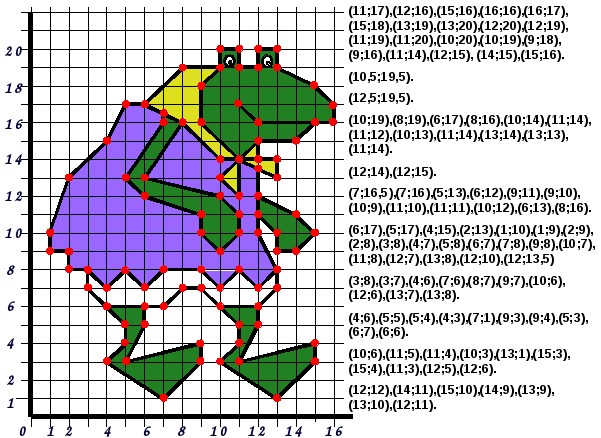

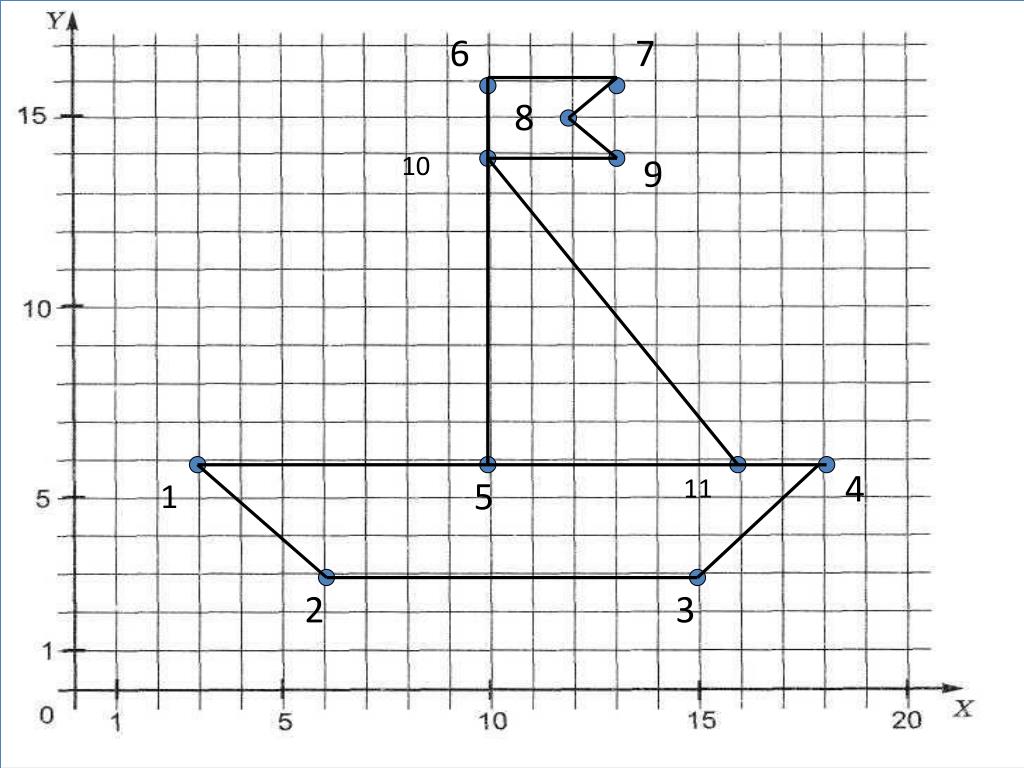 В этом открывается следующее диалоговое окно:
В этом открывается следующее диалоговое окно: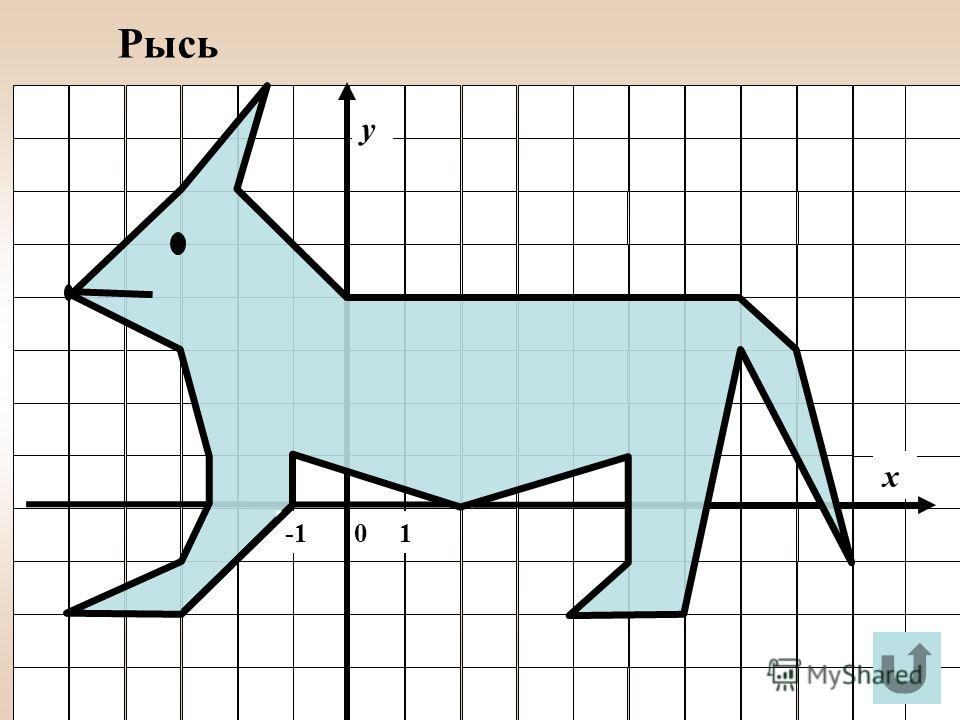
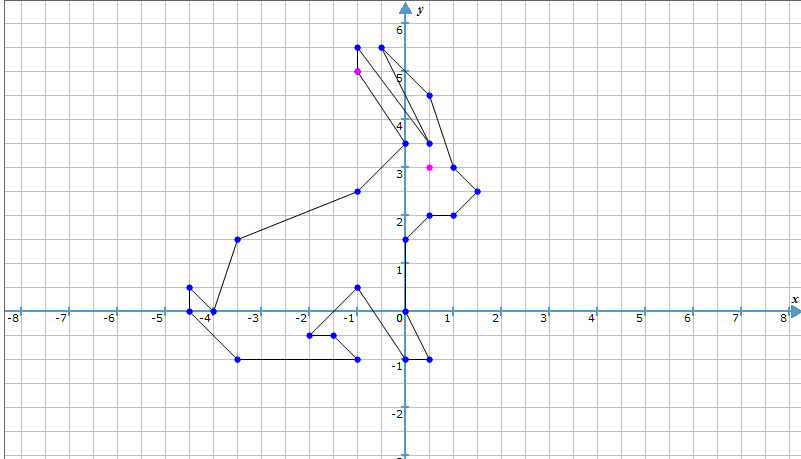 Например, если выбрать несколько объектов на правой и левой плоскостях, тогда масштабируются все объекты на одной плоскости с объектом, чья ограничительная рамка используется для масштабирования.
Например, если выбрать несколько объектов на правой и левой плоскостях, тогда масштабируются все объекты на одной плоскости с объектом, чья ограничительная рамка используется для масштабирования. Редактировать текст B. Редактировать перспективу C. Изолировать выбранный объект
Редактировать текст B. Редактировать перспективу C. Изолировать выбранный объект 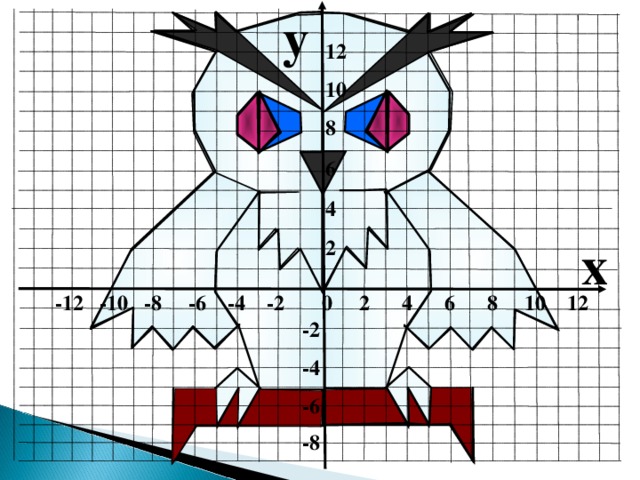 С. и Белому В.А…
С. и Белому В.А…